Page 1
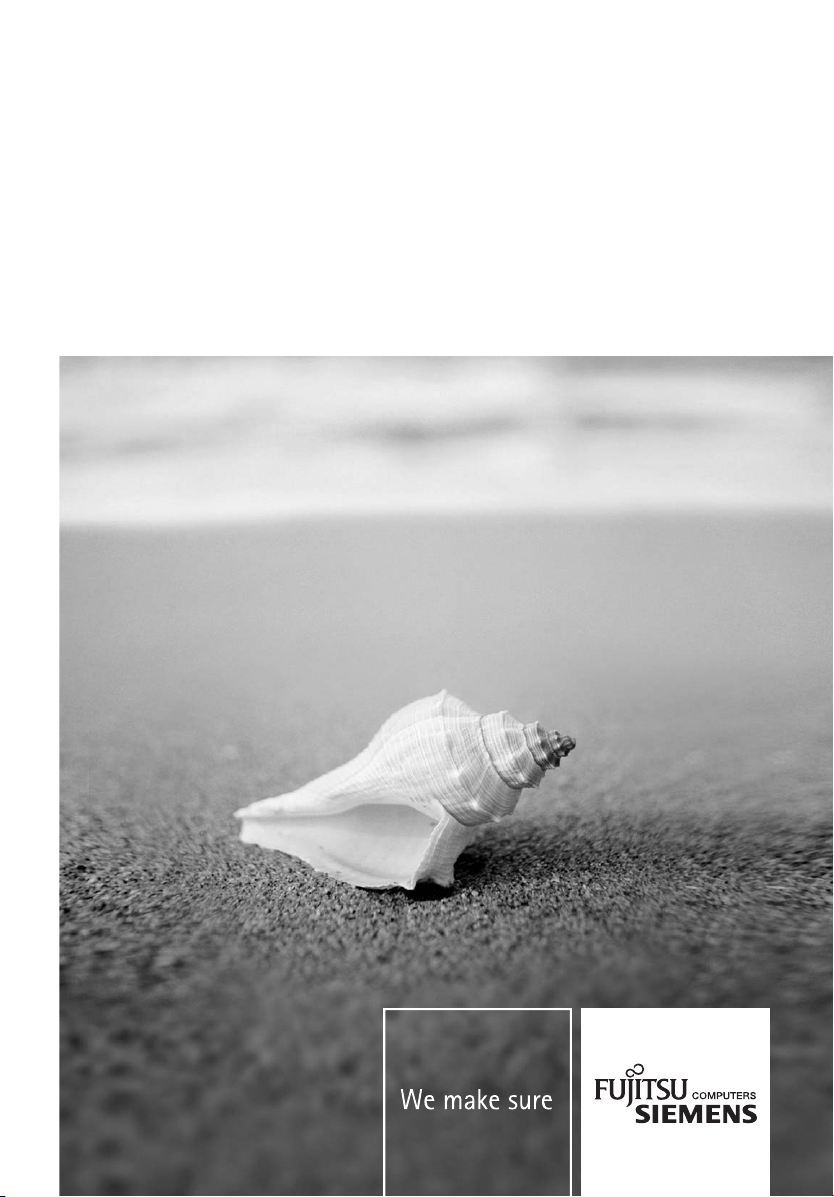
Kapesní počítač
Přehledný průvodce
Pocket LOOX T Series
Česky
Page 2
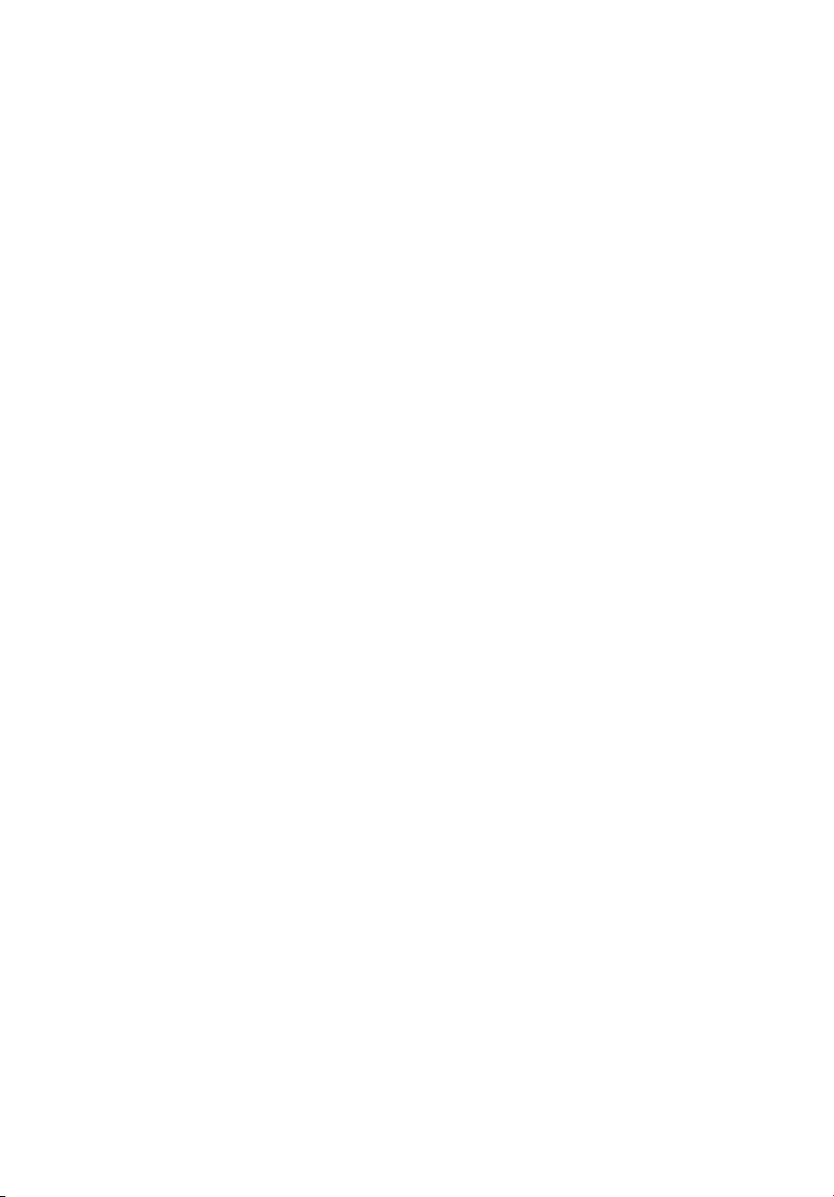
Máte…
... technické potíže nebo dotazy, na které byste rádi znali odpověď?
Kontaktujte:
• naši Linku technické podpory (viz Seznam pracovišť technické podpory nebo
internetová adresa: www.fujitsu-siemens.com/helpdesk)
• prodejce
• prodejní místo
Další informace naleznete v příručkách „Safety“ a „Warranty“.
Nejnovější informace o našich produktech, tipy, aktualizace apod. najdete na adrese: www.fujitsu-
siemens.cz
Page 3
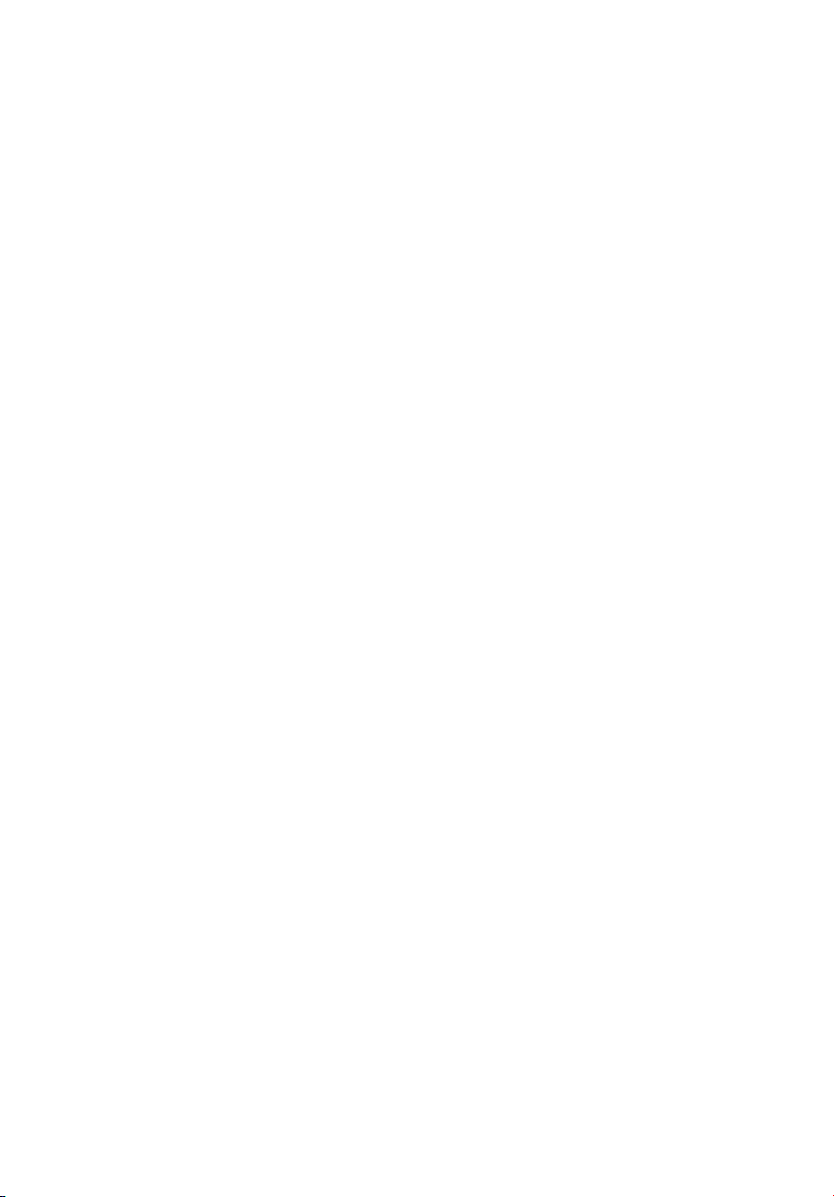
Page 4
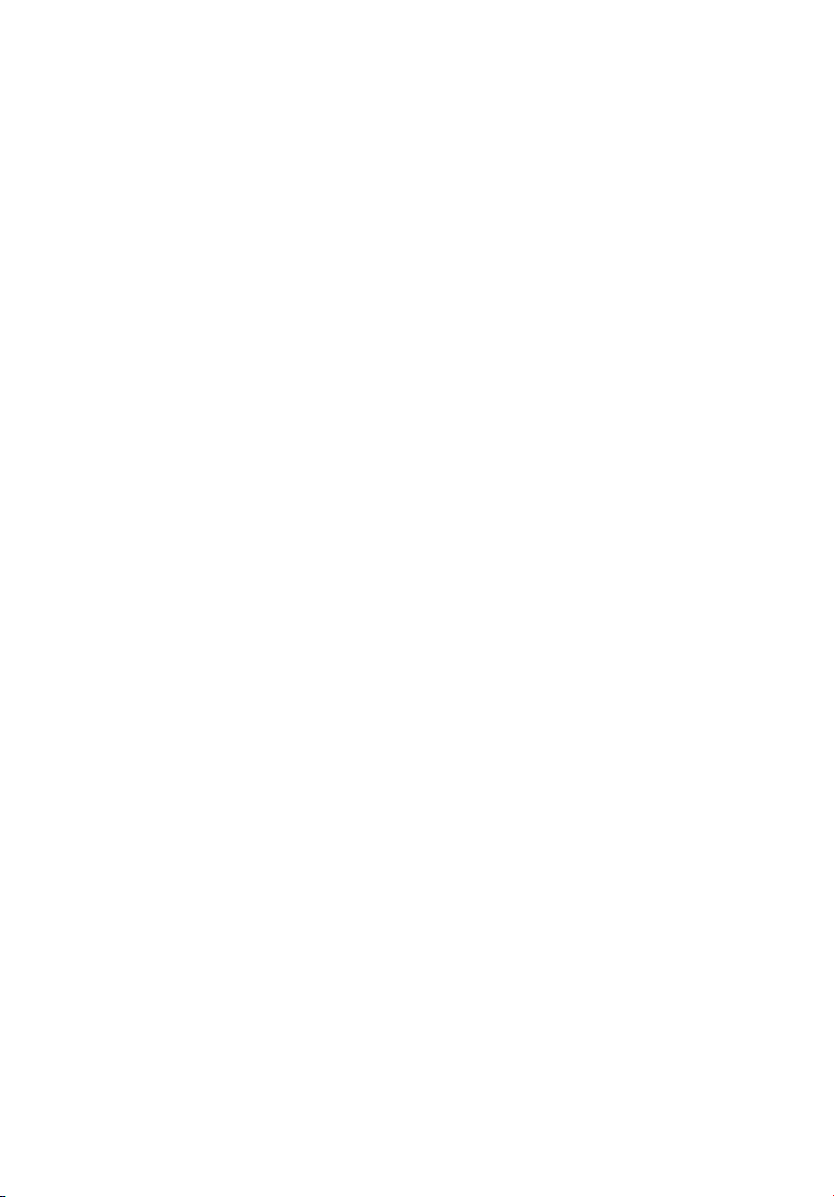
Tisk návodu: Xerox Global Services
Distribuováno společností
Fujitsu Siemens Computers
Vydání první, červen 2006
Objednací č.: A26391-K182-Z120-1-7619
Page 5
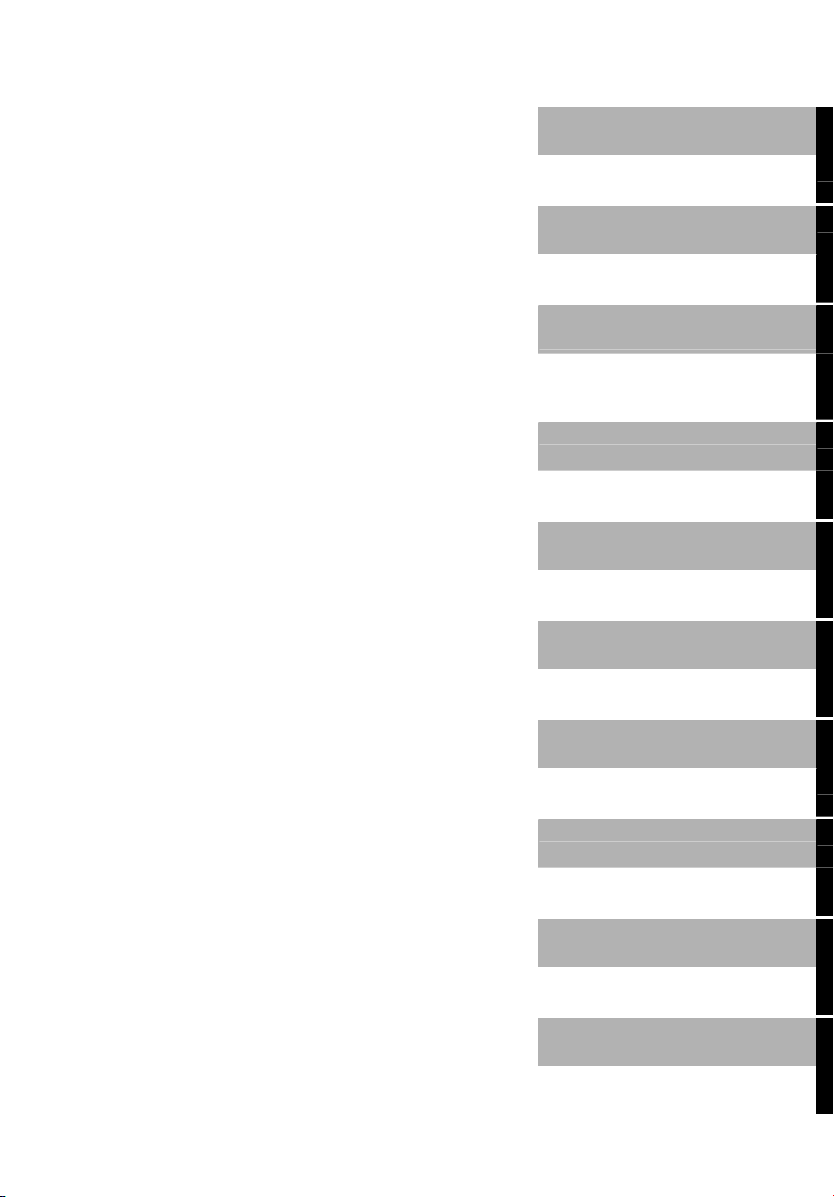
Kapesní počítač
Pocket LOOX
Práce se soubory
Pocket LOOX T Series
Návod k obsluze
Důležitá upozornění
Zabezpečovací funkce
Přehled ovládacích prvků
a konektorů
Připojení kapesního
počítače k dalším
zařízením, práce v síti
Začínáme
Funkce pro úsporu
energie
Telefonování pomocí
kapesního počítače
Řešení potíží a tipy
Používání kapesního
počítače
Technické údaje
Psaní zpráv
Upozornění výrobce
Vydání 1, červen 2006
Připojení k internetu
Rejstřík
Používání funkcí GPS
Práce s fotoaparátem a
kamerou (volitelně)
Page 6
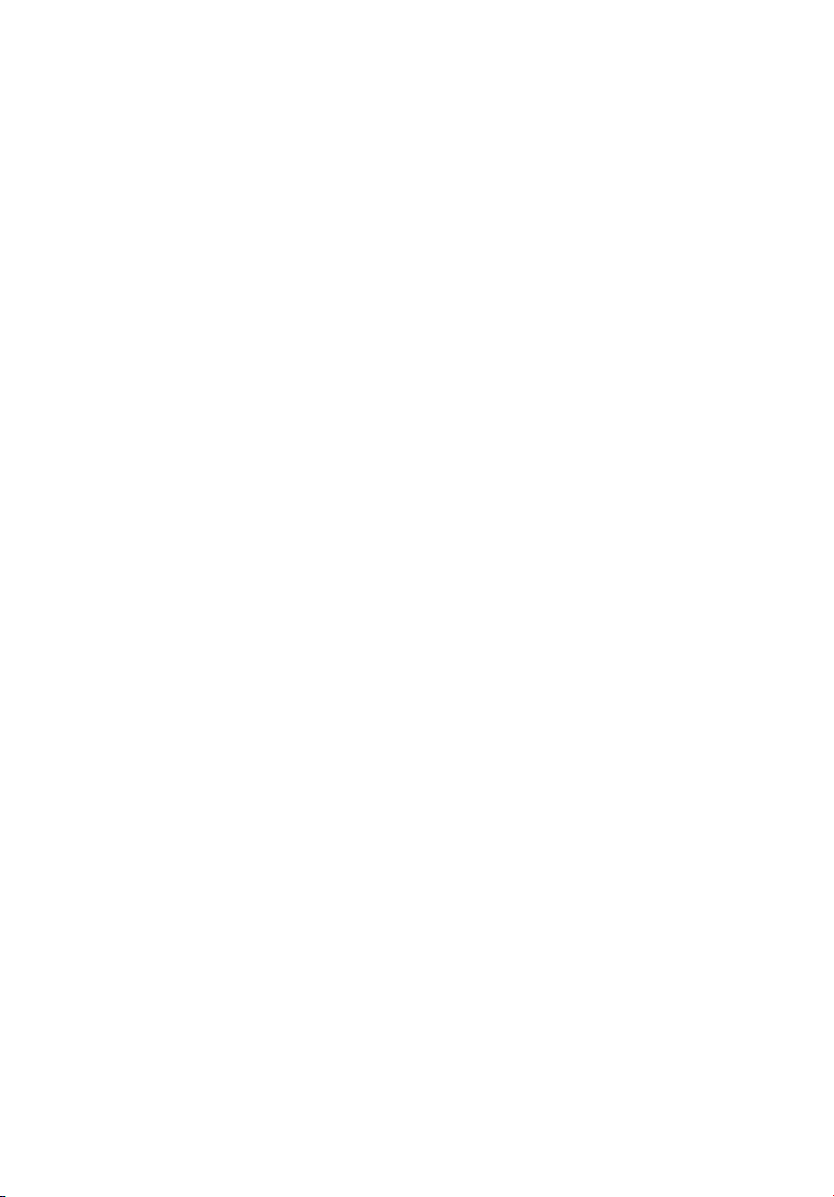
Adobe a Acrobat jsou ochranné známky společnosti Adobe systems Incorporated a mohou
být v některých zemích chráněné.
Intel je registrovaná ochranná známka a XScale je ochranná známka společnosti Intel
Corporation, USA.
Microsoft, Windows a ActiveSync jsou registrované ochranné známky společnosti Microsoft
Corporation.
Windows Mobile je registrovaná ochranná známka společnosti Microsoft Corporation.
Logotyp SD je registrovaná ochranná známka společnosti Secure Digital.
Ochranné známky BLUETOOTH jsou vlastnictvím společnosti BLUETOOTH SIG, Inc., USA
a jsou licencované pro společnost Fujitsu Siemens Computers GmbH.
Všechny ostatní zmíněné ochranné známky jsou ochrannými známkami nebo registrovanými
ochrannými známkami příslušných vlastníků, jejichž ochrana práv je uznána.
Copyright © Fujitsu Siemens Computers GmbH 2006
Veškerá práva včetně překladu, reprodukce tiskem, kopírováním nebo podobnými metodami,
části nebo celku, jsou vyhrazena.
Pachatelé ponesou zodpovědnost za způsobené škody.
Všechna práva včetně práv na jednotlivé součásti nebo design výrobku uznaných
patentovým úřadem jsou vyhrazena.
Možnost dodání závisí na dostupnosti produktů. Společnost si vyhrazuje právo na technické
úpravy.
Page 7
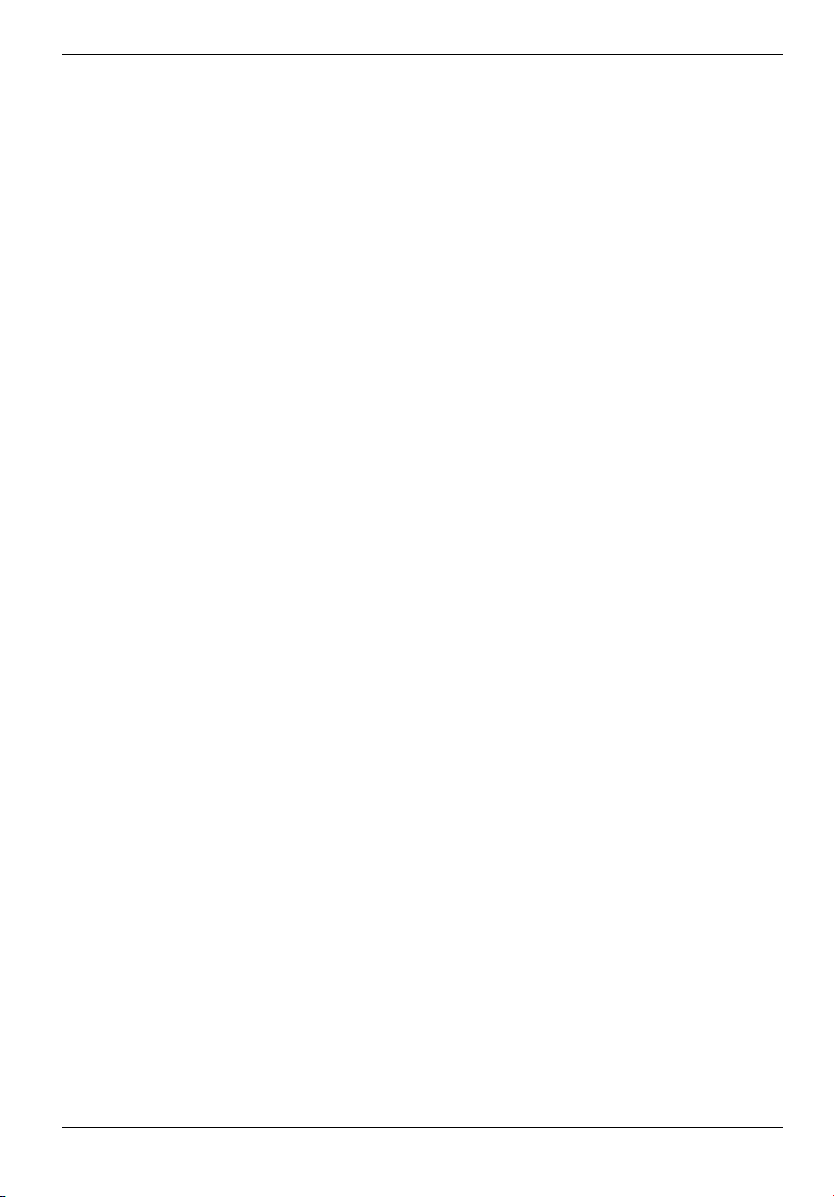
Obsah
Kapesní počítač Pocket LOOX…....................................................................................................... 1
Konvence značení................................................................................................................................ 2
Důležitá upozornění ........................................................................................................................... 3
Poznámky týkající se bezpečnosti........................................................................................................ 3
Používání kapesního počítače ............................................................................................................. 4
Přehled ovládacích prvků a konektorů............................................................................................. 5
Stavové LED diody a informační ikony na displeji................................................................................ 6
Ovládací prvky a jejich funkce.............................................................................................................. 8
Používání klávesnice.................................................................................................................... 8
Používání pera a displeje ........................................................................................................... 11
Používání tlačítek na displeji pro uskutečňování telefonních hovorů......................................... 11
Používání třípolohového tlačítka pro procházení a navigačního tlačítka ................................... 12
Používání tlačítek aplikací a tlačítek Softkey ............................................................................. 14
Používání klávesnice na displeji................................................................................................. 16
Přehled softwaru................................................................................................................................. 18
Příslušenství....................................................................................................................................... 20
Kolébka ...................................................................................................................................... 20
Externí GPS anténa (volitelná)................................................................................................... 20
Začínáme ........................................................................................................................................... 21
Kontrola obsahu balení....................................................................................................................... 21
Sejmutí ochranné fólie z objektivu fotoaparátu a z displeje ............................................................... 21
Vložení baterie a SIM karty (volitelně)................................................................................................ 22
Připojení napájecího adaptéru a nabíjení baterie............................................................................... 23
První spuštění kapesního počítače .................................................................................................... 23
Kalibrace dotykového displeje............................................................................................................ 24
Vložení PIN kódu (volitelně) ............................................................................................................... 24
Základy ovládání kapesního počítače ................................................................................................ 24
Připojení k internetu a intranetu pomocí CONNECTMOBILITY-E2C ................................................. 25
Spuštění aplikace CONNECTMOBILITY-E2C ........................................................................... 25
Dialog vkládání uživatelských údajů........................................................................................... 25
Výběr poskytovatele připojení k GPRS/UMTS........................................................................... 26
Synchronizace dat.............................................................................................................................. 26
Synchronizace dat prostřednictvím Exchange Serveru.............................................................. 26
Synchronizace dat prostřednictvím programu ActiveSync......................................................... 27
Používání nápovědy v kapesním počítači .......................................................................................... 31
Telefonování pomocí kapesního počítače ..................................................................................... 33
Telefonování....................................................................................................................................... 33
Tísňová volání .................................................................................................................................... 34
Přijímání příchozích hovorů................................................................................................................ 34
Ukončení hovoru ................................................................................................................................ 34
Zobrazení zmeškaných hovorů .......................................................................................................... 34
Ovládání telefonu hlasem................................................................................................................... 35
Funkce rychlého vytáčení................................................................................................................... 36
Používání hlasitého odposlechu (funkce handsfree).......................................................................... 37
Vypnutí mikrofonu............................................................................................................................... 38
Podržení hovoru ................................................................................................................................. 38
Konferenční hovory ............................................................................................................................ 39
Telefonní videohovory (volitelně)........................................................................................................ 40
Správa kontaktů.................................................................................................................................. 42
A26391-K182-Z120-1-7619, vydání 1
Page 8
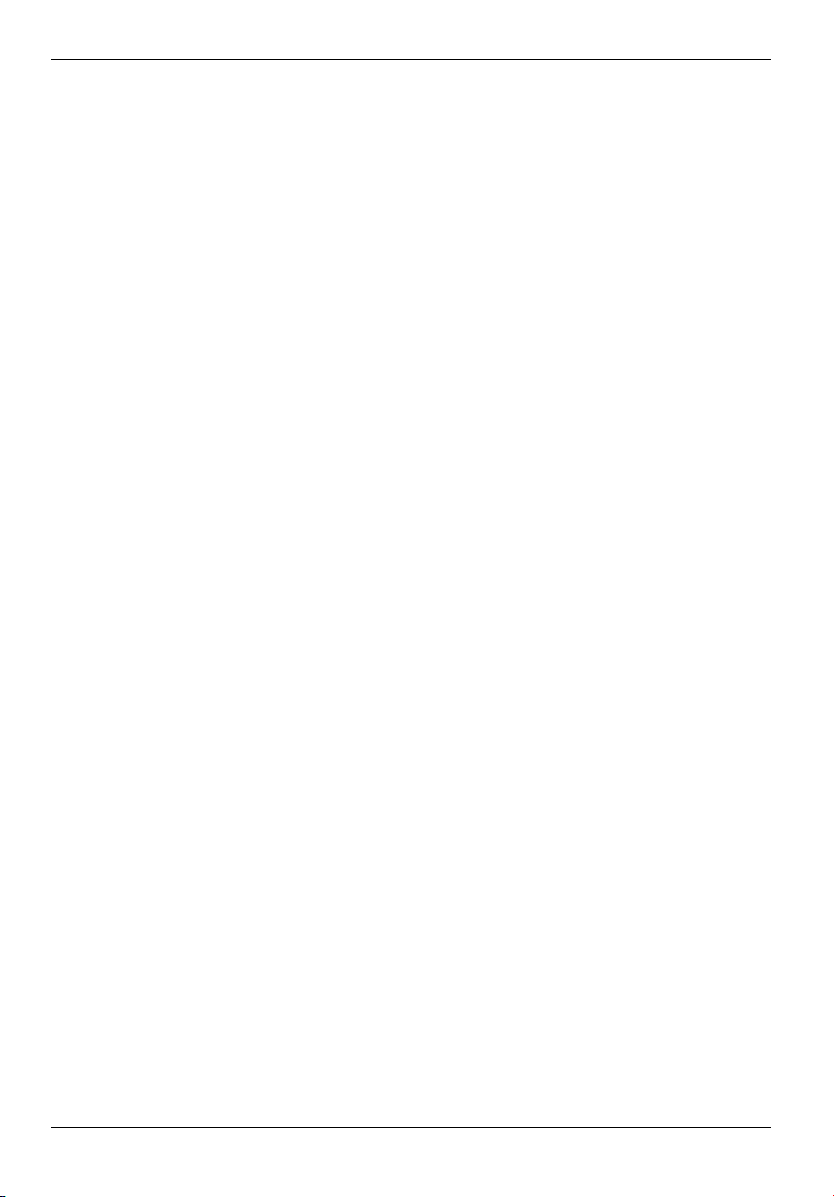
Obsah
Kopírování kontaktů z kapesního počítače na SIM kartu............................................................42
Kopírování kontaktů ze SIM karty do kapesního počítače.......................................................... 42
Zobrazení služeb poskytovaných prostřednictvím SIM karty (dle nabídky operátora)........................43
Zabezpečení SIM karty .......................................................................................................................43
Zámek SIM karty.................................................................................................................................43
Zablokování SIM karty ........................................................................................................................44
Konfigurace nastavení telefonu ..........................................................................................................44
Volba sítě ....................................................................................................................................44
Nastavení čísla hlasové schránky...............................................................................................45
Nastavení střediska SMS zpráv.................................................................................................. 45
Nastavení přesměrování hovoru................................................................................................. 46
Používání kapesního počítače .........................................................................................................47
Používání profilů nastavení kapesního počítače ................................................................................47
Volba profilů ................................................................................................................................48
Konfigurace profilů ......................................................................................................................48
Vypnutí a zapnutí kapesního počítače................................................................................................48
Vypínání a zapínání kapesního počítače při normálním používání (režim spánku) ...................49
Úplné vypnutí kapesního počítače: prodloužení výdrže baterie .................................................50
Reset kapesního počítače ..................................................................................................................50
Měkký reset (teplý start)..............................................................................................................50
Studený start a reset kapesního počítače do výchozího nastavení............................................51
Kapesní počítač na cestách................................................................................................................52
Přeprava kapesního počítače .....................................................................................................52
Používání kapesního počítače v letadle .....................................................................................52
Používání kapesního počítače během řízení.............................................................................. 52
Čištění kapesního počítače.................................................................................................................53
Nabíjení baterie...................................................................................................................................54
Vložení a vyjmutí rozšiřující karty........................................................................................................57
Vložení rozšiřující karty............................................................................................................... 57
Vyjmutí rozšiřující karty............................................................................................................... 58
Používání kapesního počítače jako hostitelského zařízení USB........................................................59
Konfigurace kapesního počítače.........................................................................................................60
Úprava nabídek...................................................................................................................................60
Rychlý přístup k programům pomocí aplikace FSC Rychlé menu......................................................60
Psaní zpráv ........................................................................................................................................61
Pošta...................................................................................................................................................61
SMS zprávy.........................................................................................................................................62
Psaní a odesílání SMS zpráv......................................................................................................62
Správa SMS zpráv na SIM kartě.................................................................................................62
MMS zprávy ........................................................................................................................................63
Nastavení aplikace pro správu MMS zpráv ................................................................................63
Vytváření a odesílání MMS zpráv...............................................................................................64
Zprávy elektronické pošty ...................................................................................................................65
Nastavení e-mailových POP3, SMTP nebo IMAP4 účtů ............................................................65
Nastavení e-mailového účtu firemní VPN sítě ............................................................................65
Nastavení odesílání e-mailů prostřednictvím aplikace ActiveSync.............................................66
Psaní a odesílání e-mailů ...........................................................................................................66
Příjem e-mailů ze serveru (funkce E-mail pull) ...........................................................................66
Automatický příjem e-mailů a dat v reálném čase (funkce E-mail push) ............................................ 67
Připojení k internetu .........................................................................................................................69
Připojování k internetu v aplikaci Internet Explorer.............................................................................69
Používání funkcí GPS .......................................................................................................................71
A26391-K182-Z120-1-7619, vydání 1
Page 9
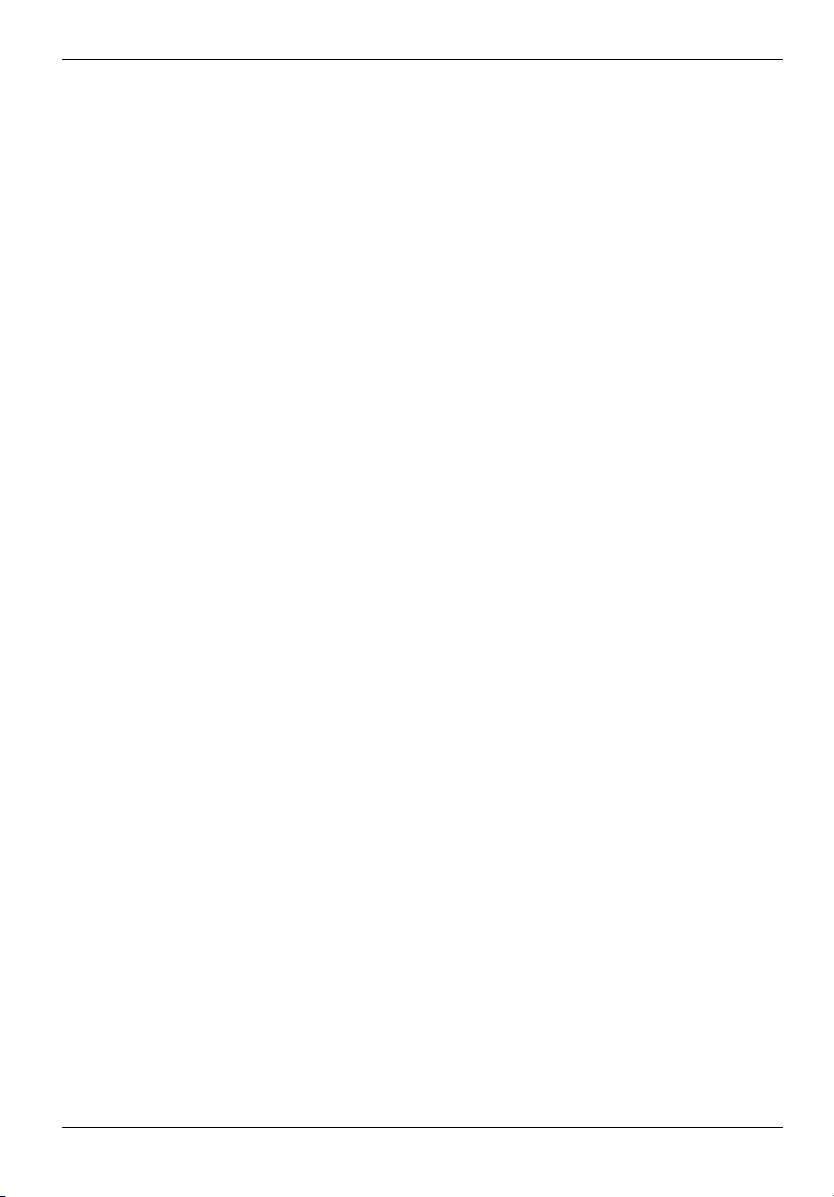
Obsah
FSC GPS Lokátor............................................................................................................................... 71
Práce s fotoaparátem a kamerou (volitelně) .................................................................................. 73
Fotoaparát s rozlišením 2Mpx a automatickým zaostřováním ................................................... 73
Práce se soubory.............................................................................................................................. 77
Windows Media Player....................................................................................................................... 77
Používání Java aplikací...................................................................................................................... 77
Stahování Java aplikací z internetu............................................................................................ 77
Spouštění Java aplikací ............................................................................................................. 77
Odebírání Java aplikací.............................................................................................................. 78
Komprimování souborů v aplikaci FSC MobileZip.............................................................................. 78
Zabezpečovací funkce...................................................................................................................... 79
Ochrana heslem ................................................................................................................................. 80
Zámek (klávesnice a displeje) ............................................................................................................ 80
Zámek telefonu FSC KeyLock............................................................................................................ 81
FSC SecureLock (volitelně)................................................................................................................ 81
Připojení kapesního počítače k dalším zařízením, práce v síti .................................................... 83
Aktivace a deaktivace bezdrátových modulů ..................................................................................... 83
Bezdrátové připojení prostřednictvím WiFi modulu............................................................................ 83
Bezdrátová komunikace prostřednictvím rozhraní Bluetooth ............................................................. 84
Výběr prostředí vhodného k provozu rozhraní Bluetooth ........................................................... 84
Funkce pro úsporu energie ............................................................................................................. 85
Obecné informace o správě spotřeby energie.................................................................................... 85
Používání funkcí pro úsporu energie.................................................................................................. 85
Nastavení režimu spánku........................................................................................................... 85
Vypnutí podsvícení displeje........................................................................................................ 85
Nastavení intenzity podsvícení displeje ..................................................................................... 86
Nastavení podsvícení klávesnice............................................................................................... 86
Nastavení chování zařízení při aktivní funkci E-mail push......................................................... 86
Vypnutí zvuku a nastavení hlasitosti .......................................................................................... 86
Používání aplikace Správce bezdrátové sítě ............................................................................. 87
Řešení potíží a tipy ........................................................................................................................... 89
Instalace nového softwaru.................................................................................................................. 89
Kapesní počítač udává špatný čas či datum ...................................................................................... 89
Displej kapesního počítače je tmavý .................................................................................................. 89
Displej kapesního počítače je špatně čitelný...................................................................................... 90
Kapesní počítač se vypíná ................................................................................................................. 90
Kapesní počítač se po zapnutí nespustí............................................................................................. 90
Kapesní počítač přestal reagovat....................................................................................................... 91
Baterie se vybíjí příliš rychle............................................................................................................... 91
Tlačítko Konec nereaguje správně ..................................................................................................... 91
Zvuk není slyšet nebo je velmi tichý................................................................................................... 92
Příjem signálu GPS je velmi slabý ..................................................................................................... 92
Linka/pracoviště technické podpory či odborný servis ....................................................................... 92
Zobrazení identifikačního čísla (IMEI) ........................................................................................ 93
Zobrazení univerzálně jednoznačného identifikátoru (UUID)..................................................... 93
Technické údaje................................................................................................................................ 95
Kapesní počítač.................................................................................................................................. 95
Battery (Li-Ion).................................................................................................................................... 96
Síťový napájecí adaptér ..................................................................................................................... 97
Upozornění výrobce ......................................................................................................................... 99
A26391-K182-Z120-1-7619, vydání 1
Page 10
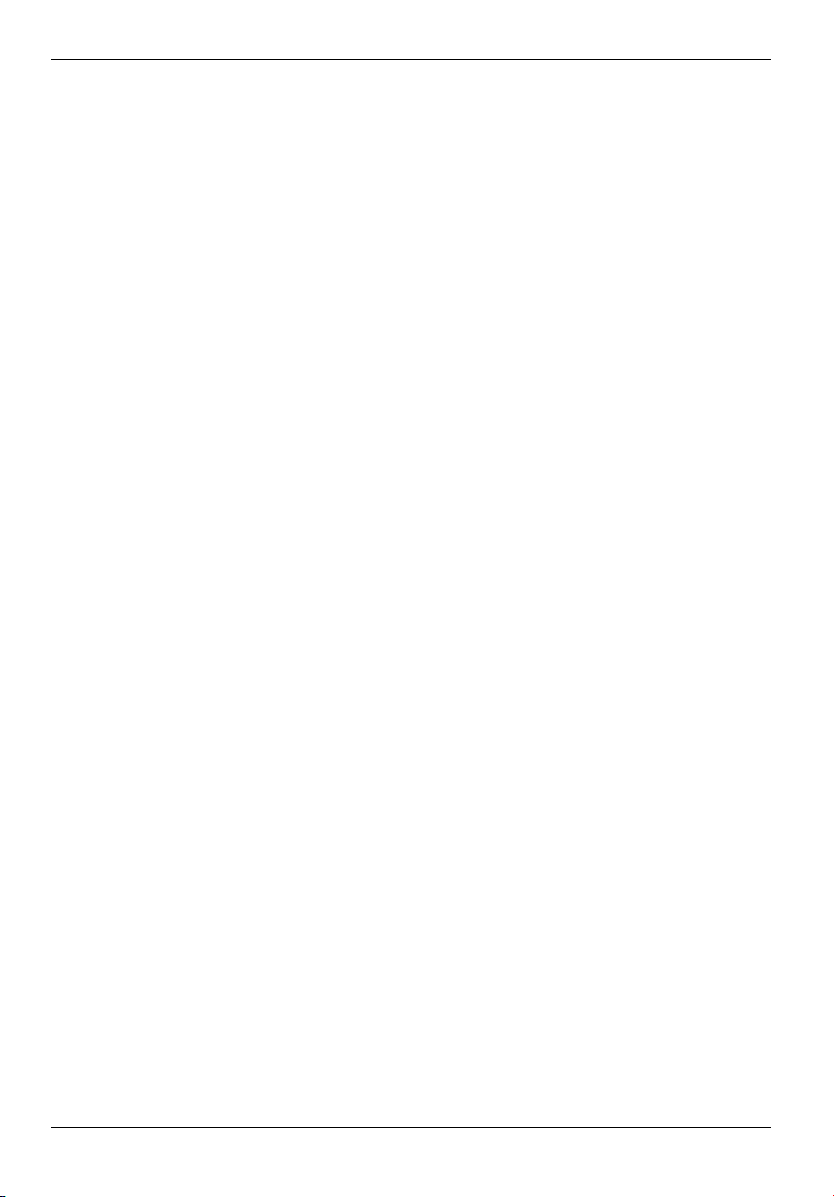
Obsah
Ochrana životního prostředí................................................................................................................99
Likvidace a recyklace..........................................................................................................................99
Osvědčení CE...................................................................................................................................100
Informace o elektromagnetickém záření/specifická míra absorpce (SAR) .......................................101
Prohlášení o shodě s předpisy FCC .................................................................................................102
Prohlášení FCC o používání WiFi adaptéru......................................................................................102
Údaje o vystavení rádiovému záření (SAR)......................................................................................102
Rejstřík.............................................................................................................................................105
A26391-K182-Z120-1-7619, vydání 1
Page 11
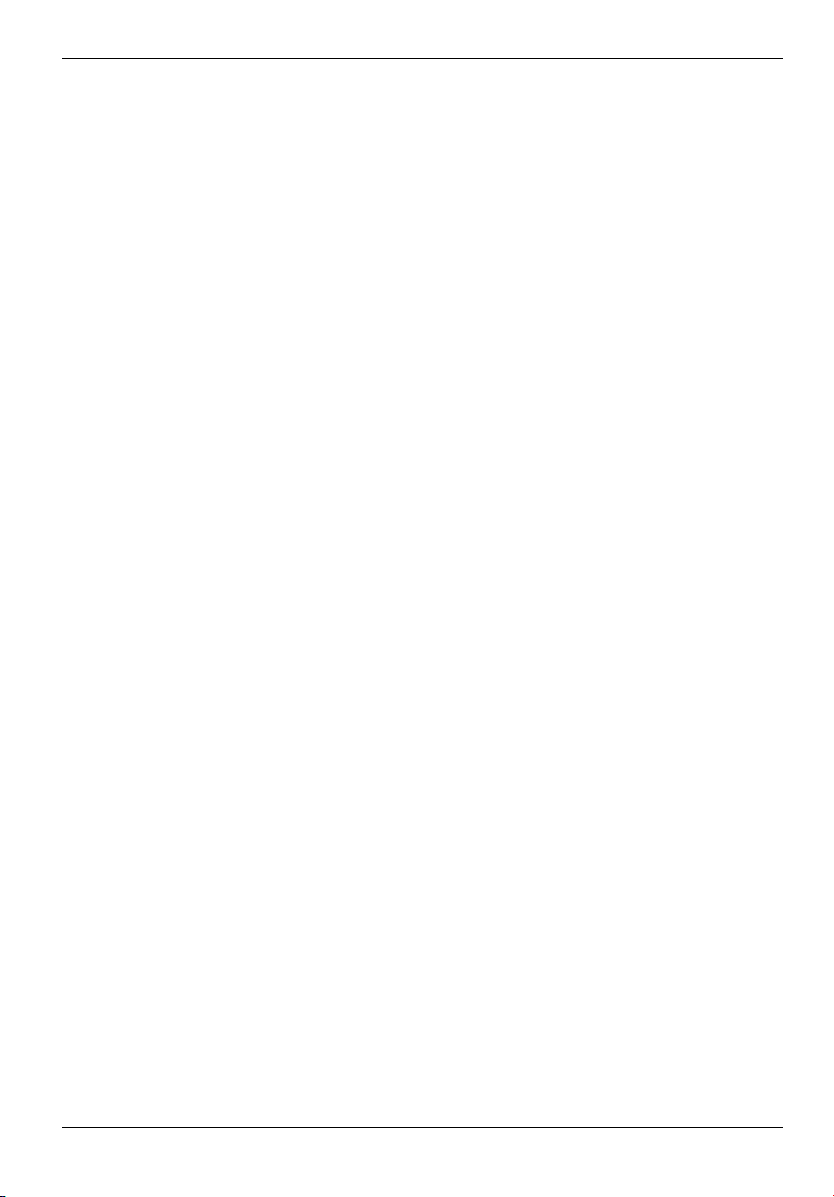
Kapesní počítač Pocket LOOX…
…je prvním kapesním počítačem společnosti Fujitsu Siemens Computers, který integruje všechny
dostupné technologie: spojuje mobilní GSM/UMTS telefon s inovativním a vysoce výkonným PDA
a s navigačním GPS systémem.
Prostřednictvím rozhraní Bluetooth a WiFi můžete kapesní počítač bez nepříjemného zapojování
kabelů propojit bezdrátově s ostatními zařízeními v kanceláři i mimo ni. Se svým kapesním
počítačem Pocket LOOX se například k internetu můžete připojit pomocí UMTS/GSM nebo pomocí
bezdrátové LAN sítě. V Internet Exploreru můžete prohlížet jak webové, tak wapové stránky. Na
ergonomické klávesnici lze vytvářet nejen SMS a MMS zprávy, ale snadno na ní napíšete a odešlete
e-maily. Díky technologii E-mail Push již nemusíte stahovat příchozí poštu sami – vaše zprávy jsou
pohodlně a automaticky doručovány přímo do vašeho kapesního počítače Pocket LOOX. Kalendář,
kontakty a úkoly jsou automaticky aktualizovány.
V závislosti na výbavě, kterou jste zvolili, váš kapesní počítač Pocket LOOX bude případně vybaven
vestavěným fotoaparátem a kamerou. Vestavěnou VGA kameru můžete používat pro telefonní
videohovory v rámci UMTS sítě. Pomocí dvoumegapixelového fotoaparátu s automatickým
zaostřováním můžete pořizovat statické snímky a poté je na kapesním počíta
prohlížet na dotykovém displeji s vysokým rozlišením. Případně můžete také nahrávat
videozáznamy.
Součástí Microsoft Windows 5.0 Phone Edition jsou také další kancelářské aplikace MS Office:
Microsoft Word, Excel a PowerPoint. Své poznámky můžete ukládat v psané podobě nebo pomocí
diktafonu ve zvukové podobě. Operační systém Microsoft Windows 5.0 Phone Edition zajistí uchování
vašich dat i v případě, že dojde k vybití baterie.
Nainstalujte si do svého notebooku nebo stolního počítače program ActiveSync, připojte k němu
kapesní počítač Pocket LOOX a můžete synchronizovat data. Všechna svá data včetně nově
vytvořených dokumentů můžete v kanceláři velmi snadno přenést do PC či notebooku.
S volitelným kabelem USB můžete používat počítač Pocket LOOX jako hostitelské zařízení USB. Ke
kapesnímu počítači můžete připojit různá USB zařízení, například externí disk. Na cestách si můžete
pohodln
ě přečíst oblíbenou knížku na displeji nebo využít MP3 přehrávač.
Následující dokumentace obsahuje dodatečné informace o kapesním počítači a operačním systému:
• příručka „Getting Started“ (Začínáme)
• příručky „Safety“ (Bezpečnost) a „Warranty“ (Záruka)
• nápověda v kapesním počítači
• soubory na disku CD Microsoft Getting Started (například soubory *.TXT, *.PDF)
či Pocket LOOX
A26391-K182-Z120-1-7619, vydání 1 1
Page 12
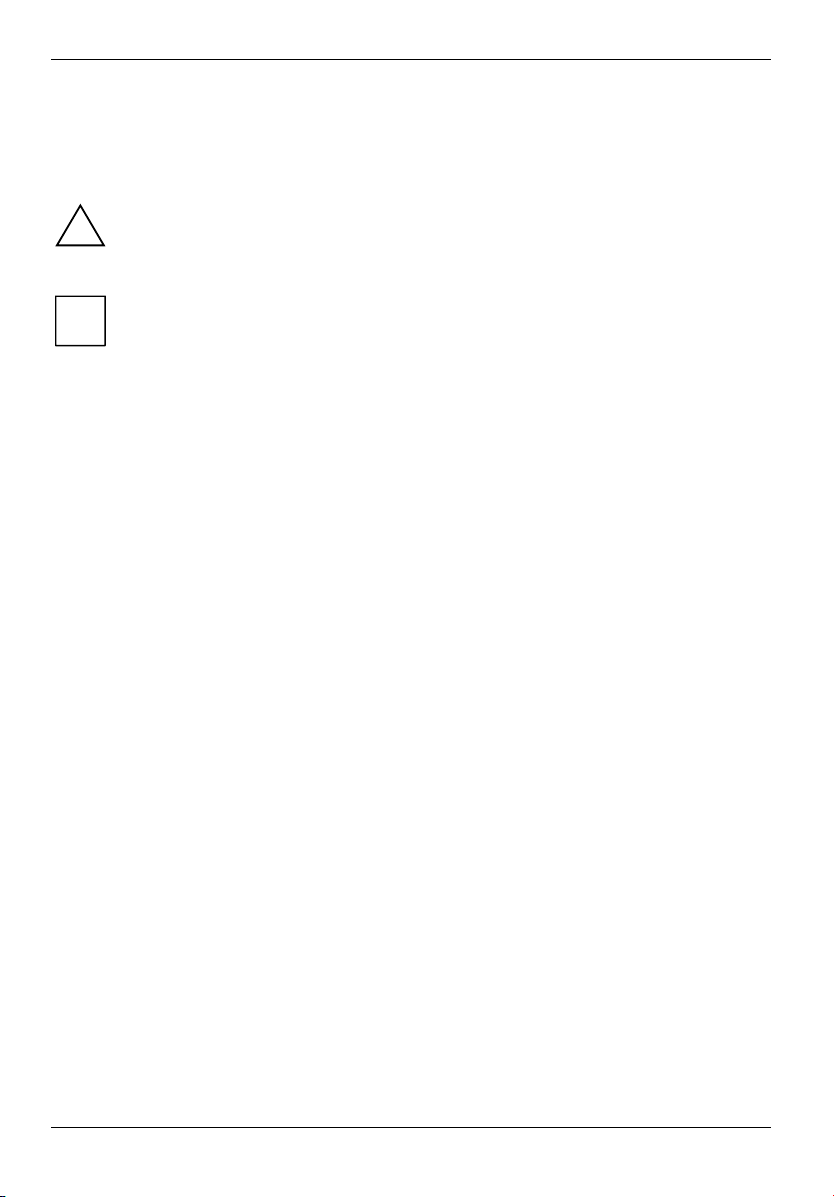
Kapesní počítač Pocket LOOX…
Konvence značení
Symboly a písma použitá v příručce mají následující význam:
!
Textům označeným tímto symbolem věnujte zvláštní pozornost. Pokud se
nebudete řídit uvedeným varováním, můžete ohrozit svůj život, zničit systém
nebo přijít o data. Pokud kapesní počítač přestane fungovat následkem
nedodržení těchto instrukcí, dojde ke zrušení poskytované záruky.
Symbol označuje informace důležité pro správné používání systému
i
► Činnosti popsané v textu, který následuje za tímto symbolem, je nutné
Toto písmo označuje názvy programů, příkazů nebo položek nabídky.
„Uvozovky“ označují názvy kapitol, datové nosiče a důležité termíny.
provádět v uvedeném pořadí.
2 A26391-K182-Z120-1-7619, vydání 1
Page 13
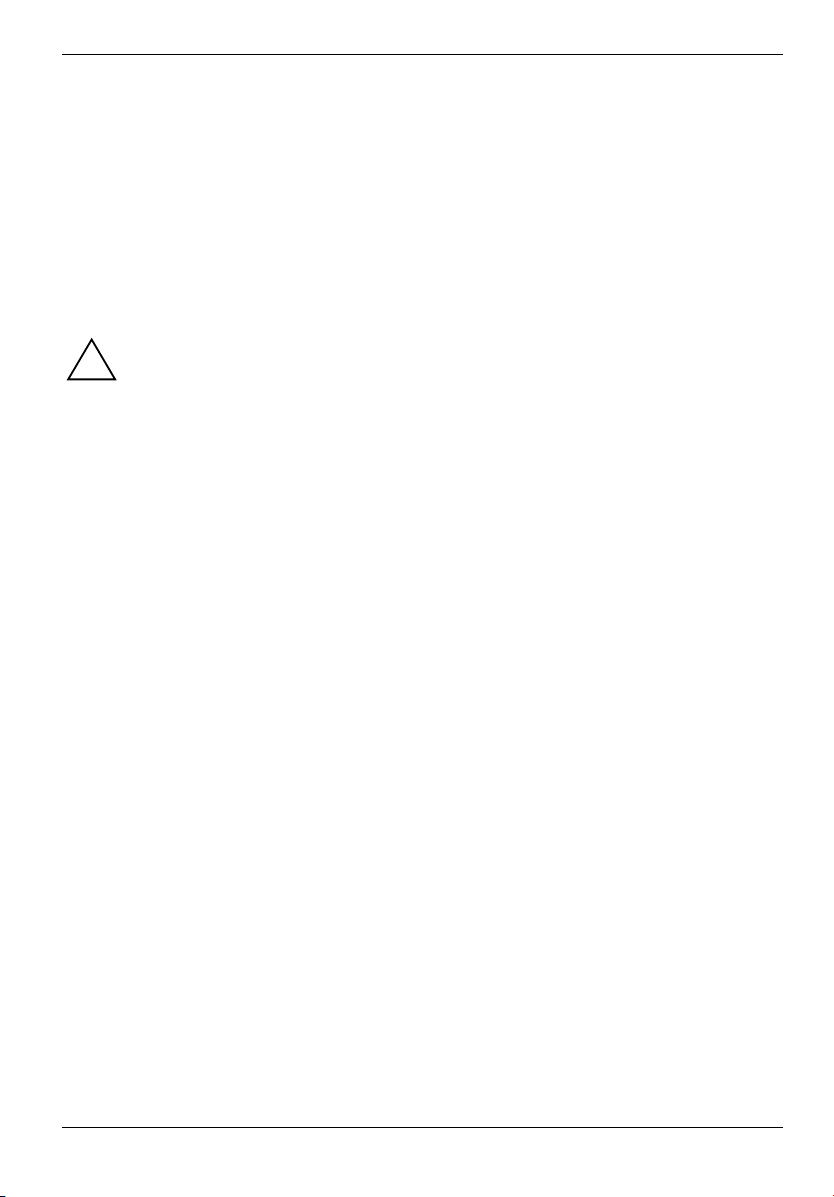
Důležitá upozornění
Tato kapitola obsahuje poznámky týkající se bezpečnosti a důležité informace, na které je třeba dbát
při používání kapesního počítače.
Tento kapesní počítač vyhovuje příslušným bezpečnostním předpisům pro zařízení na zpracování
dat. Máte-li dotaz týkající se instalace kolébky a kapesního počítače v určitém prostředí, kontaktujte
svého prodejce nebo pracoviště technické podpory.
Poznámky týkající se bezpečnosti
Dodržujte následující bezpečnostní pokyny a pokyny v příručce „Safety“. Předejdete tak
poškození zařízení, ztrátě dat či zranění.
!
● Během instalace a před uvedením zařízení do provozu si prosím prostudujte a dodržujte
hodnoty týkající se okolního prostředí uvedené v kapitole „Technické údaje“.
• Připojte zástrčku napájecího adaptéru k napájecímu adaptéru. Zástrčka napájecího adaptéru
nesmí být zasunuta do elektrické zásuvky bez napájecího adaptéru.
• Napájecí adaptér smí být připojen k elektrické zásuvce pouze v případě, že je k němu připojen
kapesní počítač nebo kolébka.
• Nepoužívejte napájecí adaptér s jinými zařízeními.
• Pokud s kapesním počítačem cestujete, dodržujte bezpečnostní opatření uvedená v kapitole
„Kapesní počítač na cestách“.
• Po resetování kapesního počítače (např. po studeném startu nebo resetování zařízení na
výrobní nastavení) jsou vestavěné telefonní funkce aktivní. V rámci spouštění je také brzy po
zapnutí počítače aktivován vysílač WiFi modulu. Mějte prosím toto upozornění na paměti,
pohybujete-li se v prostředí, v němž musí být radiokomunikační zařízení vypnuta (např.
nemocnice, letadla). Bluetooth modul po restartu není aktivován.
• Dlouhodobé používání sluchátek, především při hlasitém poslechu, může způsobit poškození
sluchu.
A26391-K182-Z120-1-7619, vydání 1 3
Page 14
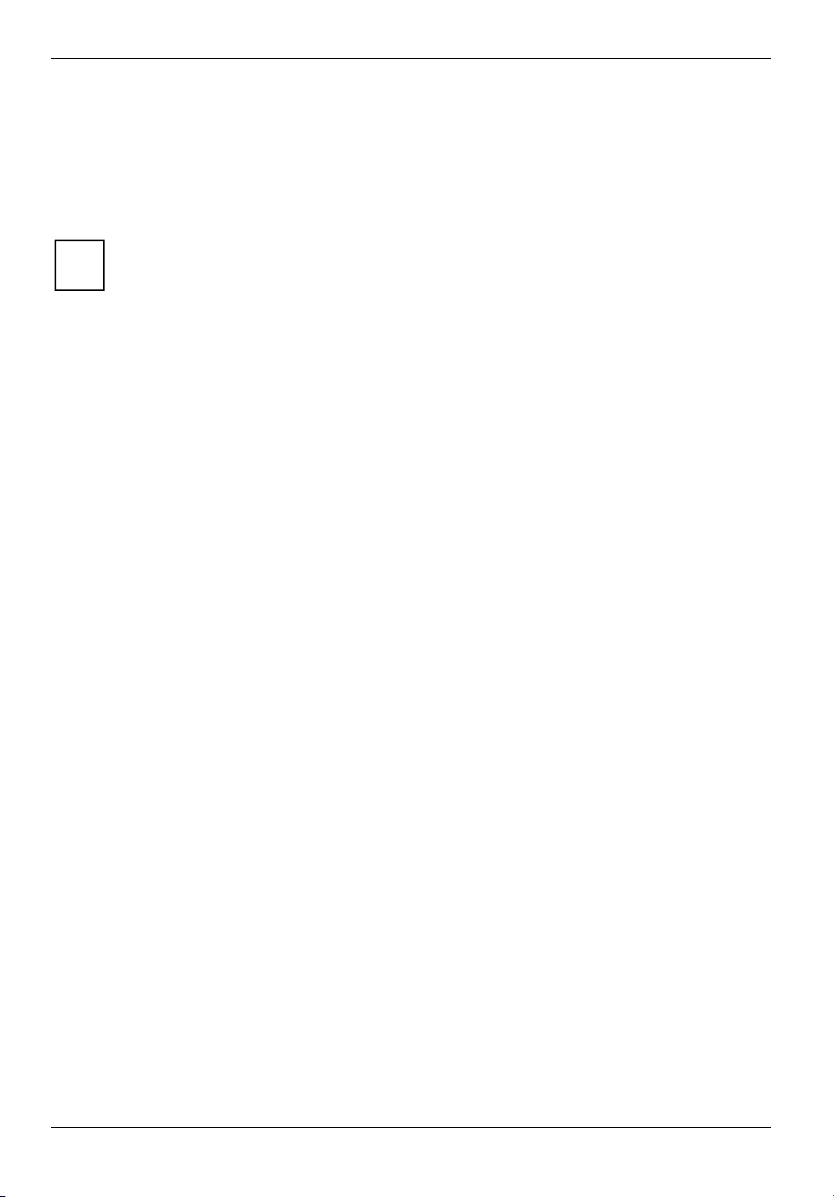
Chyba! Styl není definován.
Používání kapesního počítače
Skladujte kapesní počítač v plně nabitém stavu v suchém prostředí. Pokud kapesní počítač
skladujete, nepřesahujte povolené limity pro vlastnosti okolního prostředí – viz "Technické údaje",
část "Prostředí". Čím nižší je teplota, při níž jsou baterie skladovány, tím pomaleji dochází k
samovolnému vybíjení.
Mějte prosím na paměti, že se baterie časem samovolně vybíjejí. Během uskladnění proto
v pravidelných intervalech baterii kapesního počítače nabíjejte.
Chraňte svůj kapesní počítač před nečistotami. Nečistoty mohou způsobit zanesení kontaktů
a problémy s připojením.
Nenechávejte kapesní počítač na přímém slunci v automobilu. Teplota by v takových
případech moha přesáhnout povolené hodnoty.
i
Při vysokých teplotách dojde z důvodu ochrany baterie k přerušení nabíjení.
4 A26391-K182-Z120-1-7619, vydání 1
Page 15
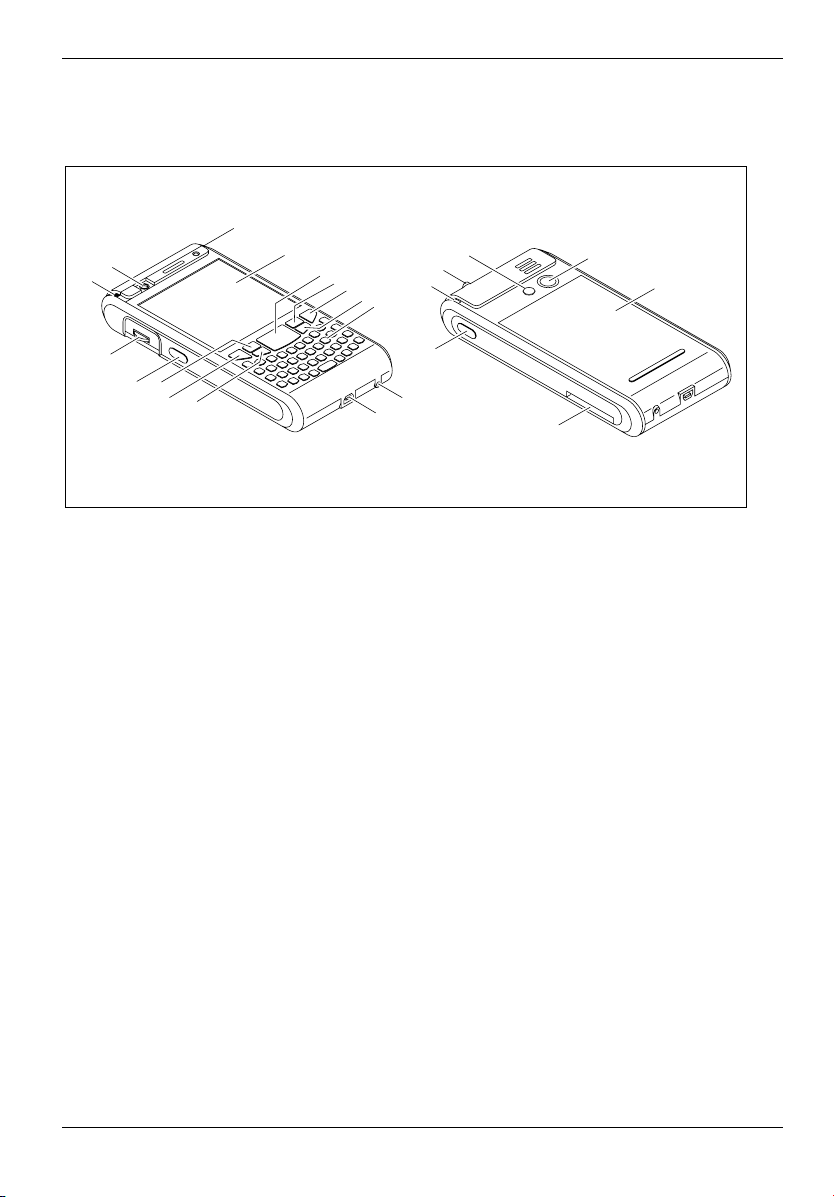
Přehled ovládacích prvků a konektorů
3
2
1
4
5
6
7
1
8
9
17
18
19
20
21
16
15
14
13
12
1 = Anténní indikátor
2 = VGA kamera
3 = Indikátor událostí a stavu baterie
4 = Displej
5 = Navigační tlačítko
6 = Tlačítko Softkey 2
7 = Tlačítko Konec
8 = Tlačítko aplikace 2: Doručená pošta
9 = Klávesnice s blokem numerických tlačítek
10 = Konektor pro GPS anténu
11 = Mini USB port
11
23
10
22
12 = Tlačítko aplikace 1: Kalendář (Calendar)
13 = Tlačítko Přijmout hovor
14 = Tlačítko Softkey 1
15 = Tlačítko aplikace 5: Rychlé menu a
fotoaparát/kamera
16 = Třípolohové tlačítko pro procházení a
rolování
17 = Slot pro pero (stylus)
18 = Zdířka pro sluchátka nebo náhlavní
soupravu
19 = Konektor pro GSM anténu
20 = 2Mpx fotoaparát s automatickým
zaostřováním
21 = Kryt bateriového prostoru
22 = Slot pro paměťové karty SD/MMC
23 = Tlačítko aplikace 6: Diktafon (záznam
zvuku)
A26391-K182-Z120-1-7619, vydání 1 5
Page 16
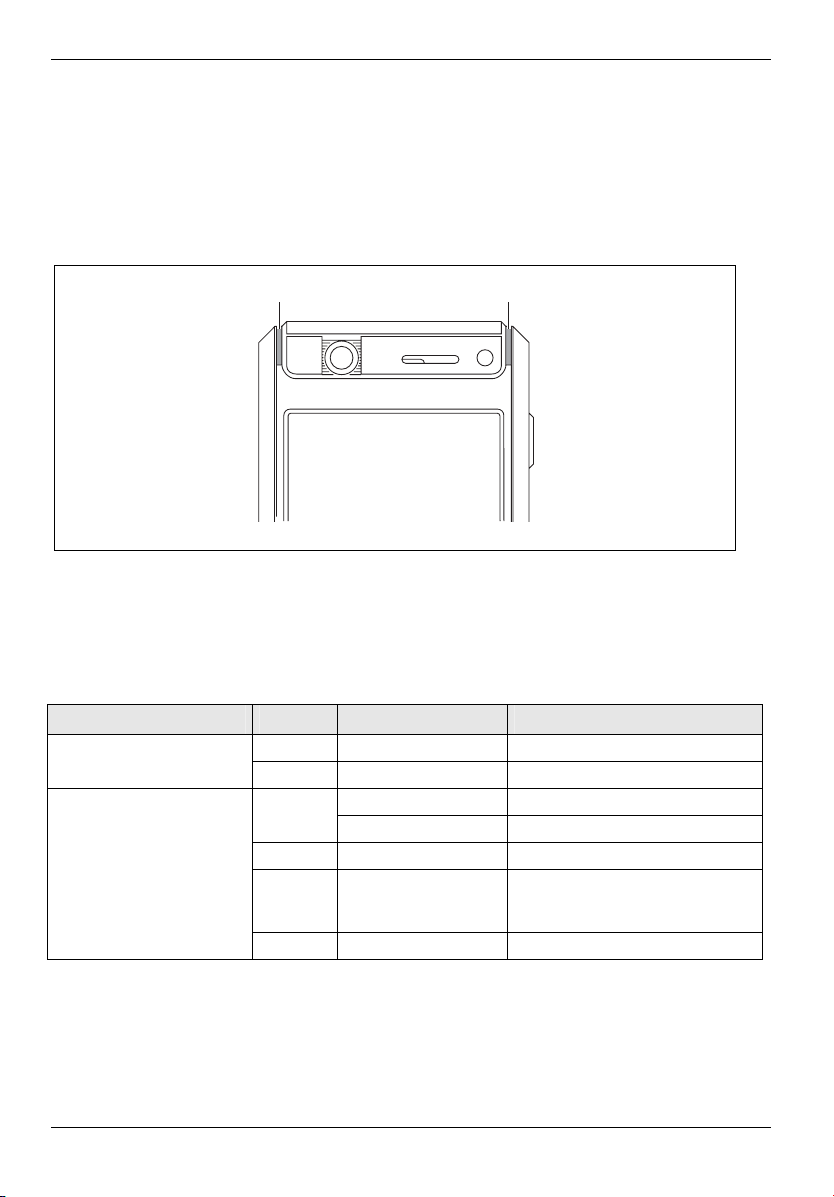
Přehled ovládacích prvků a konektorů
Stavové LED diody a informační ikony na displeji
Kapesní počítač Pocket LOOX je na krytu vybaven dvojicí stavových LED diod, které se rozsvěcují
různými barvami a několika ikonami v informačním poli displeje, které uživatele bezprostředně
informují o aktuálním stavu zařízení.
1
1 = Anténní indikátor
2 = Indikátor událostí a stavu baterie
Stavové LED diody
LED dioda Barva Stav diody Význam
Zelená Bliká GPS modul byl aktivován. Anténa (1)
Modrá Bliká Bluetooth modul je aktivní.
Události a stav baterie (2)
Červená Rychle bliká Baterie je přehřátá.
Modrá Pomalu bliká Nová zpráva, zmeškaný příchozí
Zelená Pomalu bliká Nová zpráva v Doručené poště
Svítí Baterie je plně nabitá. Oranžová
Pomalu bliká Nabíjení baterie
2
hovor nebo připomenutí události
v kalendáři.
6 A26391-K182-Z120-1-7619, vydání 1
Page 17
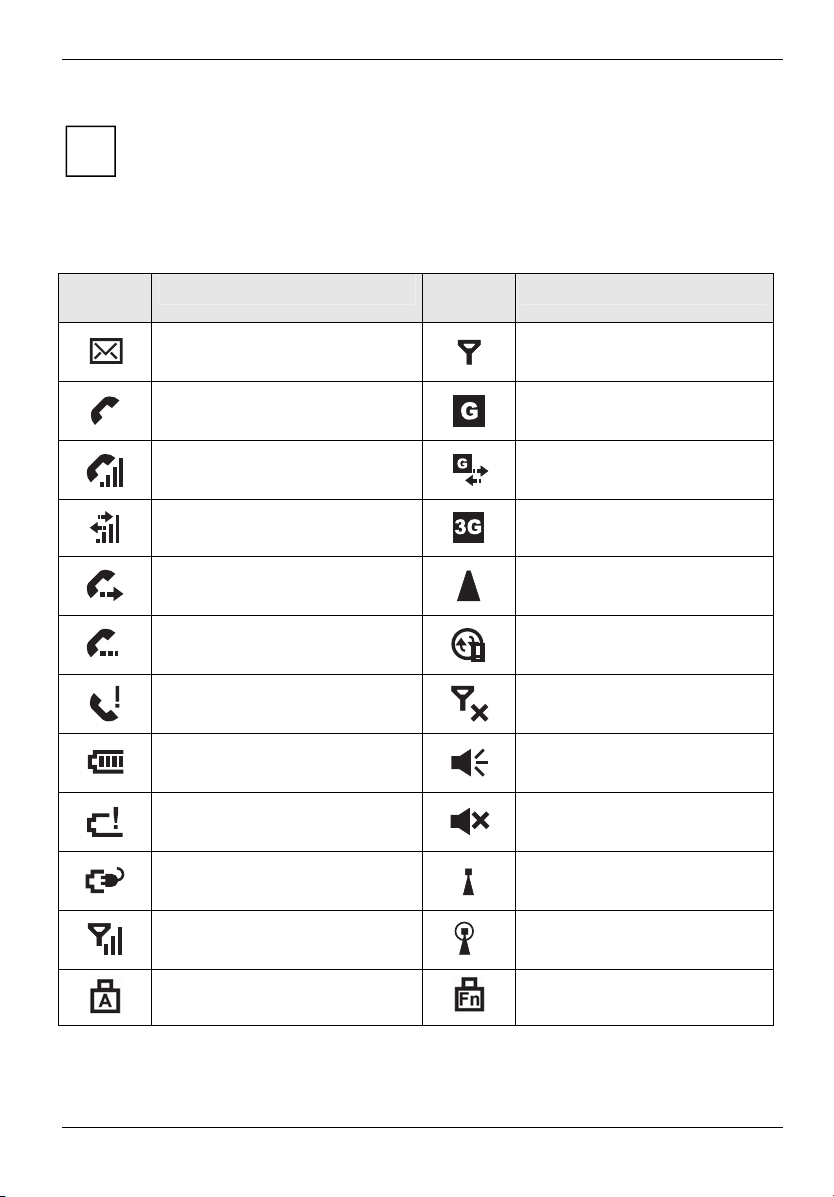
Přehled ovládacích prvků a konektorů
Více událostí najednou LED dioda signalizuje střídáním příslušných barev.
i
Pokud například během nabíjení baterie obdržíte novou e-mailovou zprávu, stavová LED
Indikátory stavu na displeji kapesního počítače
V následující tabulce najdete nejdůležitější ikony indikující stav přístroje:
Stavová
ikona
dioda bude blikat střídavě oranžově a zeleně.
Význam Stavová
Nový e-mail, SMS nebo MMS
zpráva
Příchozí telefonní hovor
Probíhá telefonní hovor.
Probíhá datové připojení.
Přesměrování hovoru
Hovor je držen.
Zmeškaný příchozí hovor (hovory)
Indikátor stavu baterie – baterie je
plně nabitá.
Nízký stav baterie
Nabíjení baterie
Síla dostupného signálu.
Zapnutý Caps Lock.
ikona
Význam
Signál není dostupný
GPRS signál je dostupný.
GPRS modul je aktivní.
UMTS síť je dostupná.
Roaming
Při synchronizaci nastala chyba.
Anténa je vypnutá.
Všechny systémové zvuky jsou
zapnuté.
Všechny systémové zvuky jsou
vypnuté.
WiFi modul je aktivní.
Je dostupný přístupový bod WiFi.
Režim psaní čísel a zvláštních
naků je aktivní. z
A26391-K182-Z120-1-7619, vydání 1 7
Page 18
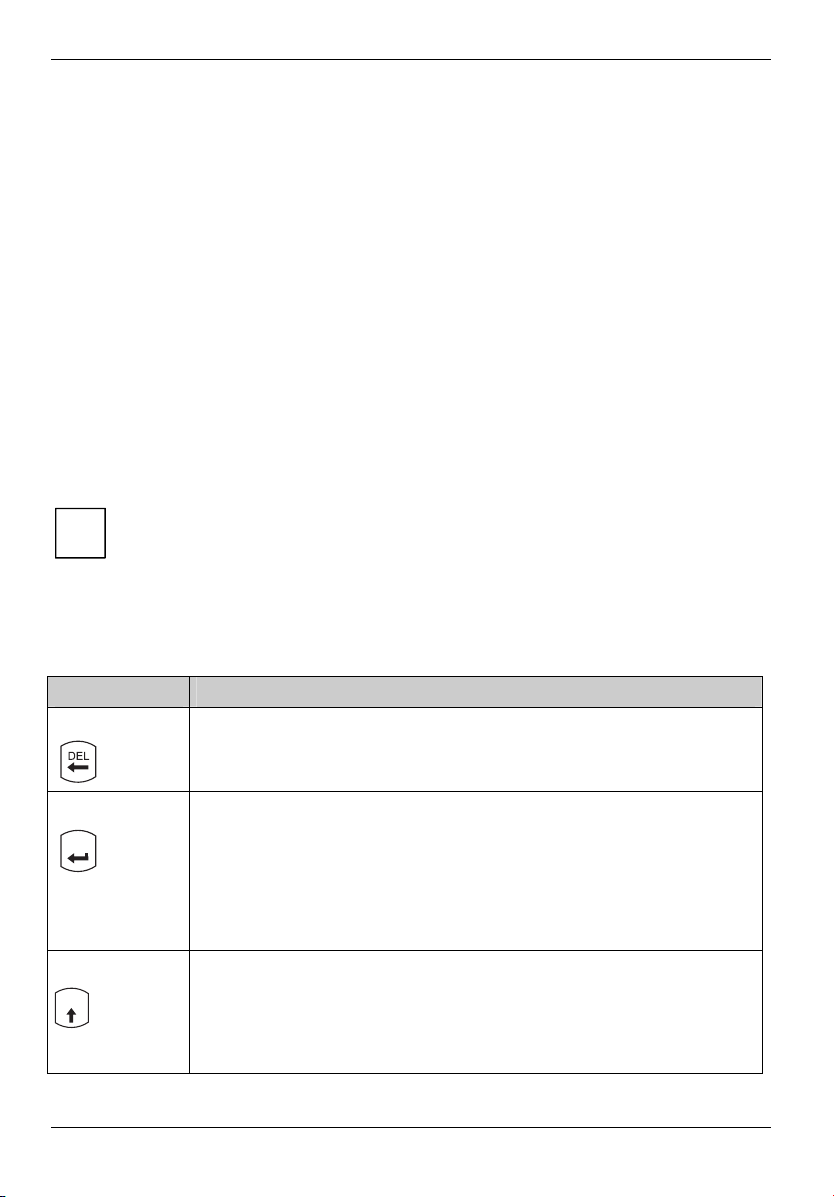
Přehled ovládacích prvků a konektorů
Ovládací prvky a jejich funkce
Kapesní počítač Pocket LOOX lze ovládat prostřednictvím několika různých ovládacích prvků:
● klávesnice s blokem numerických tlačítek
● pero (stylus) a displej
● tlačítka na displeji pro uskutečňování telefonních hovorů
● třípolohové tlačítko pro procházení a rolování
● navigační tlačítko, tlačítka aplikací a tlačítka Softkey
● klávesnice na displeji
Používání klávesnice
Klávesnice je navržena tak, aby poskytovala veškeré funkce klávesnice s vestavěným blokem
numerických tlačítek. Přístup k některým pokročilým funkcím klávesnice lze realizovat pomocí
příslušných kombinací tlačítek (klávesových zkratek).
Popis jednotlivých kláves
Klávesnice píše v základním nastavení malá písmena.
i
Chcete-li napsat velké písmeno, stiskněte a podržte příslušnou klávesu.
V následující tabulce naleznete popis jednotlivých kláves a jejich funkcí.
Klávesa Funkce
Backspace
Enter
ENTER
Shift
Umsch
8 A26391-K182-Z120-1-7619, vydání 1
Stisknutím klávesy Backspace vymažete písmeno vlevo od kurzoru.
Krátké stisknutí klávesy
Stisknutím klávesy Enter ukončíte příkazovou řádku. Příkaz, který jste vložili,
je po jejím stisku vykonán.
Dlouhé stisknutí klávesy
Aktivuje/deaktivuje zámek klávesnice a obrazovky, viz také "Zámek
(klávesnice a displeje)".
Po stisknutí klávesy Shift se zobrazí velká písmena. Při stisknutí klávesy s více
významy bude napsán znak natištěný vlevo nahoře na klávese.
Dvojí stisknutí klávesy
Nastaví trvalé psaní velkých písmen (funkce Caps Lock).
Page 19
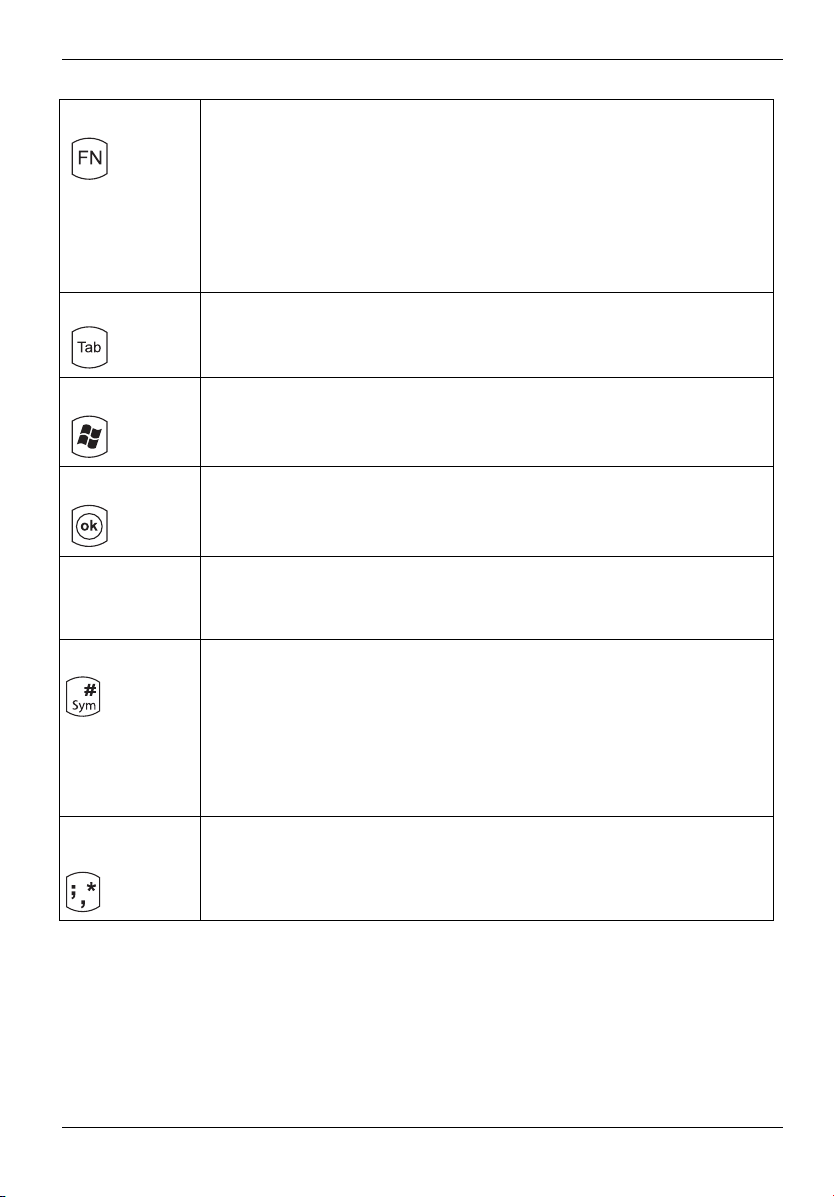
Přehled ovládacích prvků a konektorů
Klávesa Fn
Tabulátor
Klávesa Start
Klávesa OK
Mezerník
Klávesa Symbol
Klávesa
Hvězdička
Krátké stisknutí klávesy
Klávesa FN aktivuje psaní zvláštních znaků nebo čísel na klávesách s více
významy (znaky vpravo).
Dlouhé stisknutí klávesy
Stisknutím klávesy FN po delší dobu zapnete/vypnete podsvícení klávesnice.
Dvojí stisknutí klávesy
Zapne nebo vypne režim psaní zvláštních znaků nebo čísel (režim FN).
Klávesa Tab posune kurzor na další značku tabulátoru.
Stiskem klávesy Start aktivujete nabídku Windows Start.
Zavře aktivní okno.
Vloží mezeru.
Krátké stisknutí klávesy
Nahradí aktuální znak odpovídajícím znakem s diakritikou, například písmeno
a bude změněno na „á“. Dostupných je až pět variant písmene s různými
diakritickými znaménky. Opětovným stisknutím tlačítka dojde k záměně znaku
za další možný.
Dlouhé stisknutí klávesy
Otevře nebo zavře (je-li zobrazeno) okno se všemi dostupnými znaky
s diakritikou.
Dlouhé stisknutí klávesy
Aktivuje/deaktivuje tichý režim. Všechny zvuky i vibrační alarm jsou
aktivovány/deaktivovány.
A26391-K182-Z120-1-7619, vydání 1 9
Page 20
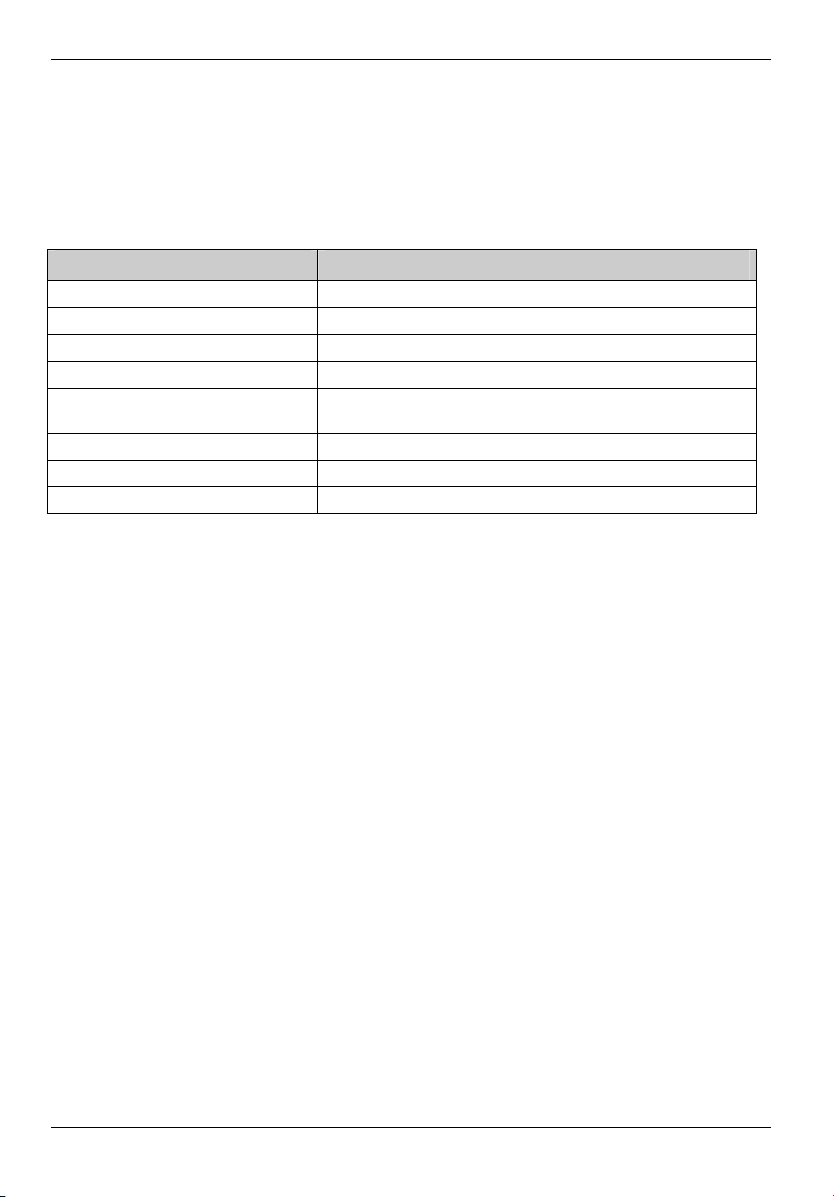
Přehled ovládacích prvků a konektorů
Kombinace kláves (klávesové zkratky)
Klávesové zkratky je možné vkládat následujícím způsobem:
► Stiskněte a držte první klávesu zkratky.
► Zatímco držíte první klávesu, stiskněte druhou klávesu klávesové zkratky.
Klávesová zkratka Funkce
FN + navigační tlačítko dolů Procházení a rolování směrem dolů
FN + navigační tlačítko nahoru Procházení a rolování směrem nahoru
FN + navigační tlačítko vlevo Přeskočí na začátek seznamu nebo e-mailové zprávy.
FN + navigační tlačítko doprava Přeskočí na konec seznamu nebo e-mailové zprávy.
FN a Shift/
dvojí stisknutí klávesy Shift
Shift + navigační tlačítko vlevo Sníží jas displeje.
Shift + navigační tlačítko vpravo Zvýší jas displeje.
Shift + Del Smaže znak vpravo od kurzoru.
Kontextové kombinace kláves
Klávesové kombinace jsou v mnoha aplikacích užitečným nástrojem pro rychlý přístup k funkcím,
např. v Doručené poště nebo v aplikaci Telefon. Jejich prostřednictvím můžete kapesní počítač
ovládat téměř bez nutnosti používat pero.
► Stiskněte v některé aplikaci pravé tlačítko Softkey.
Zobrazí se nabídka dostupných funkcí.
► Stiskněte písmeno podtržené v názvu funkce, kterou si přejete spustit.
Dojde ke spuštění příslušné funkce.
Nastaví trvale psaní velkých písmen (funkce Caps Lock).
10 A26391-K182-Z120-1-7619, vydání 1
Page 21
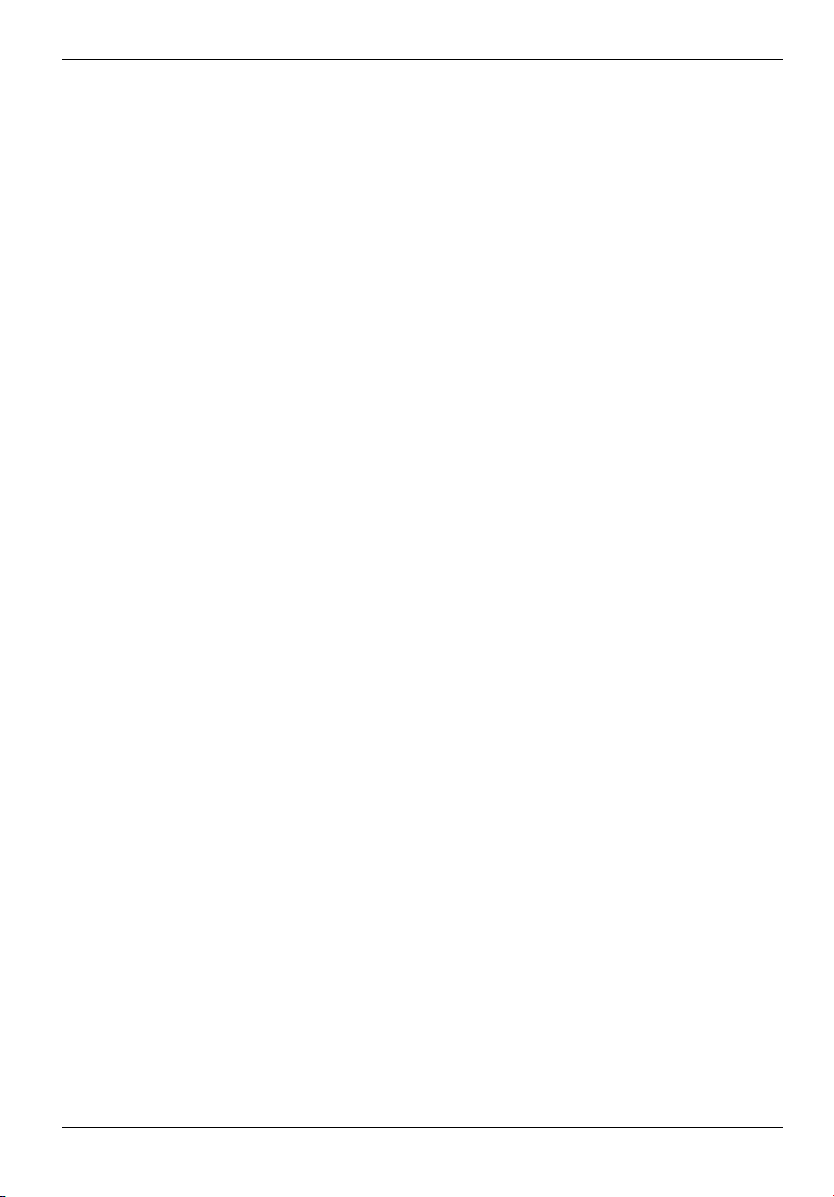
Přehled ovládacích prvků a konektorů
Používání pera a displeje
Pomocí dodávaného pera (stylusu) můžete veškeré požadované operace provádět dotyky na
displeji.
► Krátce se perem dotkněte příslušné části displeje, spustíte tak požadovanou operaci.
► Chcete-li zobrazit rozbalovací nabídku, dotkněte se znovu příslušné části displeje perem.
Tentokrát ale nechte pero okamžik přitištěné na displej. Objeví se rozbalovací nabídka z níž
můžete dotykem pera vybrat požadovanou položku.
Používání tlačítek na displeji pro uskutečňování telefonních
hovorů
Po spuštění aplikace Telefon se na displeji otevře okno se třemi přímými tlačítky pro uskutečňování
telefonních hovorů.
► Vložte požadované telefonní číslo dotyky pera na displeji.
nebo
► Vložte požadované telefonní číslo pomocí integrované numerické klávesnice.
Nyní můžete hovor uskutečnit – viz "Telefonování".
A26391-K182-Z120-1-7619, vydání 1 11
Page 22
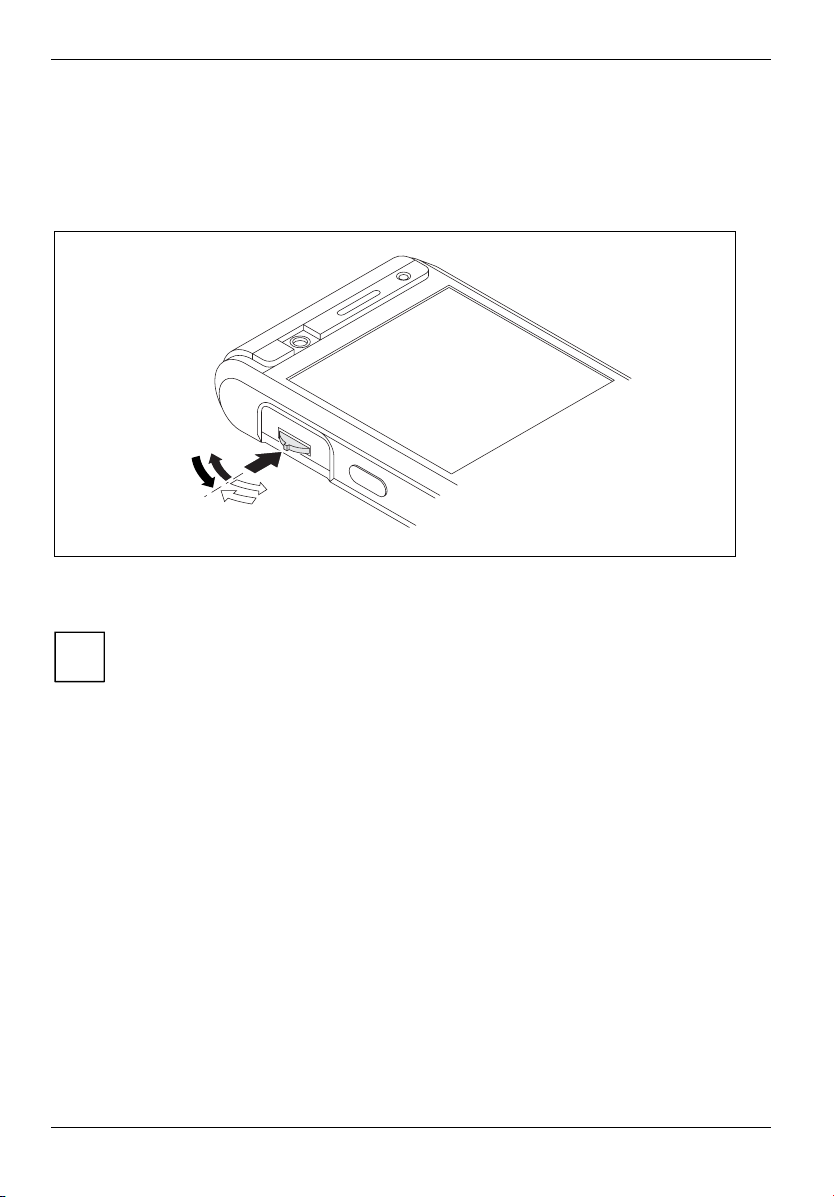
Přehled ovládacích prvků a konektorů
Používání třípolohového tlačítka pro procházení a navigačního
tlačítka
Třípolohové tlačítko pro procházení a rolování
1
Tlačítko pro procházení slouží k pohybu nabídkou nebo aplikací nahoru, dolů, dopředu a
dozadu (1, 2). Položku nabídky aktivujete stisknutím tlačítka ve středové poloze (3).
Pokud se nacházíte v aplikaci Telefon, můžete třípolohové tlačítko použít k nastavení
hlasitosti hovoru.
i
3
2
12 A26391-K182-Z120-1-7619, vydání 1
Page 23
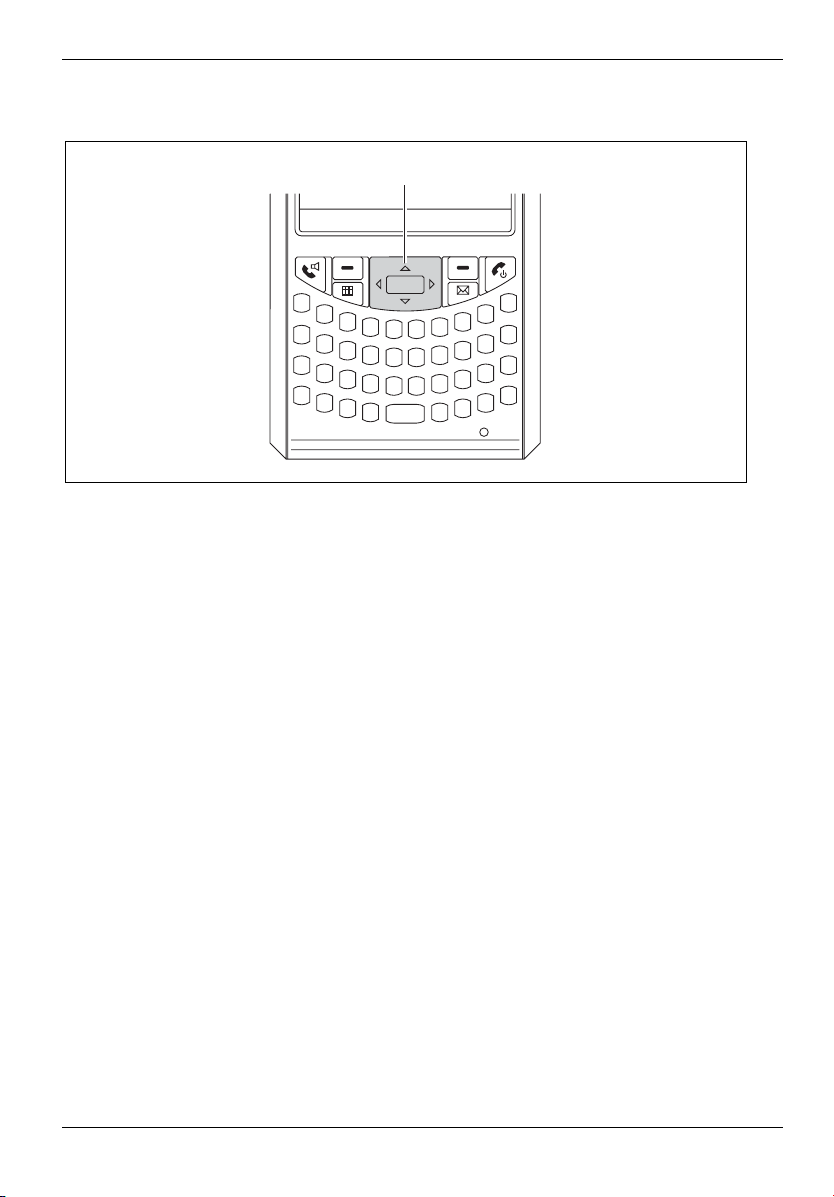
Přehled ovládacích prvků a konektorů
Navigační tlačítko
1
Konkrétní funkce navigačního tlačítka (1) závisí na aktuální aktivní aplikaci. V některých aplikacích
navigační tlačítko slouží k procházení položek v nabídce (nahoru, dolů, doleva a doprava). Výběr
položky v nabídce provedete stisknutím středu navigačního tlačítka. V jiných aplikacích, např. při
procházení e-mailů, toto tlačítko naopak slouží pro pohyb po stránkách.
A26391-K182-Z120-1-7619, vydání 1 13
Page 24
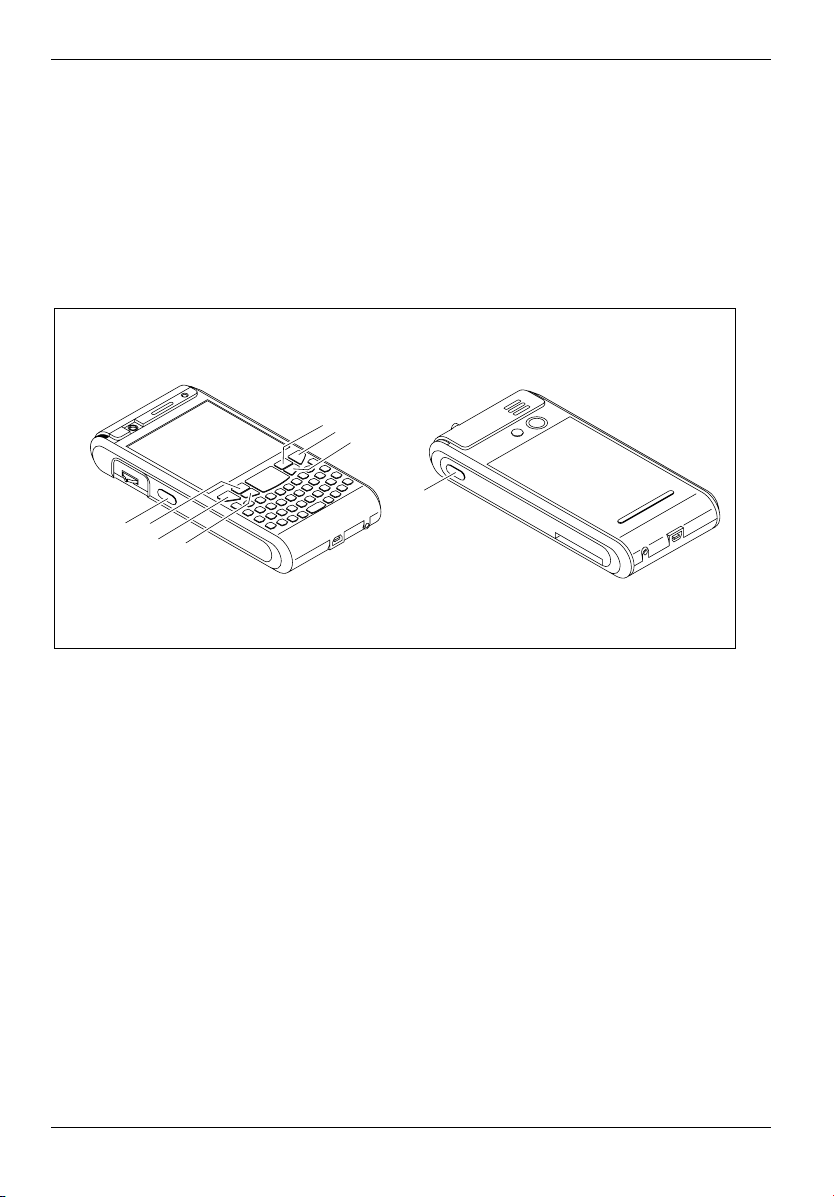
Přehled ovládacích prvků a konektorů
Používání tlačítek aplikací a tlačítek Softkey
Prostřednictvím tlačítek aplikací a příslušných přednastavení (viz "Přiřazování tlačítek aplikací")
můžete spouštět oblíbené programy a aplikace z režimu spánku nebo z jiné aplikace.
Protože lze krátkému i dlouhému stisku tlačítka přiřadit různou funkci, máte možnost přiřadit
tlačítkům aplikací spouštění celkem osmi různých programů a aplikací.
Kapesní počítač Pocket LOOX je navíc vybaven dvěma tlačítky Softkey.
1
2
1
3
8
7
6
5
4
1 = Tlačítko Softkey 2
2 = Tlačítko Konec
3 = Tlačítko aplikace 2: Doručená pošta
4 = Tlačítko aplikace 1: Kalendář
14 A26391-K182-Z120-1-7619, vydání 1
5 = Tlačítko Přijmout
6 = Tlačítko Softkey 1
7 = Tlačítko aplikace 5: Obrázky a videa
8 = Tlačítko aplikace 6: Hlasové poznámky
(diktafon)
Page 25
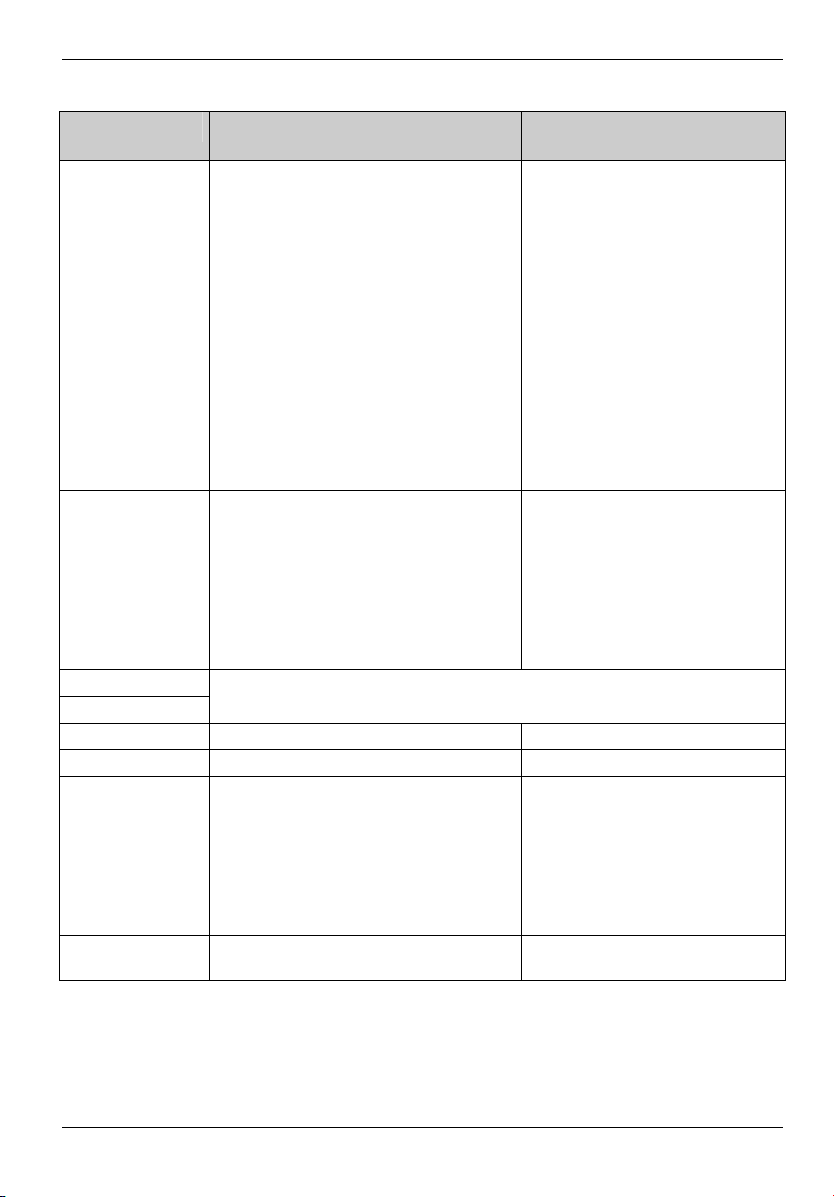
Přehled ovládacích prvků a konektorů
Tlačítko Funkce přiřazená krátkému stisknutí Funkce přiřazená dlouhému
Tlačítko Konec
● Během probíhajícího hovoru: ukončí
hovor.
● Při příchozím hovoru: odmítne
hovor.
● V obrazovce Dnes: přepne kapesní
počítač do režimu spánku.
● V ostatních aplikacích: přepne na
obrazovku Dnes.
● V případě aktivního datového
připojení: přeruší připojení.
S každým stisknutím tlačítka je přerušeno
připojení (hovor, datové připojení) nebo
se kapesní počítač přepne na obrazovku
Dnes. V některých případech je nutné
stisknout tlačítko opakovaně za sebou,
aby zařízení přešlo do režimu spánku.
Tlačítko Přijmout
● Během probíhajícího hovoru: hovor
je držen.
● Při příchozím hovoru: přijme hovor.
● Neprobíhá li žádný hovor: otevře
aplikaci Telefon.
Tlačítko Softkey 1
Podle konkrétní aplikace.
Tlačítko Softkey 2
Tlačítko aplikace 1 Kalendář Nová událost kalendáře.
Tlačítko aplikace 2 Doručená pošta Otevře novu zprávu.
Tlačítko aplikace 5 Aplikace FSC Rychlé menu nebo
Obrázky a videa (v závislosti na modelu
kapesního počítače).
V případě fotoaparátu:
● Krátké stisknutí: Spuštění závěrky.
● Krátké namáčknutí: Automatické
ostření.
Tlačítko aplikace 6 Aplikace pro záznam hlasových
poznámek (diktafon).
stisknutí
● Během hovoru: ukončí hovor.
● V ostatních případech:
zobrazí se nabídka FSC
Profiles (FSC Profily).
Během hovoru:
Aktivuje nebo deaktivuje hlasitý
odposlech (režim interního
handsfree). V souladu s tím jsou
aktivována/deaktivována připojená
zařízení, např. BT handsfree nebo
receiver. Hlasitý odposlech lze
tudíž aktivovat i při připojené
náhlavní soupravě.
FSC Rychlé menu nebo není
přirazena žádná funkce
(v závislosti na modelu kapesního
počítače).
Spustí nahrávání nové poznámky.
A26391-K182-Z120-1-7619, vydání 1 15
Page 26
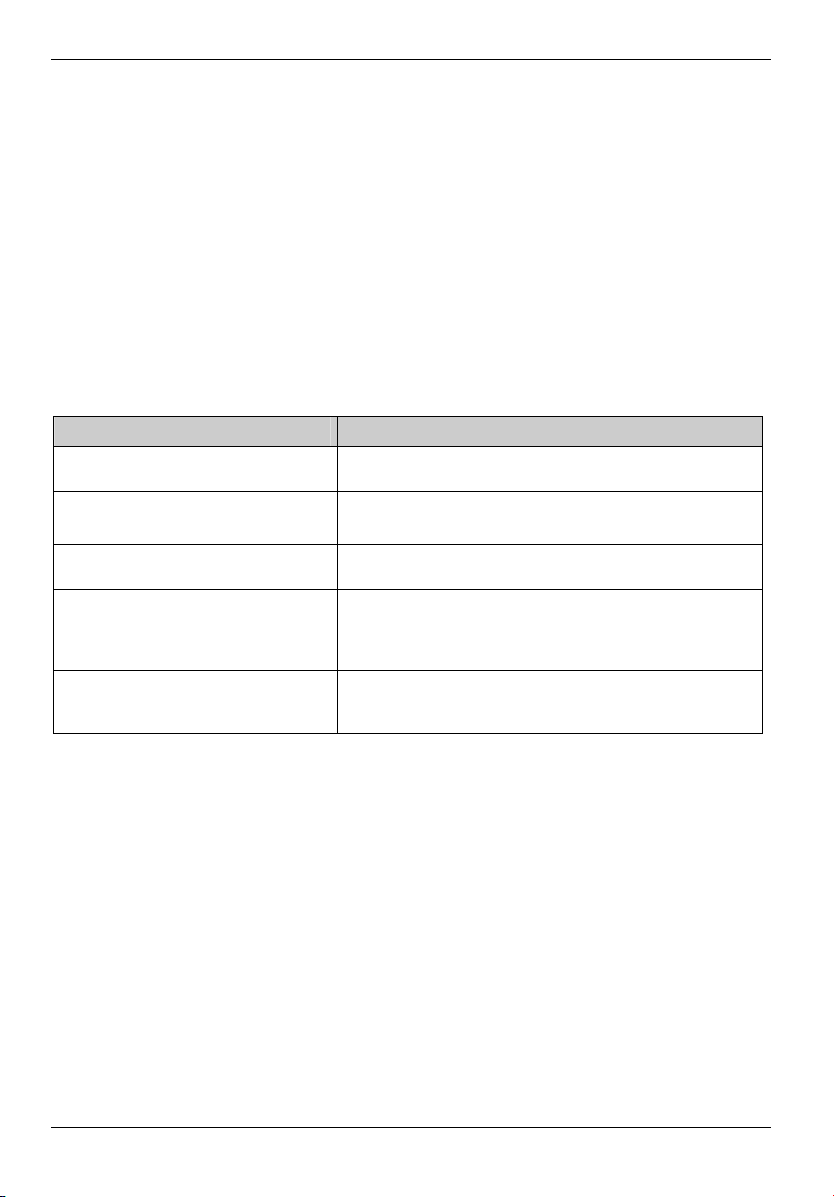
Přehled ovládacích prvků a konektorů
Přiřazování tlačítek aplikací
Jednotlivá tlačítka lze přiřadit i jiným aplikacím nebo funkcím, než v továrním nastavení.
► Zvolte Start – Nastavení – Osobní – Tlačítka.
► Označte perem příslušné tlačítko v nabídce.
► Přiřaďte zvolenému tlačítku aplikaci nebo funkci.
► Potvrďte tlačítkem OK.
Používání klávesnice na displeji
V některých aplikacích, které umožňují vkládání textu najdete v dolní části obrazovky symbol pro
zobrazení klávesnice na displeji.
Tuto klávesnici můžete využívat několika způsoby:
Režim Popis
Symboly Klávesnice zobrazující veškeré dostupné symboly a
Klávesnice Standardní klávesnice na displeji.
Rozeznávání písmen Perem vepisujte jednotlivé znaky, čísla a interpunkční
Rozeznávání segmentů textu Vepisujte perem celé části textu (písmena, znaky, čísla a
Přepis textu Pište běžným rukopisem slova nebo jednotlivá písmena
Zobrazení/skrytí klávesnice na displeji
► Dotkněte se perem ikony klávesnice na displeji.
Na obrazovce se otevře okno s klávesnicí.
► Dotkněte se znovu perem ikony klávesnice na displeji. Okno s klávesnicí se zavře.
zvláštní znaky.
Text zapisujete perem stiskem jednotlivých písmen.
znaménka – budou převedeny elektronický text.
interpunkční znaménka), které budou posléze převedeny
na strojopis. Pro Enter a Backspace použijte příslušná
gesta perem.
(případně kombinaci obojího). Zápis bude poté převeden
na elektronický text.
16 A26391-K182-Z120-1-7619, vydání 1
Page 27
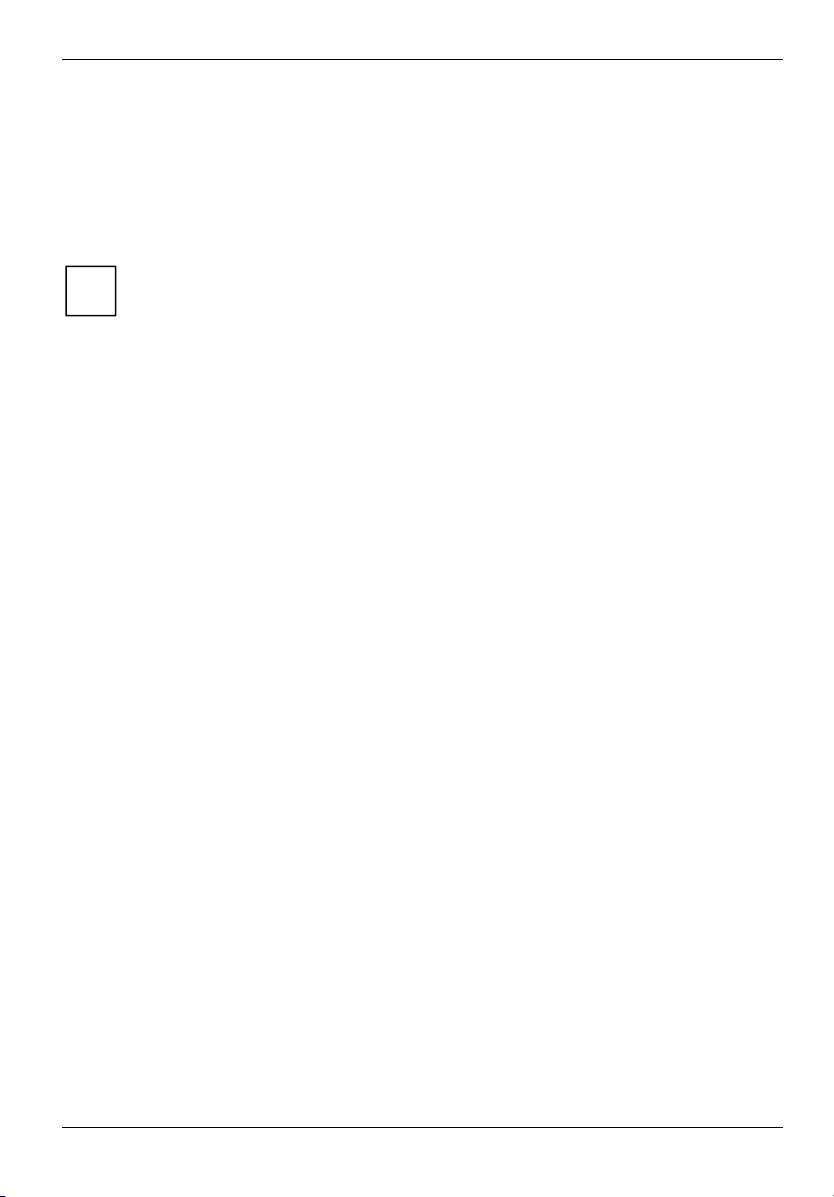
Přehled ovládacích prvků a konektorů
Změna režimu klávesnice na displeji
Otevřete okno s klávesnicí na displeji.
► Klepněte perem na šipku vedle ikony klávesnice na displeji.
Otevře se okno s dostupnými režimy.
► Zvolte požadovaný režim.
Podrobnější informace o jednotlivých režimech a používání klávesnice na displeji
naleznete v kontextové nápovědě ve svém kapesním počítači.
i
A26391-K182-Z120-1-7619, vydání 1 17
Page 28
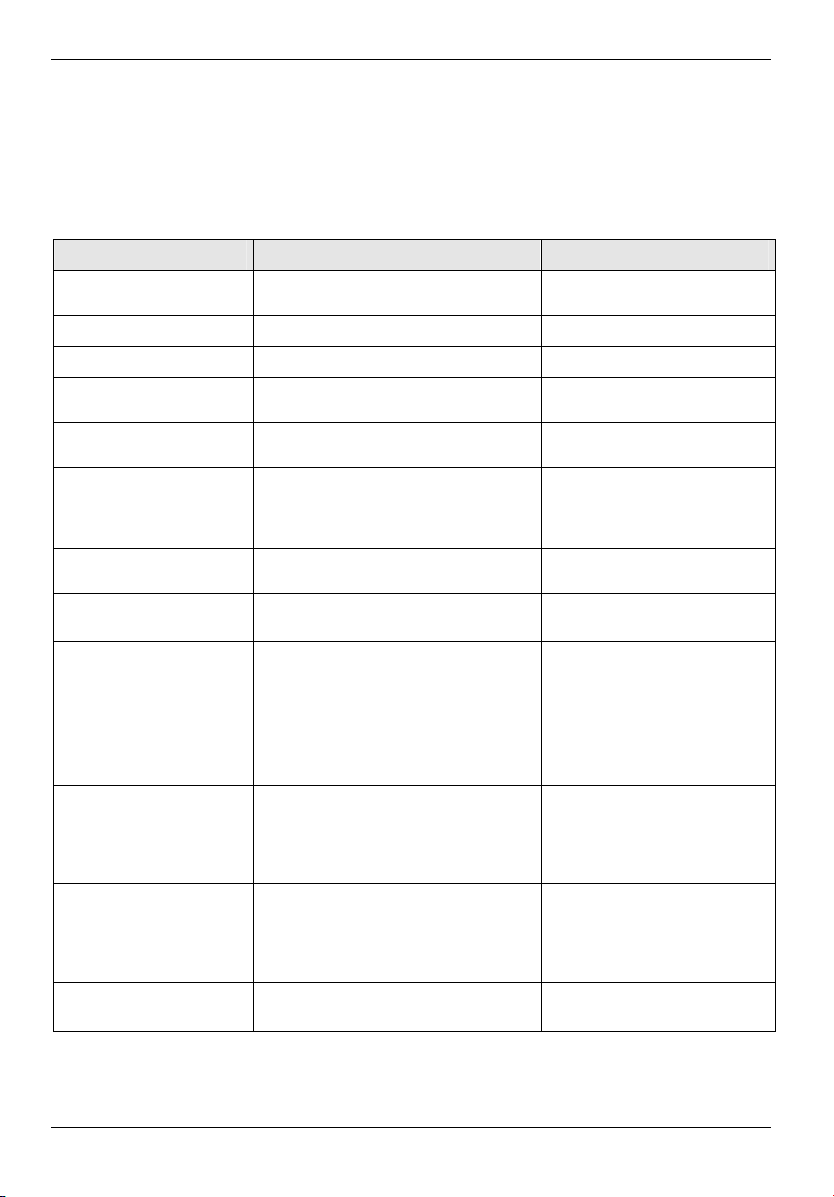
Přehled ovládacích prvků a konektorů
Přehled softwaru
Následující tabulka obsahuje přehled nejdůležitějších programů, které jsou již nainstalovány ve
vašem kapesním počítači a informace, kde naleznete nápovědu pro jejich používání.
Aplikace Použití Návod k použití
Telefon Aplikace pro uskutečňování hovorů
Word Mobile Textový procesor Nápověda v kapesním počítači
Excel Mobile Tabulkový procesor Nápověda v kapesním počítači
PowerPoint Mobile Aplikace pro prohlížení a zobrazování
Outlook Mobile Poštovní schránka, kalendář,
ActiveSync Synchronizace dat Nápověda v kapesním počítači
Internet Explorer Mobile Prohlížeč webových a wapových
Windows Media Player
Mobile 10
Pocket MSN
FSC Rychlé menu
(FSC SpeedMenu)
FSC Připojení
(FSC
CONNECTMOBILITY-E2C)
FSC Záznam zvuku
(FSC Voice Recorder)
s podporou videohovorů
prezentací vytvořených na počítači
kontakty, poznámky a úkoly
stránek
Přehrávání zvukových souborů a
videosouborů
● MSN Messenger pro příjem a
odesílání textových zpráv přes
internet
● MSN Hotmail pro příjem a
odesílání e-mailů
prostřednictvím poštovního účtu
MSN Hotmail
Rychlá správa souborů a programů,
která zjednoduší každodenní operace.
Nabídku lze přizpůsobit vašim
potřebám. Podporuje obsluhu
kapesního počítače jednou rukou.
Správce připojení pro efektivní správu
a provoz množství různých
internetových a intranetových
připojení. Automatizuje a minimalizuje
nutnost uživatelského vstupu.
Rozšiřuje možnosti využití kapesního
počítače o funkce diktafonu
Nápověda v kapesním počítači
Nápověda v kapesním počítači
Nápověda v kapesním počítači
a v počítači, v němž je
program ActiveSync
nainstalován.
Nápověda v kapesním počítači
Nápověda v kapesním počítači
Nápověda v kapesním počítači
Nápověda v kapesním počítači
Nápověda v kapesním počítači
Nápověda v kapesním počítači
18 A26391-K182-Z120-1-7619, vydání 1
Page 29
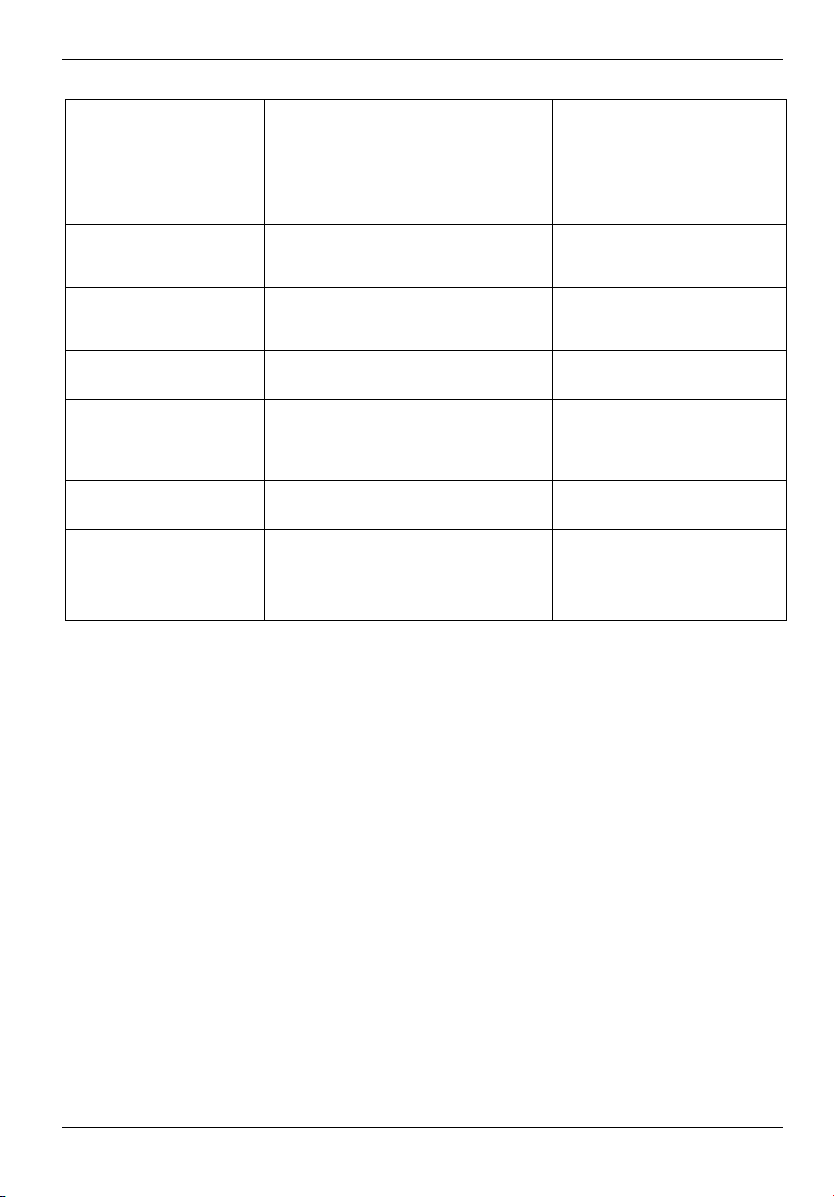
Přehled ovládacích prvků a konektorů
FSC Sledování
(FSC Panning)
Nefungovalo vám někdy rolování
v programu Internet Explorer Mobile?
FSC Panning vám umožní rychle
zobrazit obsah okna. Aplikace je
zvláště užitečná na velkých webových
stránkách.
FSC Zámek kláves
(FSC KeyLock)
Ochrana před spuštěním kapesního
počítače nechtěným stisknutím
některého tlačítka
FSC MobileZip Umožňuje otevírat, rozbalovat,
vytvářet a upravovat archivy ve
formátu Zip
FSC Zálohování (volitelně)
Zálohování a obnova dat Nápověda v kapesním počítači
(FSC Backup)
Hlasové ovládání
(Voice Commander)
Ovládněte kapesní počítač hlasem!
Vhodné pro vytáčení telefonních čísel,
otevírání aplikací a informací o
kontaktech.
GPS Lokátor
(GPSLocator)
GPS Lokátor vám přiblíží základní
funkce vašeho GPS systému
Kontakty na kartě SIM
(SIM Manager)
Správa dat na vaší SIM kartě
Nápověda v kapesním počítači
Nápověda v kapesním počítači
Nápověda v kapesním počítači
Nápověda v kapesním počítači
Nápověda v kapesním počítači
Nápověda v kapesním počítači
A26391-K182-Z120-1-7619, vydání 1 19
Page 30
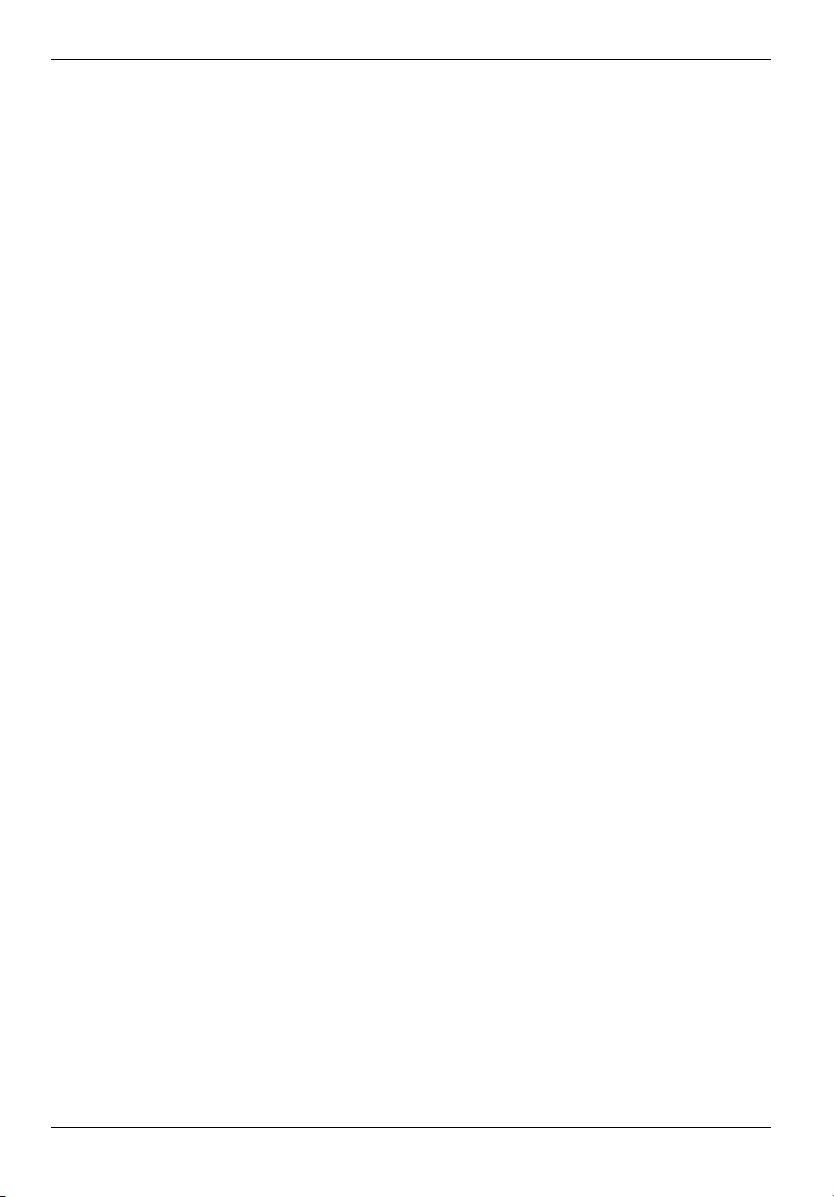
Přehled ovládacích prvků a konektorů
Příslušenství
Ke kapesním počítačům dodáváme řadu příslušenství, díky kterému je práce s kapesním počítačem
jednodušší a pohodlnější. Informace o doplňcích a příslušenství pro váš kapesní počítač najdete
na internetové adrese www.fujitsu-siemens.com/accessories.
Níže najdete krátký přehled speciálního příslušenství pro váš kapesní počítač.
Kolébka
Pomocí kolébky můžete nabíjet baterii v kapesním počítači a/nebo synchronizovat data mezi
kapesním počítačem a vaším PC či notebookem.
Externí GPS anténa (volitelná)
Ke kapesnímu počítači s integrovaným GPS modulem lze připojit externí GPS anténu – konektor
najdete na spodní hraně krytu kapesního počítače. Externí GPS anténa zlepšuje příjem v místech se
slabým signálem.
20 A26391-K182-Z120-1-7619, vydání 1
Page 31

Začínáme
Potrvá pouze několik okamžiků, než bude váš kapesní počítač spuštěný a připravený k použití.
Součástí postupu, který byste měli provést jsou následující kroky:
• Zkontrolujte obsah balení.
• Sejměte ochrannou fólii z objektivu fotoaparátu a z displeje.
• Vložte baterii a SIM kartu (volitelně).
• Připojte napájecí adaptér.
• Proveďte první spuštění kapesního počítače.
• Zkalibrujte dotykový displej.
• Osvojte si základní operace s kapesním počítačem.
• Proveďte prvotní synchronizaci dat prostřednictvím programu ActiveSync nebo Exchange
Server (volitelně).
Bližší podrobnosti o jednotlivých krocích najdete v příručce “Getting Started” (Začínáme) a v
následujících kapitolách.
Kontrola obsahu balení
► Zkontrolujte obsah balení – s pomocí příručky “Getting Started” (Začínáme) se ujistěte, že nic
nechybí.
Sejmutí ochranné fólie z objektivu fotoaparátu a z displeje
Objektiv fotoaparátu (volitelně) a displej jsou pokryty ochrannou fólií, která je chrání před
poškrábáním.
► Než kapesní počítač zapnete, ochranné fólie z objektivu fotoaparátu a z displeje sejměte.
A26391-K182-Z120-1-7619, vydání 1 21
Page 32

Začínáme
Vložení baterie a SIM karty (volitelně)
Kapesní počítač lze používat dvěma různými způsoby:
● Bez SIM karty: bez telefonních funkcí.
● Se SIM kartou: včetně telefonních funkcí.
SIM kartu poskytuje provozovatel telefonní sítě. Použití SIM karty je volitelné. Pokud budete kapesní
počítač používat bez SIM kary, nebudou v takovém případě telefonní funkce kapesního počítače
dostupné. Volání na tísňová telefonní čísla však bude možné uskutečnit i bez vložené SIM karty.
1
► Odsuňte kryt baterie kapesního počítače ve směru šipky (1).
► Pokud budete využívat SIM kartu, vložte ji do slotu směrem, kterým ukazuje šipka (2).
1
2
► Vložte baterii do prostoru pro baterii (1).
► Zatlačte západku baterie ve směru šipky (2).
► Nasuňte kryt ve směru šipky tak daleko, jak je to možné (3).
Nově rozbalená baterie nebude nabitá. Před prvním použitím kapesního počítače bez
napájení ze sítě byste tudíž měli baterii nechat nabíjet, dokud příslušná indikační LED
i
dioda nepřestane blikat.
2
3
22 A26391-K182-Z120-1-7619, vydání 1
Page 33

Začínáme
Připojení napájecího adaptéru a nabíjení baterie
Řiďte se prosím doporučeními uvedenými v kapitole „Důležitá upozornění“.
!
Informace o zapojení síťového adaptéru a nabíjení baterie najdete v kapitole "Používání kapesního
počítače" v části "Nabíjení baterie".
První spuštění kapesního počítače
2
1
► Chcete-li kapesní počítač zapnout, stiskněte tlačítko Konec (1).
Kapesní počítač se zapne.
► Zatáhněte za pero (stylus) ve směru šipky (2).
A26391-K182-Z120-1-7619, vydání 1 23
Page 34

Začínáme
Kalibrace dotykového displeje
Displej vašeho kapesního počítače je dotykový. Aby displej kapesního počítače správně reagoval na
dotyk pera stylus, je třeba provést po prvním spuštění kalibraci.
► Dotkněte se perem středu kalibračního kříže, který se zobrazí na displeji.
► Tento proces je třeba zopakovat několikrát, kalibrační kříž se postupně vykreslí na různých
místech displeje.
► Postupujte podle pokynů na displeji.
Vložení PIN kódu (volitelně)
Pokud používáte SIM kartu, budete po ukončení kalibrace displeje požádáni o vložení PIN kódu.
► Vložte PIN kód.
Základy ovládání kapesního počítače
V další fázi prvotního spuštění vám operační systém nabídne stručný úvod do ovládání kapesního
počítače perem stylus.
► Postupujte podle pokynů na displeji.
Obrazovka Dnes
Po úvodu se zobrazí obrazovka Dnes. Na obrazovce Dnes najdete všechny důležité aktuální
informace. Obrazovka také zpřístupňuje všechny programy a systémová nastavení.
24 A26391-K182-Z120-1-7619, vydání 1
Chcete-li se o dozvědět více o obsluze programů, které jsou součástí operačního systému,
používejte také nápovědu dostupnou v kapesním počítači.
i
Page 35

Začínáme
Připojení k internetu a intranetu pomocí CONNECTMOBILITY-E2C
CONNECTMOBILITY-E2C (zkráceně E2C) je nástroj, který vám umožní připojit se k internetu nebo k
vaší firemní intranetové síti pouhým stisknutím tlačítka.
Několika kliknutími můžete měnit nastavení z připojení k firemní WiFi síti na vaši domácí síť nebo na
připojení k přístupovému bodu v kavárně či na letišti. Díky telefonu s podporou GPRS se můžete
připojit prostřednictvím rozhraní Bluetooth nebo IrDA, aniž byste se museli zabývat nastavením
připojení; ihned můžete automaticky spustit oblíbenou aplikaci.
Spuštění aplikace CONNECTMOBILITY-E2C
► Zvolte Start - Programy – FSC Připojení.
Spustí se aplikace CONNECTMOBILITY-E2C.
Pokud používáte SIM kartu některého z velkých evropských operátorů mobilních sítí,
budou přednastavené hodnoty poskytované vaším operátorem automaticky přijaty.
i
Podrobné informace o používání aplikace CONNECTMOBILITY-E2C najdete v nápovědě v
kapesním počítači.
Dialog vkládání uživatelských údajů
Pokud je pro uskutečnění připojení k požadované síti (např. GSM, VPN, WiFi WPA PEAP) nutné
zadat další údaje, jsou vyžádány po stisknutí Softkey klávesy „Připojit“ – před pokusem o připojení
k dané síti.
Požadované údaje mohou zahrnovat:
● uživatelské jméno
● heslo
● název domény
● RSA ID PIN
● šifrovací klíč RSA ID Token
A26391-K182-Z120-1-7619, vydání 1 25
Page 36

Začínáme
Výběr poskytovatele připojení k GPRS/UMTS
Pokud aplikace E2C během připojování k GPRS/UMTS síti zjistí, že se připojujete ze zahraničí,
pokusí se určit domovského provozovatele služeb ve vašem mobilním telefonu a vytvoří
GPRS/UMTS připojení s odpovídajícím nastavením. Pokud aplikace E2C není schopna určit
domovského provozovatele služeb ve vašem mobilním telefonu, zobrazí dialogové okno „Výběr
poskytovatele připojení k GPRS/UMTS“. V něm můžete zadat veškeré chybějící údaje požadované
pro automatické otevření GPRS/UMTS připojení. Aplikace E2C vyžaduje, abyste informace o zemi a
domovském provozovateli služeb ve vašem mobilním telefonu vložili vy.
Synchronizace dat
Synchronizaci dat je možné provádět dvěma způsoby. Prostřednictvím programů:
● Exchange Server
● ActiveSync
Synchronizace dat prostřednictvím Exchange Serveru
Exchange server vám umožňuje synchronizovat data se serverem přímo prostřednictvím WiFi nebo
GPRS.
Konfigurace Exchange Serveru
► Zvolte Start - Programy - ActiveSync.
Na displeji se zobrazí okno aplikace ActiveSync.
► Zvolte Nabídka – Přidat zdroj serveru nebo Nabídka – Konfigurovat server.
Zobrazí se okno Upravit nastavení serveru.
► Vložte adresu serveru, na němž je Exchange Server provozován.
► Potvrďte klepnutím na Další.
► Zadejte uživatelské jméno, heslo a název domény.
► Je-li třeba, klepněte na Upřesnit pro další nastavení.
► Potvrďte klepnutím na Další.
► Vyberte data, která chcete prostřednictvím Exchange Serveru synchronizovat.
► Je-li třeba, klepněte na Nastavení pro další nastavení.
► Potvrďte klepnutím na Dokončit.
Vaše data budou synchronizována prostřednictvím Exchange Serveru.
26 A26391-K182-Z120-1-7619, vydání 1
Page 37

Začínáme
Vlastní synchronizace dat prostřednictvím Exchange Serveru
► Zvolte Start - Programy - ActiveSync.
Na displeji se zobrazí okno aplikace ActiveSync.
► Zvolte Synchronizovat.
► Vložte heslo.
Spustí se synchronizace dat prostřednictvím Exchange Serveru.
Synchronizace dat prostřednictvím programu ActiveSync
Prostřednictvím programu ActiveSync můžete provádět synchronizaci dat mezi svým kapesním
počítačem a PC (např. dat v Outlooku).
Program ActiveSync také můžete použít k nahrávání nových programů do kapesního počítače.
K synchronizaci dat je k dispozici software ActiveSync a USB kabel. Program ActiveSync je ve vašem
kapesním počítači již nainstalován. Nutná je jeho instalace pouze do PC nebo notebooku.
Instalace aplikace ActiveSync na PC
Instalační soubory programu ActiveSync a příslušné ovladače najdete na dodávaném CD „Microsoft
Getting Started“ (Začínáme).
► Vložte disk „Microsoft Getting Started“ (Začínáme) do optické jednotky v PC či notebooku.
Spustí se instalace programu ActiveSync.
► Pokud se instalace programu ActiveSync nespustí automaticky, poklepejte na soubor Setup.exe
programu ActiveSync.
► Postupujte podle pokynů na displeji.
Během instalace se program pokusí navázat spojení s kapesním počítačem.
Pokud ještě nemáte aplikaci Outlook v PC nebo notebooku nainstalovanou, je nutné ji
nainstalovat před první synchronizací dat mezi kapesním počítačem a PC či notebookem.
i
Aplikaci Outlook najdete na přiloženém disku CD „Microsoft Getting Started“.
A26391-K182-Z120-1-7619, vydání 1 27
Page 38

Začínáme
Vlastní synchronizace dat
První synchronizace započne automaticky jakmile na PC nebo notebooku zvolíte v průvodci
nastavením ActiveSync Setup Wizard požadované nastavení synchronizace.
Soubory, s nimiž jste mimo kancelář pracovali na svém kapesním počítači je třeba zkopírovat i do
počítače, abyste i na něm mohli neustále pracovat s jejich nejnovější verzí. To vám pohodlně umožní
právě synchronizace dat:
Program ActiveSync lze nastavit tak, aby rozpoznával změny v souborech v jednom zařízení a tyto
soubory následně automaticky aktualizoval v druhém zařízení. Aktualizace může probíhat
obousměrně, z kapesního počítače do PC či notebooku a naopak.
Synchronizaci dat mezi kapesním počítačem a PC či notebookem lze provést několika způsoby:
prostřednictvím kolébky, USB kabelu, rozhraní Bluetooth nebo bezdrátové sítě.
Podrobnosti o synchronizaci pomocí programu ActiveSync naleznete v nápovědě programu ActiveSync
v PC či notebooku.
Připojení kapesního počítače k notebooku či PC
1
2
► Zapněte PC či notebook.
► Zapojte USB kabel do kapesního počítače (1) a do jednoho z USB portů (2) na notebooku
či PC.
Kapesní počítač je nyní připojen k notebooku či PC. Naváže se partnerství ActiveSync mezi
kapesním počítačem a notebookem či PC a automaticky proběhne synchronizace dat.
Podrobnosti o synchronizaci dat pomocí programu ActiveSync naleznete v nápovědě
programu ActiveSync v kapesním počítači.
i
28 A26391-K182-Z120-1-7619, vydání 1
Page 39

Začínáme
Používání kolébky
Pomocí kolébky můžete nabíjet baterii v kapesním počítači a/nebo synchronizovat data mezi
kapesním počítačem a vaším stolním počítačem/notebookem.
Kolébka je vybavena dvojicí mini USB portů: jeden slouží k synchronizaci dat, druhý je určen
k připojení napájecího adaptéru.
CHG
DATA
1
2
1 = port pro připojení napájecího adaptéru
2 = port pro synchronizaci dat
Umístění kolébky
Umístěte kolébku na pevný, rovný a neklouzavý povrch. Vzhledem k mnoha různým užívaným
povrchovým úpravám nábytku je možné, že gumové nožičky kolébky zanechají otisk na povrchu, na
němž stojí.
Kolébka by měla být od napájecího adaptéru vzdálená alespoň 20 cm.
Kapesní počítač ani kolébka by neměly být vystaveny extrémním přírodním podmínkám. Chraňte
kapesní počítač i kolébku před prachem, vlhkostí a horkem.
A26391-K182-Z120-1-7619, vydání 1 29
Page 40

Začínáme
Synchronizace dat prostřednictvím kolébky
Před první synchronizací dat mezi kapesním počítačem a stolním počítačem nebo
notebookem je nutno nainstalovat program ActiveSync do stolního počítače nebo
i
notebooku (viz kapitola „Instalace aplikace ActiveSync na PC”).
2
3
1
► Zapněte PC či notebook.
► Vložte kapesní počítač do kolébky (1).
► Zapojte USB kabel do mini USB portu na kolébce (2), který slouží k synchronizaci dat.
► Zapojte USB kabel do některého z USB portu počítači nebo notebooku.
Kapesní počítač je nyní připojen k notebooku či PC. Naváže se partnerství ActiveSync mezi kapesním
počítačem a notebookem či PC.
► Pokud je úroveň nabití baterie kapesního počítače nízká, měli byste ke kolébce připojit
napájecí adaptér (viz „Připojení napájecího adaptéru a nabíjení baterie“).
Podrobnosti o synchronizaci dat naleznete v nápovědě v kapesním počítači.
30 A26391-K182-Z120-1-7619, vydání 1
Page 41

Začínáme
Používání nápovědy v kapesním počítači
Součástí výbavy kapesního počítače je propracovaná nápověda. Nápovědu v kapesním počítači lze
otevřít přímo nebo lze vyvolat kontextovou nápovědu z aplikace.
Spuštění nápovědy v kapesním počítači nezávisle na aplikaci:
► Klepněte na Start – Nápověda.
Otevře se okno Nápověda.
Všechna dostupná témata nápovědy zobrazíte klepnutím na Obsah.
Případně můžete k vyhledání konkrétního tématu použít funkci Hledat.
Spuštění nápovědy v kapesním počítači z aplikace:
Je otevřená některá z aplikací.
► Klepněte na Start – Nápověda.
Otevře se okno Nápověda se zobrazeným odpovídajícím tématem.
A26391-K182-Z120-1-7619, vydání 1 31
Page 42

Začínáme
32 A26391-K182-Z120-1-7619, vydání 1
Page 43

Telefonování pomocí kapesního počítače
Součástí kapesního počítače je moderní mobilní telefon s všemi příslušnými funkcemi. Máte-li
k dispozici SIM kartu některého s operátorů mobilních sítí, můžete ji využít. Bez SIM karty budete
moci uskutečnit pouze tísňová volání.
Telefonování
Kapesní počítač umožňuje uskutečňovat odchozí hovory několika způsoby:
Vložením telefonního čísla
V obrazovce Dnes:
► Zadejte na klávesnici telefonní číslo, které chcete vytočit.
► Stiskněte tlačítko Přijmout.
Přístroj vytočí telefonní číslo a spojí vás.
Vložením telefonního čísla z kontaktů
► Klepněte na Start – Kontakty.
Zobrazí se vaše uložené kontakty.
► Klepněte na požadovaný kontakt.
Zobrazí se detaily vybraného kontaktu.
► Označte telefonní číslo, které chcete vytočit.
► Stiskněte tlačítko Přijmout.
Přístroj vytočí telefonní číslo a spojí vás.
Výběrem telefonního čísla ze seznamu hovorů
► Stiskněte tlačítko Přijmout.
Na displeji se zobrazí klávesnice pro telefonování.
► Klepněte na položku Hovory.
Zobrazí se seznam aktuálně uskuteč
► Označte telefonní číslo, které chcete vytočit.
► Stiskněte tlačítko Přijmout.
Přístroj vytočí telefonní číslo a spojí vás.
A26391-K182-Z120-1-7619, vydání 1 33
něných hovorů.
Page 44

Telefonování pomocí kapesního počítače
Tísňová volání
Hovory na tísňová telefonní čísla lze s kapesním počítačem uskutečnit i pokud nemáte k dispozici
SIM kartu nebo jste nezadali PIN kód nebo heslo.
► Přímo zadejte číslo tísňového volání.
Pokud počáteční číslice vašeho PIN kódu odpovídají tísňovému telefonnímu číslu
(např. 112) nemusí být při jeho zadávání na displeji skryty. Jakmile vložíte číslici, která
i
není součástí tísňového telefonního čísla, vložené znaky budou na displeji skryty.
Přijímání příchozích hovorů
Příchozí hovory kapesní počítač signalizuje zvoleným vyzváněním/vibrací a zobrazením zprávy
Příchozí hovor na obrazovce.
► Hovor přijmete klepnutím na Odpověď na displeji.
nebo
► Stisknutím tlačítka Přijmout.
Pokud si hovor přijmout nepřejete, můžete zvolit možnost Ignorovat.
i
Ukončení hovoru
► Stiskněte tlačítko Konec (ukončení hovoru).
nebo
► Klepněte na Konec na displeji.
Zobrazení zmeškaných hovorů
Zmeškané hovory jsou signalizovány blikáním pravé stavové diody modře a slovem Oznámení vlevo
v dolní části obrazovky.
► Seznam zmeškaných hovorů zobrazíte klepnutím na Oznámení.
nebo
► Stiskněte levé, přednastavené tlačítko Softkey.
Zobrazí se počet aktuálně zmeškaných hovorů.
► Telefonní čísla volajících zobrazíte klepnutím na Zobrazit.
nebo
► Klepněte na Zavřít, pokud telefonní čísla volajících vidět nechcete.
34 A26391-K182-Z120-1-7619, vydání 1
Page 45

Telefonování pomocí kapesního počítače
Ovládání telefonu hlasem
V aplikaci Hlasové ovládání (Voice Commander) s funkcí rozpoznávání řeči můžete pro každý
z vašich kontaktů vytvořit hlasový příkaz. Jakmile jsou příkazy přiřazeny, stačí některý v aplikaci
Hlasové ovládání vyslovit a kapesní počítač automaticky vytočí příslušné telefonní číslo kontaktu.
Nejlepších výsledků se systémem Hlasové ovládání dosáhnete přiřadíte-li této aplikaci
jedno z tlačítek aplikací – viz „Přiřazování tlačítek aplikací“.
i
Telefonování pomocí aplikace Hlasové ovládání
► Zvolte Start - Programy - Hlasové ovládání.
Otevře se aplikace Hlasové ovládání. Jste vyzváni k vyslovení hlasového příkazu.
► Vyslovte „call <hlasový příkaz>“, např. „call pokus“; program vytočí telefonní číslo kontaktu
přiřazené vyslovenému hlasovému příkazu.
Jakmile Hlasové ovládání rozpozná vámi vyslovený příkaz, budete požádáni o jeho potvrzení.
► Pokud byl hlasový příkaz rozpoznán správně, řekněte „yes“.
Aplikace poté vytočí přiřazené telefonní číslo kontaktu.
Podrobné informace o používání aplikace Hlasové ovládání najdete v nápovědě
v kapesním počítači.
i
A26391-K182-Z120-1-7619, vydání 1 35
Page 46

Telefonování pomocí kapesního počítače
Funkce rychlého vytáčení
Funkce rychlého vytáčení umožňuje přiřadit až 99 kontaktům čísla pro rychlé vytáčení. Používání
těchto čísel zrychlí operaci volby telefonního čísla.
Programování funkce rychlého vytáčení
► Klepněte na Start – Kontakty.
Zobrazí se vaše uložené kontakty.
► Klepněte na požadovaný kontakt.
Zobrazí se detaily vybraného kontaktu.
► Klepněte na Nabídka – Přidat do rychlé volby.
► Zvolte dostupné číslo rychlého vytáčení, např. „29“.
► Potvrďte tlačítkem OK.
Číslo rychlého vytáčení pro zvolený kontakt bude uloženo.
Vytáčení telefonních čísel pomocí funkce rychlého vytáčení
► Stiskněte tlačítko Přijmout.
Na displeji se zobrazí klávesnice pro telefonování.
► Zadejte * a číslo rychlého vytáčení, např. „29“.
Na displeji se zobrazí kontakt přiřazený tomuto číslu rychlého vytáčení.
► Stiskněte tlačítko P
Přístroj vytočí telefonní číslo a spojí vás.
řijmout.
36 A26391-K182-Z120-1-7619, vydání 1
Page 47

Telefonování pomocí kapesního počítače
Používání hlasitého odposlechu (funkce handsfree)
Funkce hlasitého odposlechu (handsfree) uživateli umožňuje telefonovat prostřednictvím kapesního
počítače, aniž by musel přístroj držet přiložený k uchu. V tomto režimu jsou hlasitost reproduktoru a
citlivost mikrofonu výrazně zvýšeny.
► Stiskněte tlačítko Přijmout.
Na displeji se zobrazí klávesnice pro telefonování.
► Vložte pomocí pera požadované telefonní číslo.
► Stiskněte tlačítko Přijmout.
Přístroj vytočí telefonní číslo a spojí vás.
► Klepněte na Odposlech.
nebo
► Stiskněte a držte stisknuté tlačítko Přijmout.
Režim hlasitého odposlechu je nyní aktivní a reproduktor je nastaven na vyšší hlasitost.
► Režim hlasitého odposlechu vypnete klepnutím na Sluchátko.
nebo
► Stiskněte a držte stisknuté tlačítko Přijmout.
A26391-K182-Z120-1-7619, vydání 1 37
Page 48

Telefonování pomocí kapesního počítače
Vypnutí mikrofonu
Během hovoru můžete mikrofon v kapesním počítači vypnout, například aby účastník hovoru
neslyšel, co říkáte vy nebo jiná osoba vedle vás.
► Stiskněte tlačítko Přijmout.
Na displeji se zobrazí klávesnice pro telefonování.
► Zadejte telefonní číslo, které chcete vytočit.
► Stiskněte tlačítko Přijmout.
Přístroj vytočí telefonní číslo a spojí vás.
► Klepněte na Ztlumit.
Mikrofon je vypnut.
► Chcete-li mikrofon opět zapnout, klepněte na Zesílit.
Podržení hovoru
Díky této funkci můžete aktivní hovor podržet, aniž byste jej přerušili. Aktivujete-li funkci držení
hovoru, osoba na druhém konci linky během doby, po kterou je hovor držen, uslyší hudbu. Zatímco
je hovor držen, můžete například vytočit druhé telefonní číslo a spojit se s dalším účastníkem.
► Stiskněte tlačítko Přijmout.
Na displeji se zobrazí klávesnice pro telefonování.
► Zadejte telefonní číslo, které chcete vytočit.
► Stiskněte tlačítko Přijmout.
Přístroj vytočí telefonní číslo a spojí vás.
► Klepněte na Přidržet.
Aktuální hovor je držen. Během doby, po kterou je hovor držen, uslyší osoba na druhém konci linky
hudbu.
► Chcete-li uskutečnit druhý hovor, klepněte na symbol klávesnice ve spodní části displeje a
zadejte další telefonní číslo.
► Chcete-li druhý hovor ukončit, klepněte na Konec.
► Chcete-li opět mluvit s prvním volaným, klepněte na Přepnout.
Dva držené hovory můžete také spojit v konferenční hovor – viz „Konferenční hovory”.
i
38 A26391-K182-Z120-1-7619, vydání 1
Page 49

Telefonování pomocí kapesního počítače
Konferenční hovory
Navázali jste dva telefonní hovory, viz „Podržení hovoru”. Tyto hovory chcete propojit do
konferenčního hovoru.
Vytvoření konferenčního hovoru
► Klepněte na Nabídka – Konference.
Všechny aktivní hovory jsou sloučeny do konferenčního hovoru.
Ukončení všech hovorů sloučených v konferenčním hovoru
► Klepněte na Konec.
Všechny hovory jsou ukončeny.
Ukončení vybraných hovorů
► Klepněte na Nabídka – Soukromý.
Zobrazí se všechny aktivní hovory.
► Klepněte na hovory, které chcete ukončit.
► Klepněte na Konec.
Zvolený hovor je ukončen. Ostatní hovory jsou zachovány.
A26391-K182-Z120-1-7619, vydání 1 39
Page 50

Telefonování pomocí kapesního počítače
Telefonní videohovory (volitelně)
V závislosti na zvolené výbavě může být kapesní počítač vybaven kamerou, díky které můžete
uskutečňovat telefonní videohovory. Telefonní videohovory je možné uskutečňovat také pokud
přístroj příjemce podporuje videohovory, přestože není vybaven kamerou.
Ověřte prosím u svého operátora telefonní sítě, zda je nutná samostatná aktivace této
služby.
i
GPRS telefonní videohovory nepodporuje. Videohovory je možné uskutečňovat pouze
prostřednictvím UMTS připojení.
Kvalita obrazu během videohovorů závisí do velké míry na síle signálu UMTS sítě.
V případě výkyvů úrovně signálu bude telefonní videohovor přerušen.
Přijímání příchozích videohovorů
Příchozí videohovory kapesní počítač signalizuje zvoleným vyzváněním/vibrací a zobrazením
příslušné zprávy na obrazovce.
► Hovor přijmete klepnutím na Přijmout na displeji.
nebo
► Stiskněte tlačítko Přijmout.
Pokud si hovor nepřejete přijmout, můžete zvolit možnost Ignorovat.
i
Poté je spuštěna videokamera na přední straně přístroje, na displeji se objeví okno zobrazující záběr
kamery a jste spojeni s volajícím.
► Nastavte kameru tak, aby byl váš obraz na displeji kapesního počítače jasně vidět.
Odchozí telefonní videohovory
Přihlaste se k síti UMTS.
► Stiskněte tlačítko Přijmout.
Zobrazí se okno aplikace Telefon.
► Zadejte telefonní číslo, které chcete vytočit.
► Zvolte
40 A26391-K182-Z120-1-7619, vydání 1
Video.
Page 51

Telefonování pomocí kapesního počítače
Poté je spuštěna videokamera na přední straně přístroje, na displeji se objeví okno zobrazující záběr
kamery a jste spojeni s volaným účastníkem.
► Nastavte kameru tak, aby byl váš obraz na displeji kapesního počítače jasně vidět.
Jakmile je úspěšně navázáno spojení, na displeji kapesního počítače uvidíte obraz volané osoby.
Další možnosti telefonních videohovorů
V okně aplikace Telefon najdete další možnosti nastavení videohovorů:
Ikona Význam
Přeruší přenos obrazu, aniž by došlo k ukončení videohovoru.
Vypne mikrofon.
Přepíná obraz mezi kamerou a fotoaparátem.
V základním nastavení je pro telefonní videohovory použita kamera na přední
straně přístroje. Pomocí tohoto tlačítka můžete přepnout obraz na
2megapixelový fotoaparát na zadní straně kapesního počítače.
Změna nastavení obrazu videohovoru:
● Stejná velikost obrazu obou účastníků videohovoru.
● Je zobrazen pouze obraz volajícího.
● Vlastní obraz je velký, obraz volajícího je malý.
● Vlastní obraz je malý, obraz volajícího je velký.
Konec
Ukončí videohovor.
A26391-K182-Z120-1-7619, vydání 1 41
Page 52

Telefonování pomocí kapesního počítače
Správa kontaktů
Kapesní počítač umožňuje ukládat kontakty dvěma způsoby:
● Chcete-li uložit kontakt přímo do kapesního počítače, použijte aplikaci Kontakty.
● Kontakty můžete také uložit na SIM kartu (volitelně).
Díky aplikaci Kontakty máte v kapesním počítači k dispozici adresář kontaktů s množstvím funkcí.
Své kontakty můžete ukládat do lokálního adresáře kontaktů v kapesním počítači.
Kopírování kontaktů z kapesního počítače na SIM kartu
Jednou z funkcí aplikace Kontakty je kopírování kontaktů z lokálního adresáře kontaktů v kapesním
počítači na vaši SIM kartu.
► Klepněte na Start – Kontakty.
Zobrazí se uložené kontakty.
► Klepněte na požadovaný kontakt.
Otevře se okno s daty kontaktu.
► V nabídce zvolte položku Uložit do SIM.
Kontakt je poté zkopírován na SIM kartu.
Podrobné informace o používání aplikace Kontakty najdete v nápovědě v kapesním
počítači.
i
Aplikace Kontakty zobrazuje kontakty jak z lokálního adresáře, tak z vložené SIM karty.
Kontakty uložené na SIM kartě jsou označené symbolem SIM karty.
i
Kopírování kontaktů ze SIM karty do kapesního počítače
Prohlížet kontakty uložené na vaší SIM kartě a kopírovat je do adresáře kontaktů v kapesním
počítači můžete pomocí aplikace Kontakty na kartě SIM.
► Zvolte Start - Programy – SIM Kontakty.
Otevře se okno Kontakty na kartě SIM zobrazující kontakty uložené na SIM kartě.
► Volbou Kopírovat nyní zahájíte kopírování kontaktů.
Dat jsou ze SIM karty zkopírována do kapesního počítače.
42 A26391-K182-Z120-1-7619, vydání 1
Page 53

Telefonování pomocí kapesního počítače
Zobrazení služeb poskytovaných prostřednictvím
SIM karty (dle nabídky operátora)
Aplikace "SIM Toolkit" umožňuje zobrazovat služby (například informační služby) podporované
vaším operátorem mobilní sítě.
► Zvolte Start - Programy – SIM Toolkit.
Na displeji se zobrazí dostupné služby SIM Toolkit.
Podrobnější informace o dostupnosti těchto služeb získáte u svého operátora mobilní sítě.
i
Zabezpečení SIM karty
Pokud využíváte kapesní počítač se SIM kartou, systém bude požadovat vložení PIN kódu pokaždé,
když spustíte nebo ukončíte aplikaci Telefon, úplně vypnete kapesní počítač nebo vyměníte baterii či
SIM kartu.
Pokud však chcete, aby systém při spouštění kapesního počítače PIN kód nevyžadoval, můžete
v nastavení kapesního počítače požadavek na vkládání PIN kódu vypnout.
► Klepněte na Start – Nastavení – Telefon.
► Klepnutím na položku Vyžadovat PIN, je-li telefon používán, zrušte zaškrtnutí volby.
Nyní nebude kapesní počítač při spuštění vyžadovat vložení PIN kódu.
Zámek SIM karty
A26391-K182-Z120-1-7619, vydání 1 43
V závislosti na vašem operátoru mobilní sítě může být váš kapesní počítač vybaven
zámkem SIM karty, tj. přístroj může být zablokován proti využití se SIM kartami jiných
i
operátorů.
Podrobnější informace o odblokování zámku SIM karty získáte u svého operátora mobilní
sítě.
Page 54

Telefonování pomocí kapesního počítače
Zablokování SIM karty
SIM kartu poskytuje provozovatel telefonní sítě.
Je-li nutné SIM kartu zablokovat, kontaktujte prosím svého operátora mobilní sítě.
i
Konfigurace nastavení telefonu
Telefonní služby spojené s využíváním vaší SIM karty poskytuje provozovatel telefonní sítě.
Nastavení telefonu proto do velké míry závisí na funkcích podporovaných provozovatelem této sítě.
Volba sítě
Pokud využíváte více telefonních sítí, můžete upřednostňované síti nastavit vyšší prioritu.
► Klepněte na Start – Nastavení – Osobní.
► Zvolte
Otevře se okno s nastaveními aplikace Telefon.
► Klepněte na záložku Síť.
► Zvolte Najít síť.
Proběhne aktualizace seznamu dostupných sítí.
► Klepněte na Výběr sítě.
Automaticky je vybrána síť s nejsilnějším signálem.
nebo
► V možnostech nastavení sítě zvolte Nastavit sítě.
Zobrazí se nabídka všech dostupných sítí.
► Zvolte upřednostňovanou síť.
► Potvrďte nastavení tlačítkem OK.
Zvolená síť je vybrána.
Podrobné informace o konfiguraci nastavení telefonu najdete v nápovědě v kapesním
počítači.
i
Telefon.
44 A26391-K182-Z120-1-7619, vydání 1
Page 55

Telefonování pomocí kapesního počítače
Nastavení čísla hlasové schránky
Číslo hlasové schránky získáte od svého provozovatele telefonní sítě.
i
► Zvolte Start – Nastavení – Osobní – Telefon – Služby.
► V rozbalovací nabídce zvolte položku Hlasová schránka a zprávy SMS.
► Zvolte Zobrazit nastavení.
Nastavení je poté načteno ze sítě.
► Zadejte v položce Hlasová schránka číslo své hlasové schránky.
► Potvrďte tlačítkem OK.
Číslo hlasové schránky je nyní nastaveno.
Nastavení střediska SMS zpráv
► Zvolte Start – Nastavení – Osobní – Telefon – Služby.
► V rozbalovací nabídce zvolte položku Hlasová schránka a zprávy SMS.
► Zvolte Zobrazit nastavení.
Nastavení je poté načteno ze sítě.
► V položce Středisko služeb zpráv SMS zadejte číslo střediska.
► Potvrďte tlačítkem OK.
Číslo střediska SMS zpráv je nyní nastaveno.
Číslo střediska SMS zpráv je poskytováno vaším operátorem telefonní sítě a již může být
nastaveno.
i
A26391-K182-Z120-1-7619, vydání 1 45
Page 56

Telefonování pomocí kapesního počítače
Nastavení přesměrování hovoru
Kapesní počítač umožňuje nastavit přesměrování příchozích hovorů – např. v případě, že je přístroj
vypnutý, používáte momentálně jiný mobilní telefon nebo jste již přijali hovor jiného volajícího.
► Zvolte Start – Nastavení – Osobní – Telefon – Služby.
► V rozbalovací nabídce zvolte položku Přesměrování hovorů.
► Zvolte Zobrazit nastavení.
Nastavení je poté načteno ze sítě.
► Zvolte požadované nastavení pro přesměrování hovorů.
► Potvrďte tlačítkem OK.
Přesměrování hovorů je nastaveno.
46 A26391-K182-Z120-1-7619, vydání 1
Page 57

Používání kapesního počítače
Tato kapitola obsahuje popis základních operací s kapesním počítačem a návod k jeho použití.
Používání profilů nastavení kapesního počítače
Přednastavené profily představují pohodlný přístup k často používaným systémovým nastavením.
Profily jsou vytvořeny tak, aby odpovídaly situacím v nichž budete kapesní počítač používat.
Prostřednictvím profilů můžete řídit výdrž baterií nebo funkci bezdrátových modulů v kapesním
počítači. Profily můžete také použít k nastavení výpočetního výkonu nebo zvuků/obrazu.
Profil Popis
Standby (Režim spánku) Kapesní počítač je přepnutý do režimu spánku.
Komplete off (Vypnout) Kapesní počítač je úplně vypnutý.
Flight mode
(V letadle)
Direct push
(Aktivní E-mail push)
Outdoor
(Venku)
Meeting mode (Schůzka) Přehrávání zvuků je vypnuto. Vibrace jsou aktivní.
Normal mode
(Normální)
Maximum performance
(Maximální výkon)
Max battery
(Maximální výdrž baterie)
Automatic mode
(Automaticky)
BT carkit (BT handsfree) Přepne kapesní počítač na Bluetooth handsfree (volitelně).
!
Věnujte prosím pozornost informacím v kapitole „Důležitá upozornění“.
Všechny moduly bezdrátové komunikace (telefon, WiFi, Bluetooth)
jsou vypnuty. Kapesní počítač lze používat pouze jako PDA.
Aktivuje nebo deaktivuje funkci E-mail push, viz
„Automatický příjem e-mailů a dat v reálném čase (funkce E-mail
push)”.
Režim pro hlučná prostředí. Hlasitost přehrávání zvuků je nastavena
na vyšší úroveň.
Hlasitost přehrávání zvuků je nastavena na běžně používanou
hodnotu.
Režim pro rychlou práci s poměrně vysokou spotřebou energie.
Úsporný režim.
Optimální režim spotřeby energie a výkonu procesoru je řízen pomocí
Správce napájení. Procesor automaticky přepíná mezi režimy napájení
dle aktuální potřeby výkonu.
Chcete-li spolu se systémovými zvuky vypnout i vibrace, aktivujte tichý režim: stiskněte a
držte klávesu hvězdička.
i
A26391-K182-Z120-1-7619, vydání 1 47
Page 58

Používání kapesního počítače
Volba profilů
► V obrazovce Dnes stiskněte a držte stisknuté tlačítko Konec.
Zobrazí se seznam profilů.
► Pomocí navigačního tlačítka zvolte požadovaný profil.
Zvolený profil je aktivován.
► Potvrďte stisknutím klávesy Enter.
Konfigurace profilů
► V obrazovce Dnes stiskněte a držte stisknuté tlačítko Konec.
Zobrazí se seznam profilů.
► Pomocí navigačního tlačítka zvolte požadovaný profil.
► Zvolte Nabídka – Upravit.
► Zadejte požadovaná nastavení profilu a potvrďte tlačítkem OK.
Nové nastavení profilu je uloženo.
Podrobné informace o konfiguraci profilů najdete v nápovědě v kapesním počítači.
i
Vypnutí a zapnutí kapesního počítače
Kapesní počítač lze vypínat a zapínat pomocí klávesy Konec. Po ukončení některých aplikací či po
instalaci nového programu je nutné kapesní počítač restartovat pomocí měkkého resetu. Funkcí
reset je nutné uvést kapesní počítač do výchozího nastavení pouze zřídka (ve zvláštních případech).
1
1= tlačítko Konec
48 A26391-K182-Z120-1-7619, vydání 1
Page 59

Používání kapesního počítače
Vypínání a zapínání kapesního počítače při normálním
používání (režim spánku)
Přepnutí kapesního počítače do režimu spánku
► V obrazovce Dnes krátce stiskněte tlačítko Konec.
Kapesní počítač se přepne do režimu spánku.
Existují dva způsoby, jak kapesní počítač zapnout.
Zapnutí kapesního počítače tlačítkem Konec
► Krátce stiskněte tlačítko Konec.
► Pokud je aktivován zámek klávesnice, znovu stiskněte – a držte stisknutou – klávesu Enter.
Kapesní počítač se zapne.
Zapnutí kapesního počítače tlačítkem aplikace
Kapesní počítač můžete také zapnout krátkým stisknutím jednoho z tlačítek aplikací.
► Krátce stiskněte jedno z tlačítek aplikací.
Na obrazovce se objeví okno příslušné aplikace.
Pokud jste v systémovém nastavení zvolili dobu automatického vypínání, kapesní počítač
se po jejím uplynutí bude přepínat do režimu spánku.
i
Patřičným nastavením aplikace FSC Zámek kláves lze spouštění kapesního počítače
stisknutím tlačítka aplikace vypnout.
i
Podrobnosti o aplikaci FSC Zámek kláves naleznete v nápovědě v kapesním počítači.
A26391-K182-Z120-1-7619, vydání 1 49
Page 60

Používání kapesního počítače
Úplné vypnutí kapesního počítače: prodloužení výdrže baterie
Vypnutí kapesního počítače
► V obrazovce Dnes stiskněte a držte stisknuté tlačítko Konec.
Zobrazí se seznam profilů.
► Zvolte profil Complete off (Vypnout).
Zvolený profil je aktivován. Všechny programy budou ukončeny a kapesní počítač bude úplně
vypnut. Spotřeba kapesního počítače je snížena na minimum.
► Chcete-li kapesní počítač opět zapnout, stiskněte a držte stisknuté tlačítko Konec.
Reset kapesního počítače
Měkký reset (teplý start)
Po ukončení některých aplikací či po instalaci nového programu je nutné kapesní počítač restartovat
pomocí měkkého resetu.
Neuložená data budou během tohoto procesu vymazána. Před měkkým resetem
kapesního počítače ukončete všechny aplikace.
!
1
► Odsuňte kryt baterie kapesního počítače.
► Zasuňte pero do otvoru pro měkký reset a krátce na něj zatlačte (1).
Proběhne měkký reset.
50 A26391-K182-Z120-1-7619, vydání 1
Page 61

Používání kapesního počítače
Studený start a reset kapesního počítače do výchozího
nastavení
Pokud kapesní počítač přestane reagovat a ani klávesou Konec, ani tlačítkem pro měkký reset jej
nelze znovu zapnout, je možné provést studený start kapesního počítače nebo reset do výchozího
nastavení.
Neuložená data budou během tohoto procesu vymazána. Studený start a reset do
výchozího nastavení provádějte pouze s plně nabitou baterií.
!
1
2
► Odsuňte kryt baterie kapesního počítače.
► Stiskněte a držte stisknuté tlačítko Konec (1) a zároveň zasuňte pero do otvoru pro měkký
reset a zatlačte na něj (2).
► Uvolněte tlačítko Konec a pero jakmile se na obrazovce objeví nabídka možností.
► Pokud chcete provést normální studený start, zvolte možnost Skip (Přeskočit).
► Chcete-li provést reset kapesního počítače do výchozího nastavení, zvolte možnost Factory
Defaults (Výchozí nastavení).
Poté bude vykonána zvolená možnost.
Obnovení výchozího nastavení může trvat několik minut. Na konci operace zazní tón. Dále prosím
postupujte podle pokynů na displeji.
A26391-K182-Z120-1-7619, vydání 1 51
Při obnovení výchozího nastavení kapesního počítače dojde ke vymazání obsahu paměti
RAM. To znamená ztrátu všech dat (dokumentů, později instalovaných programů
i
a osobních nastavení), která jste neuložili i jinde. Zálohujte proto pravidelně data (na
paměťové karty či pomocí programu FSC Zálohování).
Pokud jste v aplikaci Zamknout (FSC SecureLock) nastavili heslo, toto heslo zůstane platné.
Page 62

Používání kapesního počítače
Kapesní počítač na cestách
Pokud cestujete s kapesním počítačem, dbejte následujících pokynů.
Přeprava kapesního počítače
► Vypněte kapesní počítač.
► Odpojte od kapesního počítače kabely.
► Je-li nutné kapesní počítač poslat poštou, zabalte jej do původního či jiného vhodného obalu.
Zabráníte poškození kapesního počítače nevhodným zacházením.
► K převozu kapesního počítače použijte pouzdro, které poskytuje ochranu před otřesy a nárazy
(ochranné pouzdro je dostupné jako příslušenství).
► Používání rozhraní Bluetooth je v některých zemích omezeno nebo úplně zakázáno. O
směrnicích příslušné země se informujte ještě před odjezdem. Pokud budete mít v místě
pobytu jakékoli pochybnosti o možnosti používání, rozhraní Bluetooth raději vypněte.
► Chraňte kapesní počítač před silnými nárazy a extrémními teplotami (např. nevystavujte jej
přímému slunci v automobilu).
Cestujete-li do zahraničí, ověřte, zda lze napájecí adaptér používat při místním napětí sítě.
Nepoužívejte žádný jiný převaděč napětí!
!
Používání kapesního počítače v letadle
► Chcete-li s kapesním počítačem pracovat během letu čistě jako s PDA bez telefonních funkcí,
ověřte nejprve u letecké společnosti, zda a za jakých podmínek je používání elektronických
zařízení na palubě letadla povoleno. Vypněte moduly Bluetooth a WiFi.
► Před nástupem do letadla zajistěte vypnutí veškerých telefonních funkcí a modulů Bluetooth a
WiFi. Jednou z možností je volba profilu Flight mode (V letadle) – viz „Používání profilů
nastavení kapesního počítače“.
Používání kapesního počítače během řízení
► Používejte handsfree, například handsfree sadu nainstalovanou ve vozidle nebo náhlavní
Bluetooth soupravu a před vyjetím zvolte v kapesním počítači profil „BT handsfree“ – viz
„Používání profilů nastavení kapesního počítače”.
52 A26391-K182-Z120-1-7619, vydání 1
Page 63

Používání kapesního počítače
Čištění kapesního počítače
► Vypněte kapesní počítač.
► Odpojte napájecí adaptér z elektrické zásuvky.
► Povrch zařízení otřete suchým hadříkem.
► V případě velkého znečištění lze zařízení a displej očistit navlhčeným hadříkem.
Nepoužívejte čisticí prostředky obsahující brusné látky nebo látky poškozující umělé
hmoty.
!
Zajistěte, aby do kapesního počítače nepronikla žádná kapalina.
A26391-K182-Z120-1-7619, vydání 1 53
Page 64

Používání kapesního počítače
Nabíjení baterie
Kapesní počítač je vybaven výkonnou baterií. Na cestách slouží k napájení kapesního počítače
zabudovaná baterie.
Baterii můžete nabíjet třemi způsoby:
● Kapesní počítač lze připojit přímo do elektrické sítě prostřednictvím napájecího adaptéru.
● Kapesní počítač lze vložit do kolébky připojené do elektrické sítě prostřednictvím napájecího
● Kapesní počítač lze prostřednictvím USB kabelu připojit k USB portu PC nebo notebooku.
Během nabíjení lze s kapesním počítačem pracovat. Prodlouží se tím však čas potřebný k nabití
baterie.
Přímé nabíjení baterie pomocí napájecího adaptéru
Přístroj se prodává s nenabitou baterií a před prvním mobilním použitím by měla být
nabita.
i
adaptéru.
Věnujte pozornost informacím o napájecím adaptéru uvedeným v kapitole „Připojení
napájecího adaptéru a nabíjení baterie”.
i
Napájecí adaptér můžete zapojit přímo do kapesního počítače.
UK
54 A26391-K182-Z120-1-7619, vydání 1
► Nasuňte odpovídající adaptér elektrické
zásuvky do síťového napájecího adaptéru
ve směru šipky tak, aby do sebe obě části
zapadly.
Page 65

Používání kapesního počítače
2
1
► Připojte kabel napájecího adaptéru do mini USB portu na kapesním počítači (1).
► Zapojte síťový adaptér do elektrické zásuvky (2).
Nainstalovaná baterie se nyní bude nabíjet. Indikátor zapnutí oranžově bliká.
Když je baterie plně nabitá, indikátor zapnutí se oranžově rozsvítí.
Nabíjení baterie pomocí kolébky
Napájecí adaptér můžete zapojit do kolébky kapesního počítače.
3
2
1
► Připojte kabel napájecího adaptéru do nabíjecího mini USB portu na kolébce (1).
A26391-K182-Z120-1-7619, vydání 1 55
Page 66

Používání kapesního počítače
► Zapojte síťový adaptér do elektrické zásuvky (2).
► Vložte kapesní počítač do kolébky (3).
Nainstalovaná baterie se nyní bude nabíjet. Indikátor zapnutí oranžově bliká.
Když je baterie plně nabitá, indikátor zapnutí se oranžově rozsvítí.
Nabíjení baterie prostřednictvím USB portu
► Připojte USB kabel do kapesního počítače.
► Připojte USB kabel do USB portu v PC nebo notebooku.
S ohledem na nabíjecí proud může nabíjení baterie trvat delší dobu než při nabíjení
pomocí síťového adaptéru.
i
Optimalizace výdrže baterie
Po úplném nabití baterie lze s kapesním počítačem pracovat bez připojení k elektrické síti. Přesnou
provozní dobu však určit nelze, protože různé aplikace mají rozdílnou spotřebu energie.
V systémových nastaveních je možné aktivovat některá opatření pro úsporu energie – viz „Funkce
pro úsporu energie”. Díky těmto opatřením lze čas provozu na baterii optimalizovat.
56 A26391-K182-Z120-1-7619, vydání 1
Page 67

Používání kapesního počítače
Vložení a vyjmutí rozšiřující karty
Slot pro rozšiřující karty, jimiž je kapesní počítač vybaven, je kompatibilní s paměťovými kartami typu
„Secure Digital I/O“ (karta SD) a „MultiMediaCard“.
Vložení rozšiřující karty
Při použití rozšiřujících karet dodržujte pokyny výrobce.
!
Rozšiřující karty nikdy nevkládejte ani nevyjímejte silou.
Zajistěte, aby se do slotů nedostal cizí předmět.
1
2
3
► Je-li to nutné, zatlačte na hranu záslepky tak, aby lehce povyskočila ze slotu (1).
► Vyjměte záslepku ze slotu (2).
► Opatrně zasuňte rozšiřující kartu do slotu (3).
Rozšiřující karta může ze slotu jeden i více milimetrů vyčnívat (podle typu použité rozšiřující kary).
A26391-K182-Z120-1-7619, vydání 1 57
Záslepku uschovejte na bezpečném místě. Když vyjmete rozšiřující kartu, měli byste do
slotu opět zasunout záslepku. Záslepka zabraňuje vniknutí cizích předmětů do slotu.
i
Page 68

Používání kapesního počítače
Vyjmutí rozšiřující karty
1
2
3
► Zatlačte na hranu rozšiřující karty tak, aby lehce povyskočila ze slotu (1).
► Vyjměte rozšiřující kartu ze slotu (2).
► V případě potřeby do slotu opět zasuňte záslepku (3).
Záslepka ze slotu vyčnívá jeden až dva milimetry.
58 A26391-K182-Z120-1-7619, vydání 1
Page 69

Používání kapesního počítače
Používání kapesního počítače jako hostitelského zařízení USB
Pomocí volitelného hostitelského kabelu USB je
možné použít kapesní počítač jako hostitelské
zařízení USB a připojit k němu různá zařízení
USB, například disk MEMORYBIRD.
► Zvolte Start – Nastavení – Systém – režim USB.
Otevře se okno pro nastavení režimu USB.
► Zvolte možnost Hostitel USB.
► Potvrďte tlačítkem OK.
► Připojte hostitelský USB kabel do mini USB portu na kapesním počítači.
► Připojte USB zařízení (např. disk MEMORYBIRD) do USB portu na hostitelském USB kabelu.
USB zařízení je nyní připojeno ke kapesnímu počítači.
Pokud je úroveň nabití baterie kapesního počítače nízká, měli byste ke kolébce připojit napájecí
adaptér (viz „Připojení napájecího adaptéru a nabíjení baterie“).
► Jakmile přestanete kapesní počítač používat jako hostitelské zřízení, nastavte USB režim zpět
Zařízení USB společnosti Fujitsu Siemens Computers, například disky MEMORYBIRD
nebo STORAGEBIRD, lze připojit okamžitě.
i
Pokud chcete připojit jiná zařízení USB, zjistěte u prodejce, zda je nutné instalovat
ovladače.
Odběr proudu zařízení USB nesmí překročit 100 mA (při +5 V). Zařízení USB se spotřebou
vyšší než 100 mA musí být napájeno z vlastního napájecího adaptéru.
na USB klient.
A26391-K182-Z120-1-7619, vydání 1 59
Page 70

Používání kapesního počítače
Konfigurace kapesního počítače
Podrobné informace o nastavení data, času, vyzvánění, pozadí displeje, zvuků, aplikací a
zobrazování úkolů apod. naleznete v nápovědě v kapesním počítači.
i
Úprava nabídek
Nabídka Start obsahuje často používané programy. Tuto nabídku můžete přizpůsobit svým
potřebám.
► Klepněte na ikonu Nabídky v nabídce Start – Nastavení – Osobní.
Zobrazí se seznam programů a aplikací.
Klepnutím na zaškrtávací políčko programu (tj. zrušením zaškrtnutí políčka) program odstraníte z
nabídky Start. Zaškrtnutí políčka se zruší.
Klepnutím na zaškrtávací políčko programu (tj. zaškrtnutím políčka) program do nabídky Start
přidáte. Zaškrtávací políčko se zaškrtne.
Rychlý přístup k programům pomocí aplikace FSC Rychlé menu
Potřebujete rychlý přístup k programům, ale všechna tlačítka aplikací jsou již obsazena? Otevíráte
neustále stejné dokumenty a složky? Hodila by se vám občas při používání pera třetí ruka?
Objevte aplikaci FSC Rychlé menu (FSC SpeedMenu) a urychlete každodenní operace, které
s kapesním počítačem Pocket LOOX provádíte.
● Vytvořte si a spravujte svůj vlastní seznam často otevíraných dokumentů, složek a aplikací.
● Vybrané dokumenty, složky a aplikace budete moci otevírat a spouštět přímo z nabídky.
● Usnadníte si ovládání kapesního počítače jednou rukou nebo perem.
Podrobnosti o tomto tématu naleznete v nápovědě v kapesním počítači.
i
60 A26391-K182-Z120-1-7619, vydání 1
Page 71

Psaní zpráv
Jako každý mobilní telefon lze i kapesní počítač použít k odesílání SMS či MMS zpráv a zpráv
elektronické pošty.
Přijaté zprávy jsou signalizovány LED diodami (viz „Stavové LED diody a informační ikony na
displeji"), zobrazováním zprávy na displeji a podle nastavení kapesního počítače i přehráváním tónu
a vibracemi.
Pošta
V aplikaci Pošta můžete kontrolovat a přijímat textové zprávy (SMS, MMS a zprávy elektronické
pošty), můžete zde také vytvářet a odesílat nové zprávy.
Ve složce s doručenými zprávami je vždy zobrazován naposledy použitý typ zpráv, např. MMS
zprávy nebo e-maily.
Každý z podporovaných typů zpráv má svůj účet se složkami.
Účty a složky pro všechny typy zpráv zobrazíte prostřednictvím nabídky Pošta:
● Odstraněná pošta
● Koncepty
● Inbox (Doručená pošta)
● Outbox (Pošta k odeslání)
● Odeslaná pošta
Pomocí nabídky Seřadit podle lze zobrazované zprávy řadit podle následujících parametrů:
● Typ zprávy
● Od
● Přijato
● Předmět
K vytvoření nové zprávy klepněte na Nový. Typ nové zprávy bude odpovídat aktuálně prohlížené
zprávě.
Zobrazení doručených zpráv
► Klepněte na Start – Pošta.
Zobrazí se složka s doručenými zprávami.
► Zvolte požadovaný typ zpráv a v okně se zobrazí odpovídající složka aplikace Pošta.
Zobrazeny budou všechny zprávy zvoleného typu.
A26391-K182-Z120-1-7619, vydání 1 61
Page 72

Psaní zpráv
SMS zprávy
V kapesním počítači můžete vytvářet textové SMS zprávy stejně jako v běžném mobilním telefonu.
SMS zprávy mohou obsahovat maximálně 160 znaků.
Psaní a odesílání SMS zpráv
► Klepněte na Start – Pošta.
► Klepněte na rozbalovací nabídku Inbox (Doručená pošta).
► Klepněte na účet Text Messages (SMS zprávy).
► Zvolte
Otevře se okno pro napsání nové SMS zprávy.
► Vložte adresáta a text SMS zprávy.
► Zvolte Odeslat.
SMS zpráva bude odeslána.
Nový.
Podrobnosti o SMS zprávách naleznete v nápovědě v kapesním počítači.
i
Správa SMS zpráv na SIM kartě
Pomocí aplikace SMS Manager můžete všechny zprávy uložené na SIM kartě prohlížet, kopírovat do
kapesního počítače nebo mazat.
► Zvolte Start - Programy – Správce SMS.
Otevře se okno aplikace Správce SMS zobrazující SMS zprávy uložené na SIM kartě.
► Vyberte požadovanou SMS zprávu.
► Chcete-li zkopírovat SMS zprávu do složky Inbox (Doručená pošta) v kapesním počítači, zvolte
Uložit – Uložit do Doručená.
► Chcete-li zkopírovat všechny SMS zprávy do složky Inbox (Doručená pošta) v kapesním
počítači, zvolte Uložit – Uložit vše do Doručená.
► Chcete-li SMS zprávu ze SIM karty zmazat, zvolte Vymazat – Vymazat ze SIM.
► Chcete-li ze SIM karty zmazat všechny SMS zprávy, zvolte Vymazat – Vymazat vše ze SIM.
► Aplikaci Správce SMS ukončíte klepnutím na OK.
62 A26391-K182-Z120-1-7619, vydání 1
Page 73

Psaní zpráv
MMS zprávy
MMS zprávy (Multimedia Messaging Service) mohou obsahovat multimediální soubory jako obrázky,
zvuk nebo video (3GP, MP4, AVI, WMV). Velikost souborů v příloze může být maximálně 300 kB.
Než budete moci odesílat MMS zprávy, je nutné nejprve nastvit aplikaci pro správu MMS zpráv – viz
„Nastavení aplikace pro správu MMS zpráv“.
Nastavení pro odesílání MMS zpráv vám poskytne váš operátor telefonní sítě.
i
Nastavení aplikace pro správu MMS zpráv
Aby bylo možné MMS aplikaci nastavit, bude nutné nejprve nastavit MMS připojení a MMS profil.
Nastavení aplikace pro správu MMS zpráv
► Klepněte na Start – Nastavení.
► Klepněte na záložku Připojení.
► Klepněte na ikonu Připojení.
► Zvolte Upřesnit.
► Zvolte Vybrat sítě.
► Pod Programy, které se automaticky připojují k internetu klepněte na Nový.
Na displeji se zobrazí okno Můj ISP.
► Do tohoto pole zadejte MMS.
► Klepněte na záložku Modem.
► Zvolte
► Do Zadejte název připojení zadejte "Připojení".
► V rozbalovacím seznamu Vyberte modem vyberte položku GSM modem (GPRS).
► Zvolte Další.
Na displeji se zobrazí okno Připojení.
► Do Název přístupového bodu, zadejte název přístupového bodu, který jste získali od svého
► Zvolte Další.
► Zadejte uživatelské jméno, heslo a název domény, které jste získali od svého operátora
► Potvrďte klepnutím na Dokončit.
Nyní je vaše MMS připojení nastaveno.
Nový.
operátora telefonní sítě.
telefonní sítě.
A26391-K182-Z120-1-7619, vydání 1 63
Page 74

Psaní zpráv
Nastavení MMS profilu
Přejděte na obrazovku Dnes. Vaše MMS připojení musí být nastaveno.
► Klepněte na Start – Pošta.
Zobrazí se složka s přijatými zprávami.
► Klepněte na Nabídka – Nastavení MMS.
Na displeji se zobrazí okno Profily.
► Zvolte některý z profilů a klepněte na Upravit.
Zobrazí se okno Nastavení profilů.
► Zadejte nastavení profilu, která jste získali od svého operátora telefonní sítě.
► Potvrďte klepnutím na Hotovo.
Váš MMS profil je nyní nastaven.
Vytváření a odesílání MMS zpráv
► Klepněte na Start – Pošta.
► Klepněte na rozbalovací nabídku Inbox (Doručená pošta).
► Klepněte na účet MMS.
► Zvolte Nový.
Otevře se okno s novou MMS zprávou.
► Vložte adresáta a obsah MMS zprávy.
► Chcete-li ke zprávě připojit obrázek nebo videosoubor, zvolte Nabídka – Vložit – Obrázek nebo
Nabídka – Vložit – Video a vyberte obrázek nebo videosoubor, který chcete odeslat.
Obrázek nebo videosoubor se zobrazí v okně s MMS zprávou.
► Chcete-li ke zprávě připojit zvukový soubor, zvolte Nabídka – Vložit – Zvuk a vyberte zvukový
soubor, který chcete odeslat.
Zvukový soubor se zobrazí v okně s MMS zprávou.
► Chcete-li ke zprávě připojit soubor jiného typu, zvolte Nabídka – Vložit – Soubor) a vyberte
soubor, který chcete odeslat.
Soubor se zobrazí v okně s MMS zprávou.
► Zvolte Vložit text a vepište text zprávy.
► Zvolte Odeslat.
MMS zpráva bude odeslána.
64 A26391-K182-Z120-1-7619, vydání 1
Page 75

Psaní zpráv
Zprávy elektronické pošty
Kapesní počítač Pocket LOOX nabízí několik možností, jak odesílat a přijímat zprávy elektronické
pošty:
Soukromé zprávy:
● Prostřednictvím POP3, SMTP nebo IMAP4 účtů od vašeho poskytovatele internetového
připojení (ISP).
Firemní zprávy:
● Prostřednictvím firemní VPN sítě
● Prostřednictvím programu ActiveSync
Abyste mohli odesílat e-maily, potřebujete získat vhodný účet elektronické pošty od svého
poskytovatele připojení nebo účet elektronické pošty ve firemní VPN síti (Virtual Private Network).
Nastavení e-mailových POP3, SMTP nebo IMAP4 účtů
► Klepněte na Start – Pošta.
► Klepněte na rozbalovací nabídku Inbox (Doručená pošta).
► Klepněte na e-mailový účet.
► Zvolte Nabídka – Nástroje – Nový účet.
► Zadejte požadované údaje.
► Potvrďte klepnutím na Dokončit.
Nastavení e-mailového účtu firemní VPN sítě
► Zvolte Start - Programy - ActiveSync.
Otevře se okno aplikace ActiveSync.
► Zvolte Nabídka – Přidat zdroj serveru nebo Nabídka – Konfigurovat server.
Zobrazí se okno Upravit nastavení serveru.
► Zadejte adresu serveru.
► Potvrďte klepnutím na Další.
► Zadejte uživatelské jméno, heslo a název domény.
► Potvrďte klepnutím na Dokončit.
A26391-K182-Z120-1-7619, vydání 1 65
Potřebné údaje pro nastavení účtu získáte od svého poskytovatele připojení nebo
administrátora sítě.
i
Page 76

Psaní zpráv
Nastavení odesílání e-mailů prostřednictvím aplikace
ActiveSync
► Připojte kapesní počítač k PC nebo notebooku, viz „Připojení kapesního počítače k notebooku
či PC”.
► Postupujte podle pokynů na displeji.
Psaní a odesílání e-mailů
Z kapesního počítače můžete snadno odesílat e-maily s přílohami (soubory, fotografie, hlasové
poznámky apod.).
► Klepněte na Start – Pošta.
► Klepněte na rozbalovací nabídku Inbox (Doručená pošta).
► Klepněte na e-mailový účet.
► Zvolte Nový.
Otevře se okno s novou zprávou elektronické pošty.
► Vložte adresáta a předmět a vlastní zprávu.
► Zvolte Odeslat.
Zpráva elektronické pošty bude odeslána.
Podrobnosti o vytváření a odesílání zpráv naleznete v nápovědě v kapesním počítači.
i
Příjem e-mailů ze serveru (funkce E-mail pull)
Způsob příjmu e-mailů ze serveru závisí na vašem e-mailovém účtu:
● Máte-li poštovní účet v Outlooku, e-maily stahovat do kapesního počítače pomocí aplikace
ActiveSync – viz „Synchronizace dat prostřednictvím programu“.
● Máte-li účet elektronické pošty u svého poskytovatele připojení nebo ke svému e-mailovému
účtu přistupujete prostřednictvím VPN sítě, bude nutné se nejprve připojit k internetu nebo
k dané síti.
► Klepněte na Start – Pošta.
► Klepněte na rozbalovací nabídku Inbox (Doručená pošta).
► Klepněte na e-mailový účet.
► Klepněte na Nabídka –Odeslat a přijmout.
Všechny nové zprávy na serveru jsou staženy do kapesního počítače a zprávy ve složce Outbox
(Pošta k odeslání) jsou přesunuty na server k odeslání.
66 A26391-K182-Z120-1-7619, vydání 1
Page 77

Psaní zpráv
Automatický příjem e-mailů a dat v reálném čase
(funkce E-mail push)
Máte-li od svého poskytovatele připojení k dispozici datové připojení k mobilní datové síti
(GPRS/UMTS), můžete díky funkci E-mail push přijímat e-maily, události v kalendáři, kontakty, úkoly
apod. ze sítě do kapesního počítače v reálném čase.
Pokud je kapesní počítač vypnutý (v režimu spánku), jakmile pomocí funkce E-mail push přijme nová
data, LED dioda začne blikat.
Abyste mohli používat funkci E-mail push, musí být splněny následující podmínky:
● Server musí technologii E-mail push podporovat
● Musí být nainstalován servisní balíček Exchange Server 2003 Service Pack 2
● Ve vašem kapesním počítači musí administrátor nastavit profil Direct push
Máte-li nějaké dotazy, směrujte je na svého administrátora.
i
Pokud bylo prvotní nastavení provedeno administrátorem, obvykle je funkce E-mail push na
kapesním počítači již aktivní.
Chcete-li E-mail push deaktivovat, deaktivujte příslušný profil na kapesním počítači:
► V obrazovce Dnes stiskněte a držte stisknuté tlačítko Konec.
Zobrazí se seznam profilů.
► Zvolte profil Direct Push.
Profil je deaktivován.
Funkce E-mail push je deaktivována.
► Chcete-li funkci E-mail push opět aktivovat, zvolte profil Direct Push znovu.
Zvolený profil je aktivován.
Podrobné informace o nastavení chování kapesního počítače při aktivní funkci E-mail
push najdete v kapitole „Nastavení chování zařízení při aktivní funkci E-mail push”.
i
A26391-K182-Z120-1-7619, vydání 1 67
Page 78

Psaní zpráv
68 A26391-K182-Z120-1-7619, vydání 1
Page 79

Připojení k internetu
Pro přístup k internetu je nutné připojení prostřednictvím poskytovatele internetového připojení (ISP)
nebo přístup k firemní VPN síti (Virtual Private Network).
V některých případech může být váš kapesní počítač již pro připojení k internetu nastaven.
V takovém případě stačí pouze spustit Internet Explorer – viz „Připojování k internetu v aplikaci
Internet Explorer“.
V ostatních případech můžete připojení k internetu nastavit pomocí aplikace FSC
CONNECTMOBILITY-E2C. Podrobnosti o tomto tématu naleznete v nápovědě v kapesním počítači.
Potřebné údaje pro přístup k internetu získáte od svého poskytovatele připojení nebo
administrátora sítě.
i
Připojování k internetu v aplikaci Internet Explorer
V aplikaci FSC CONNECTMOBILITY-E2C se můžete připojit k internetu nebo k firemní síti přes WiFi,
GSM nebo GPRS stisknutím jediného tlačítka.
Jako internetový prohlížeč kapesní počítač používá aplikaci Internet Explorer Mobile, která nabízí
široké možnosti prohlížení.
Spuštění aplikace Internet Explorer Mobile
Pomocí FSC CONNECTMOBILITY-E2C zvolte požadované připojení a připojte se.
► Klepněte na Start – Internet Explorer.
Otevře se okno aplikace Internet Explorer.
Podrobné informace o používání aplikací Internet Explorer Mobile a CONNECTMOBILITY-
E2C najdete v nápovědě v kapesním počítači nebo v kapitole „Připojení k internetu a
i
intranetu pomocí CONNECTMOBILITY-E2C”.
A26391-K182-Z120-1-7619, vydání 1 69
Page 80

Připojení k internetu
70 A26391-K182-Z120-1-7619, vydání 1
Page 81

Používání funkcí GPS
Používání funkcí GPS
S GPS přijímačem a navigačním softwarem můžete kapesní počítač používat jako navigační systém.
V závislosti na zvolené výbavě může být GPS přijímač integrovaný v kapesním počítači nebo lze
GPS modul ke kapesnímu počítači připojit jako externí zařízení.
K dispozici máte dva způsoby, jak navigační software v kapesním počítači používat.
● Můžete používat navigační software předinstalovaný na rozšiřující kartě.
● Navigační software můžete nainstalovat pomocí PC nebo notebooku, např. z DVD.
► Zaregistrujte svůj navigační software a mapy podle instrukcí v dokumentaci navigačního
Návod k použití navigačního softwaru je součástí dokumentace navigačního programu.
Mapy ve formátu vhodném pro kapesní počítač jsou dostupné u prodejců na DVD nebo na
paměťových kartách, případně je mapy možné zakoupit v elektronických obchodech on-
i
line.
Abyste mohli navigační software zaregistrovat, budete potřebovat sériové číslo
navigačního programu a pravděpodobně také ID vašeho kapesního počítače.
i
Bude-li třeba, ID kapesního počítače bude zobrazeno po počátečním spuštění navigačního
softwaru.
programu.
Pokud je přijímaný GPS signál slabý, můžete ke kapesnímu počítači připojit externí GPS
anténu. Externí GPS anténa zlepšuje příjem v místech se slabým signálem.
i
Externí GPS anténa je součástí dostupného příslušenství.
GPS se připojuje k portu COM6 při 9600 B/s.
Podrobnosti o tomto tématu naleznete v nápovědě v kapesním počítači.
FSC GPS Lokátor
GPS Lokátor (FSC GPSLocator) je předváděcí program, který znázorňuje funkci GPS přijímače
v kapesním počítači Pocket LOOX.
Současně se spouštěním aplikaci GPS Lokátor dojde k aktivaci GPS přijímače. Zavření aplikace GPS
přijímač deaktivuje.
Při prvotním spuštění bude GPS modul kalibrován. Tato operace může trvat několik minut. Při
dalším spuštění již bude GPS přijímač připraven k použití během několika vteřin.
Uvnitř budov není běžně možné GPS signál přijímat. Nejlepších výsledků při kalibraci GPS přijímače
dosáhnete na volném prostranství.
A26391-K182-Z120-1-7619, vydání 1 71
Page 82

Používání funkcí GPS
Aplikace GPS Lokátor zobrazuje vaše aktuální GPS souřadnice. Pokud se se zařízením pohybujete –
pěšky nebo vozem – zobrazuje aplikace také směr a rychlost vašeho pohybu.
Cestu zpět na předchozí uloženou pozici vám pomůže nalézt aplikace POI Lokátor.
72 A26391-K182-Z120-1-7619, vydání 1
Page 83

Práce s fotoaparátem a kamerou (volitelně)
V závislosti na výbavě, kterou jste zvolili, je váš kapesní počítač Pocket LOOX vybaven vestavěným
fotoaparátem a kamerou. Na přední straně kapesního počítače je umístěna VGA kamera, na zadní
straně dvoumegapixelový fotoaparát (rozlišení 1600 x 1200) s automatickým zaostřováním.
VGA kameru můžete použít pro snímání obrazu při videohovorech – viz „Telefonní videohovory”.
Prostřednictvím 2Mpx fotoaparátu s automatickým zaostřováním můžete pořizovat snímky i krátké
videosekvence.
Fotoaparát s rozlišením 2Mpx a automatickým zaostřováním
Podporované formáty souborů
Typ souboru Formáty
Obraz BMP, JPG
Video AVI, WMV, MPEG4, 3GP
Spuštění aplikace Obrázky a videa
V aplikaci Obrázky a videa můžete pořizovat a spravovat snímky a videosekvence.
► Zvolte Start - Programy – Obrázky a videa.
Otevře se okno aplikace Obrázky a videa.
Přímá aktivace fotoaparátu
► Stiskněte tlačítko aplikace č. 5: Fotoaparát
Fotoaparát bude aktivován.
Pořizování snímků
Otevře se okno se záběrem fotoaparátu.
Jemným stiskem tlačítka aplikace č. 5 můžete provádět manuální zaostřování.
i
► Chcete-li exponovat, stiskněte tlačítko aplikace č. 5.
Snímek je sejmut a zobrazí se v celém okně aplikace Obrázky a videa.
► Chcete-li pořídit další snímky, klepněte na Fotoaparát.
► Chcete-li se vrátit do přehledu všech snímků a videosekvencí, stiskněte OK .
A26391-K182-Z120-1-7619, vydání 1 73
Page 84

Práce s fotoaparátem a kamerou (volitelně)
Záznam videosekvence
Otevřete aplikaci Obrázky a videa.
► Zvolte Fotoaparát.
nebo
► Klepněte na ikonu Fotoaparát.
Otevře se okno se záběrem fotoaparátu.
► Zvolte Nabídka – Video.
Fotoaparát se přepne do režimu nahrávání videosekvencí.
► Chcete-li začít nahrávat, stiskněte tlačítko aplikace č. 5.
Spustí se záznam videosekvence.
► Chcete-li ukončit nahrávání videosekvence, stiskněte znovu tlačítko aplikace č. 5.
Záznam videosekvence se ukončí.
► Chcete-li nahrát další videosekvence, stiskněte znovu tlačítko aplikace č. 5.
► Chcete-li se vrátit do přehledu všech snímků a videosekvencí, stiskněte OK .
Nastavení fotoaparátu a nahrávání videosekvencí
V závislosti na zvoleném režimu fotoaparátu jsou v Menu dostupné následující možnosti nastavení.
Nastavení v režimu Fotoaparát (snímání statických snímků)
Položka nabídky Význam
Video Tato položka přepne fotoaparát do režimu nahrávání videosekvencí.
Režim Zde můžete zvolit režim záznamu snímků:
● Normální: Pro pořizování jednotlivých snímků.
● Rychlý: Pro sekvenční snímání sérií pěti snímků.
● Časovač: Aktivace samospoušti (zpoždění 5 s).
Jas Úprava nastavení jasu.
Rozlišení Úprava nastavení rozlišení snímků.
Lupa Úprava nastavení zvětšení.
Možnosti Umožňuje změnu dalších nastavení (velikost obrazu, automatické
74 A26391-K182-Z120-1-7619, vydání 1
prohlížení snímků, umístění souborů apod.).
Page 85

Práce s fotoaparátem a kamerou (volitelně)
Nastavení v režimu Video (snímání videosekvencí)
Položka nabídky Význam
Fotoaparát Tato položka přepne fotoaparát do režimu snímání statických snímků.
Jas Úprava nastavení jasu.
Kvalita Úprava nastavení kvality snímaného obrazu.
Možnosti Umožňuje změnu dalších nastavení (velikost obrazu, automatické
Podrobnosti o tomto tématu naleznete v nápovědě v kapesním počítači.
prohlížení záznamů, umístění souborů apod.).
i
A26391-K182-Z120-1-7619, vydání 1 75
Page 86

Práce s fotoaparátem a kamerou (volitelně)
76 A26391-K182-Z120-1-7619, vydání 1
Page 87

Práce se soubory
Windows Media Player
V aplikaci Windows Media Player můžete na svém kapesním počítači přehrávat hudební a
videosoubory různého formátu:
Typ souboru Formáty
Zvuk WMA, MP3, WAV
Video WMV, MPEG4
Používání Java aplikací
Pomocí programu JBlend můžete ve svém kapesním počítači spouštět, stahovat z internetu a
instalovat Java aplikace určené pro mobilní zařízení.
Podrobné informace o používání aplikace Windows Media Player najdete v nápovědě v
kapesním počítači.
i
Stahování Java aplikací z internetu
► Zvolte Start - Programy – JBlend.
Zobrazí se okno programu a seznam dostupných Java aplikací.
► Zvolte Stáhnout.
Otevře se okno aplikace Internet Explorer.
► Zadejte požadovanou internetovou adresu.
► Stáhněte požadovanou Java aplikaci.
Zobrazí se dotaz, zda chcete staženou Java aplikaci nainstalovat.
► Potvrďte klepnutím na Ano.
Spouštění Java aplikací
► Zvolte Start - Programy – JBlend.
Zobrazí se okno programu a seznam dostupných Java aplikací.
► Klepněte na Java aplikaci, kterou si přejete spustit.
Vybraná aplikace bude spuštěna.
A26391-K182-Z120-1-7619, vydání 1 77
Page 88

Práce se soubory
Odebírání Java aplikací
► Zvolte Start - Programy – JBlend.
Zobrazí se okno programu a seznam dostupných Java aplikací.
► Klepněte na Java aplikaci, kterou si přejete odebrat.
► Zvolte Nabídka – Aplikace – Odstranit.
Zobrazí se dotaz, zda chcete staženou Java aplikaci odebrat.
► Potvrďte klepnutím na Ano.
Komprimování souborů v aplikaci FSC MobileZip
Aplikace FSC MobileZip umožňuje otevírat, rozbalovat, vytvářet a upravovat archivy ve formátu Zip.
FSC MobileZip rozšiřuje kontextovou nabídku v aplikaci Průzkumník. Pokud klepnete a podržíte pero
stylus na zvoleném souboru, zobrazí se kontextová nabídka s doplněná o další položky, s jejichž
pomocí můžete vytvářet a otevírat komprimované archivní soubory.
FSC MobileZip podporuje velikost archivních souborů až 4 GB a ochranu heslem s jednoduchým
šifrováním.
Podrobné informace o používání aplikace FSC MobileZip najdete v nápovědě v kapesním
počítači.
i
78 A26391-K182-Z120-1-7619, vydání 1
Page 89

Zabezpečovací funkce
Kapesní počítač je možné zabezpečit nebo zamknout před neoprávněným přístupem několika
způsoby:
Ochrana Význam
Ochrana heslem Ochrana heslem je zabezpečena operačním systémem Microsoft Windows
Zámek (klávesnice a
displeje)
FSC Zámek kláves
(FSC KeyLock)
FSC SecureLock
(volitelně)
Zámek SIM karty Přístroj lze používat pouze s konkrétními SIM kartami (podle operátora
5.0 Phone Edition, viz „Ochrana heslem“.
Heslo je při resetování přístroje na výrobní nastavení vymazáno.
Ochrana kapesního počítače zablokováním ovládacích prvků před
náhodnými stisknutími, viz „Zámek (klávesnice a displeje)“.
Zabraňuje v režimu spánku zapnutí přístroje tlačítky pro rychlé spouštění
aplikací, viz „Zámek telefonu FSC KeyLock“.
Ochrana kapesního počítače heslem před neoprávněným přístupem, viz
„FSC SecureLock”.
Ochrana heslem zůstane zachována i při resetování přístroje do továrního
nastavení. Poskytuje ochranu především proti krádeži. Ukradený přístroj je
bezcenný.
telefonní sítě), viz „Telefonování pomocí kapesního počítače“, část „Zámek
SIM“.
Zabraňuje používání jiných SIM karet v přístroji.
A26391-K182-Z120-1-7619, vydání 1 79
Page 90

Zabezpečovací funkce
Ochrana heslem
Kapesní počítač lze proti neoprávněnému přístupu chránit heslem. Přístup k datům tak mají jen
uživatelé, kteří heslo znají.
► V nabídce Start – Nastavení – Osobní klepněte na Zamknout.
► Zvolte typ hesla, jemuž dáváte přednost:
Pokud jste nastavili heslo, bude po příštím zapnutí kapesního počítače nutné toto heslo zadat.
Pokud jste heslo zapomněli, můžete kapesní počítač restartovat a uvést jej do výchozího nastavení
(viz kapitola „Studený start a reset kapesního počítače do výchozího nastavení“).
Jakmile je aktivována ochrana FSC SecureLock, je ochranu heslem možné vypnout pouze
po deaktivaci ochrany FSC SecureLock.
i
− Heslo složené ze čtyř číslic (jednoduché čtyřciferné heslo).
− Heslo složené z alfanumerických znaků (složené alfanumerické heslo).
Zámek (klávesnice a displeje)
Pomocí zámku klávesnice a displeje můžete zamknout kapesní počítač během aktivního používání a
zabránit tak náhodnému spuštění či ukončení funkcí nechtěným stisknutím těchto částí přístroje:
● tlačítek aplikací
● klávesnice
● displeje
● tlačítka Přijmout pro přijetí příchozího hovoru
● tlačítka Konec pro ukončení hovoru
Kapesní počítač je možné vypnout i při zapnutém zámku klávesnice a displeje.
i
Zamknutí kapesního počítače
► Stiskněte a držte stisknuté tlačítko Enter.
Klávesnice a displej kapesního počítače budou zamčeny.
Odemknutí zámku kapesního počítače
► Stiskněte a držte stisknuté tlačítko Enter.
nebo
► Stiskněte nejprve Odemknout a poté klávesu hvězdička.
Zámek klávesnice a displeje kapesního počítače bude odemčen.
80 A26391-K182-Z120-1-7619, vydání 1
Page 91

Zabezpečovací funkce
Zámek telefonu FSC KeyLock
Funkce FSC Zámek kláves (FSC KeyLock) zabraňuje nechtěnému zapnutí kapesního počítače Pocket
LOOX tlačítky pro rychlé spouštění aplikací, například máte-li přístroj v kapse.
Ve výchozím nastavení se kapesní počítač zapíná stisknutím některého z tlačítek pro funkce
telefonu nebo tlačítek pro rychlé spouštění aplikací.
Aktivace funkce Zámek kláves
► Zvolte Start – Nastavení – Tlačítka – Zámek kláves).
► Aktivujte Zamknout tlačítka.
Zapnutí zamknutého přístroje
► Krátce stiskněte tlačítko Konec.
► Poté stiskněte a držte stisknuté tlačítko Enter.
FSC SecureLock (volitelně)
Kapesní počítač a uložená data lze před neoprávněným přístupem cizích osob chránit heslem.
► Zvolte Start – Nastavení – Systém – Secure Lock.
► Aktivujte volbu Theft protection (Ochrana proti krádeži).
► V políčku Password type (Typ hesla) zvolte požadovaný typ hesla. Zadejte heslo a potvrďte je.
► Do stránky pod záložkou Note (Poznámka) vepište pro případ, že heslo zapomenete, nápovědu
– takovou, s jejíž pomocí heslo nezjistí nikdo jiný.
Tato nápověda se zobrazí po opakovaném zadání nesprávného hesla.
► Klepněte na OK.
Po resetovaní kapesního počítače do základního nastavení budete požádáni o vložení hesla.
A26391-K182-Z120-1-7619, vydání 1 81
Page 92

Zabezpečovací funkce
82 A26391-K182-Z120-1-7619, vydání 1
Page 93

Připojení kapesního počítače k dalším
zařízením, práce v síti
Kapesní počítač nabízí mnoho způsobů sdílení dat s jinými přístroji nebo práce v síti.
Navíc kapesní počítač disponuje moduly WiFi (volitelně) a Bluetooth (volitelně) pro bezdrátovou
komunikaci.
V této kapitole naleznete informace o možnostech bezdrátových přenosů dat
● pomocí bezdrátové sítě LAN
● pomocí rozhraní Bluetooth
Aktivace a deaktivace bezdrátových modulů
Pro aktivaci a deaktivaci telefonu, Bluetooth a WiFi můžete využít aplikaci Správce bezdrátové sítě.
Přejděte na obrazovku Dnes.
► Klepněte na ikonu telefonu.
Zobrazí se okno aplikace Správce bezdrátové sítě.
► Chcete-li aktivovat telefon, Bluetooth nebo WiFi, klepněte na příslušný symbol.
nebo
► Chcete-li aktivovat všechny komponenty, klepněte na symbol tlačítka Vypnout/Zapnout.
Poté je vybrané zařízení aktivováno či deaktivováno.
Bezdrátové připojení prostřednictvím WiFi modulu
Kapesní počítač je vybaven integrovaným WiFi modulem pro bezdrátové připojení k síti LAN.
Podrobnosti o tomto tématu naleznete v nápovědě v kapesním počítači. Připojení k bezdrátové LAN
síti můžete navázat prostřednictvím aplikace CONNECTMOBILITY-E2C.
A26391-K182-Z120-1-7619, vydání 1 83
Podrobnější informace o aplikaci CONNECTMOBILITY-E2C najdete v kapitole „Připojení k
internetu a intranetu pomocí CONNECTMOBILITY-E2C“ a v nápovědě v kapesním
i
počítači.
Page 94

Připojení kapesního počítače k dalším zařízením, práce v síti
Bezdrátová komunikace prostřednictvím rozhraní Bluetooth
Prostřednictvím kapesního počítače vybaveného Bluetooth modulem můžete bezdrátově
komunikovat s dalšími Bluetooth zařízeními, např. s jiným kapesním počítačem, PC nebo mobilním
telefonem.
Přes rozhraní Bluetooth se můžete připojit pomocí aplikace Manažer Bluetooth. V nabídce FSC
SpeedMenu spusťte aplikaci Manažer Bluetooth, viz „Rychlý přístup k programům pomocí aplikace
FSC Rychlé“.
Příklad:
Budete používat Bluetooth náhlavní soupravu.
► V aplikaci Manažer Bluetooth přidejte nové zařízení “Handsfree/headset”.
► Postupujte podle pokynů na displeji.
Výběr prostředí vhodného k provozu rozhraní Bluetooth
• Doporučujeme používat kapesní počítač s moduly Bluetooth ve vhodném provozním prostředí.
• Neumisťujte partnerské zařízení do větší než doporučené vzdálenosti. Při umisťování mějte
• Umístěte kapesní počítač s aktivním připojením Bluetooth do vzdálenosti alespoň 2 m od
• Nastanou-li během komunikace prostřednictvím rozhraní Bluetooth problémy s blízko
Podrobné informace o používání aplikace Manažer Bluetooth najdete v nápovědě
v kapesním počítači.
i
Vzdálenost zařízení s nimiž budete komunikovat prostřednictvím rozhraní Bluetooth by neměla
přesáhnout 10 metrů.
také na paměti třídu výkonu partnerského zařízení. Podrobné informace najdete v příručce k
partnerskému zařízení.
ostatních elektrických a elektronických zařízení. V případě nutnosti provozu kapesního
počítače v blízkosti mikrovlnné trouby, od ní udržujte vzdálenost alespoň 3 m; mikrovlnné
záření příjem signálu ruší.
umístěnými radiopřijímači a jinými rádiovými zařízeními, přeneste kapesní počítač jinam.
84 A26391-K182-Z120-1-7619, vydání 1
Page 95

Funkce pro úsporu energie
Spotřeba energie kapesního počítače je mnohem nižší, jsou-li aktivní funkce pro úsporu energie.
Díky těmto funkcím můžete s kapesní počítačem pracovat delší dobu bez nutnosti dobíjet baterii.
Obecné informace o správě spotřeby energie
Délka provozu na baterie je do značné míry závislá na používaných aplikacích. Velký podíl na
spotřebě energie má také záznam zvuku a přehrávání zvukových souborů.
Datové přenosy mezi kapesním počítačem a PC je také náročná na spotřebu. Je-li to možné, připojte
vždy kapesní počítač během datových přenosů na napájecí adaptér.
Používání funkcí pro úsporu energie
K optimálnímu využití energie baterie lze užít několik způsobů úspory energie:
Nastavení režimu spánku
► V nabídce Start – Nastavení – Systém – Napájení – Upřesnit určete počet minut nečinnosti, po
kterých se kapesní počítač přepne do režimu spánku.
Po uplynutí nastavené doby kapesní počítač automaticky přejde do režimu spánku.
Stiskem tlačítka Konec režim spánku deaktivujete.
i
Kapesní počítač se vrátí do místa, ve kterém jste přerušili práci.
Vypnutí podsvícení displeje
► V nabídce Start – Nastavení – Systém – Podsvícení – Napájení z baterie určete počet minut
nečinnosti, po kterých se v režimu práce na baterie vypne podsvícení displeje kapesního
počítače.
A26391-K182-Z120-1-7619, vydání 1 85
Page 96

Funkce pro úsporu energie
Nastavení intenzity podsvícení displeje
Kapesní počítač umožňuje nastavit úroveň podsvícení displeje a snížit nebo zvýšit tak jeho jas.
Snížením intenzity podsvícení snížíte spotřebu energie.
► Zvolte Start – Nastavení – Systém – Podsvícení– Jas.
► Posuvným jezdcem nastavte podsvícení displeje v režimu práce na baterie a/nebo v režimu
napájení externím zdrojem na požadovanou úroveň.
► Potvrďte tlačítkem OK.
Podsvícení displeje lze také nastavit stiskem kombinace kláves Shift + navigační tlačítko
vlevo nebo vpravo.
i
Nastavení podsvícení klávesnice
► Zvolte Start - Programy – Systém.
► Zvolte
Zobrazí se okno pro úpravu nastavení podsvícení klávesnice.
► Nastavte požadovanou dobu, po kterou bude klávesnice podsvícena v režimu práce na baterie
► Potvrďte tlačítkem OK.
Podsvícení klávesnice.
a v režimu napájení externím zdrojem.
Podsvícení klávesnice lze také zapnout a vypnout stisknutím a podržením tlačítka FN .
i
Nastavení chování zařízení při aktivní funkci E-mail push
Chování kapesního počítače při aktivní funkci E-mail push můžete nastavit. Obvykle po přijetí nové
zprávy začne blikat stavová LED dioda. Toto chování však můžete změnit.
• V obrazovce Dnes stiskněte a držte stisknuté tlačítko Konec.
Zobrazí se seznam profilů.
• Pomocí navigačního tlačítka zvolte požadovaný profil.
• Zvolte Nabídka – Upravit.
• Zadejte požadovaná nastavení profilu E-mail push a potvrďte tlačítkem OK.
Vypnutí zvuku a nastavení hlasitosti
• Klepněte na ikonu reproduktoru v informačním poli displeje.
Zobrazí se okno nastavení hlasitosti přehrávaného zvuku.
86 A26391-K182-Z120-1-7619, vydání 1
Page 97

Funkce pro úsporu energie
• Perem stylus nastavte jezdec na požadovanou hlasitost.
• Chcete-li přehrávání zvuku vypnout, klepněte perem do políčka Vypnuto.
• Dotkněte se displeje kdekoliv mimo okno místní nabídky.
Přehrávání zvuků lze také zapnout a vypnout stisknutím a podržením tlačítka FN .
i
Používání aplikace Správce bezdrátové sítě
Aplikaci Správce bezdrátové sítě lze využít pro aktivaci a deaktivaci telefonu a modulů Bluetooth a
WiFi.
Přejděte na obrazovku Dnes.
• Klepněte na ikonu telefonu.
Zobrazí se okno aplikace Správce bezdrátové sítě.
• Chcete-li aktivovat telefon, Bluetooth nebo WiFi, klepněte na příslušný symbol.
nebo
• Chcete-li aktivovat všechny komponenty, klepněte na symbol tlačítka Vypnout/Zapnout.
Poté je vybrané zařízení aktivováno či deaktivováno.
A26391-K182-Z120-1-7619, vydání 1 87
Page 98

Funkce pro úsporu energie
88 A26391-K182-Z120-1-7619, vydání 1
Page 99

Řešení potíží a tipy
Pokud se při práci s kapesním počítačem vyskytnou potíže, pokuste se je vyřešit pomocí postupů
popsaných v této kapitole. Jestliže se vám nepodaří potíže odstranit, postupujte následovně:
• Poznamenejte si jednotlivé kroky a okolnosti, které závadě předcházely. Poznamenejte si také
všechny chybové zprávy.
• Vypněte kapesní počítač.
• Obraťte se na svého prodejce nebo na Linku/pracoviště technické podpory či odborný servis.
Instalace nového softwaru
Informace o instalaci doplňkových programů naleznete v nápovědě programu ActiveSync
nainstalovaného v PC či notebooku.
• Při instalaci nových program ů nebo ovladačů může dojít k přepsání či změnám důležitých
souborů. Pro případ potíží a nutnosti obnovení původních souborů je doporučeno vytvořit ještě
před instalací jejich záložní kopii (viz „Synchronizace dat prostřednictvím programu").
Kapesní počítač udává špatný čas či datum
Příčina Odstranění potíží
Zobrazovaný čas a datum nejsou
správné
► V nabídce Start – Nastavení – Systém klepněte na
ikonu Hodiny a připomenutí.
► Nastavte správný čas.
nebo
► Pomocí aplikace ActiveSync připojte kapesní počítač
k PC nebo notebooku.
► Proveďte synchronizaci dat mezi kapesním
počítačem a PC nebo notebookem. V průběhu
synchronizace bude také nastaven datum a čas.
Displej kapesního počítače je tmavý
Příčina Odstranění potíží
Podsvícení displeje je vypnuté.
A26391-K182-Z120-1-7619, vydání 1 89
► Stiskněte a držte stisknuté tlačítko Konec.
Page 100

Řešení potíží a tipy
Displej kapesního počítače je špatně čitelný
Příčina Odstranění potíží
Odrážející se světlo
► Natočte kapesní počítač tak, aby byl displej opět
dobře čitelný.
Kapesní počítač se vypíná
Příčina Odstranění potíží
Baterie je vybitá.
► Připojte napájecí adaptér a baterii nabijte.
nebo
► Připojte napájecí adaptér ke kolébce a kapesní
počítač vložte do kolébky, kde se baterie nabije.
Baterie se nabíjí. Indikátor zapnutí oranžově bliká.
Kapesní počítač se po zapnutí nespustí
Příčina Odstranění potíží
Baterie je vybitá.
Napájecí adaptér není řádně připojen. ► Vypněte kapesní počítač.
► Připojte napájecí adaptér a baterii nabijte.
nebo
► Připojte napájecí adaptér ke kolébce a kapesní
počítač vložte do kolébky, kde se baterie nabije.
Baterie se nabíjí. Indikátor zapnutí oranžově bliká.
► Ověřte, zda je napájecí adaptér řádně připojen ke
kapesnímu počítači a zapojen v elektrické zásuvce.
► Poté kapesní počítač znovu zapněte.
90 A26391-K182-Z120-1-7619, vydání 1
